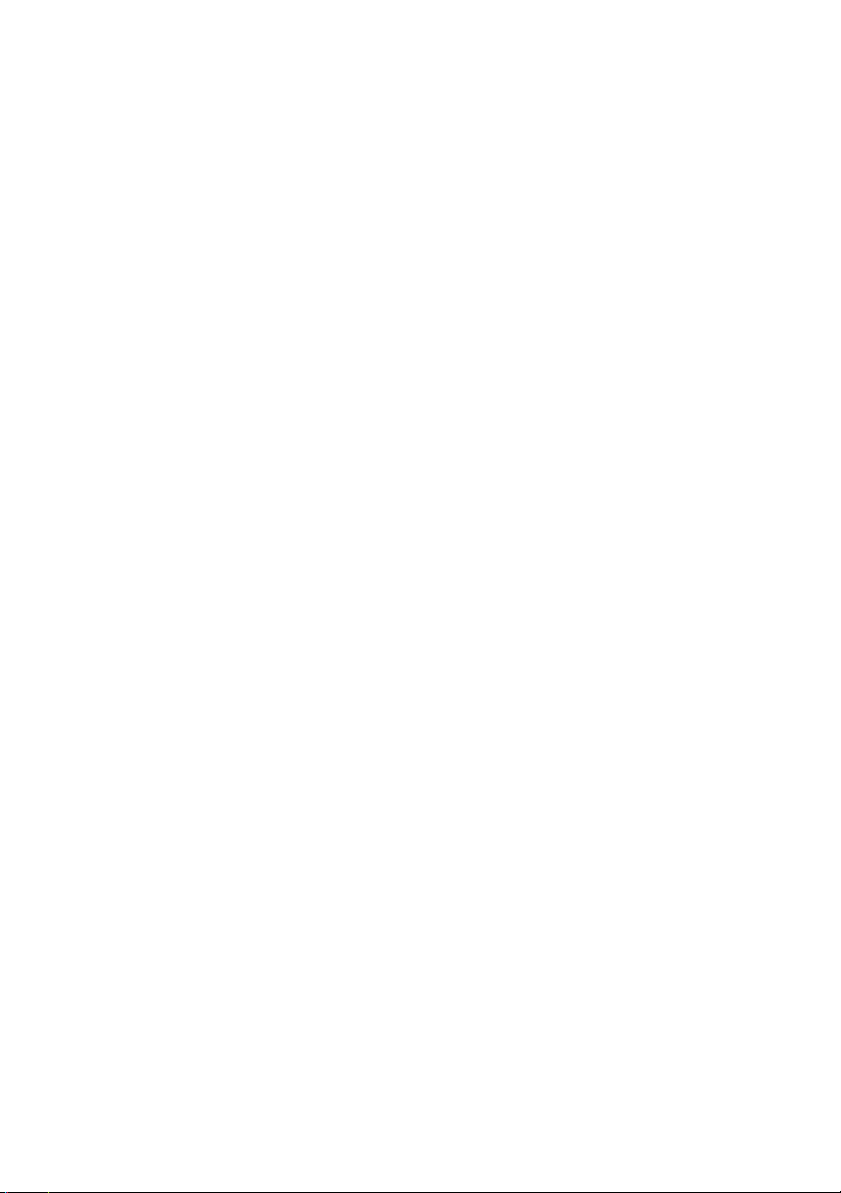
Dell™ PowerEdge™
M905, M805, M600 und M605
Hardware-Benutzerhandbuch
www.dell.com | support.dell.com
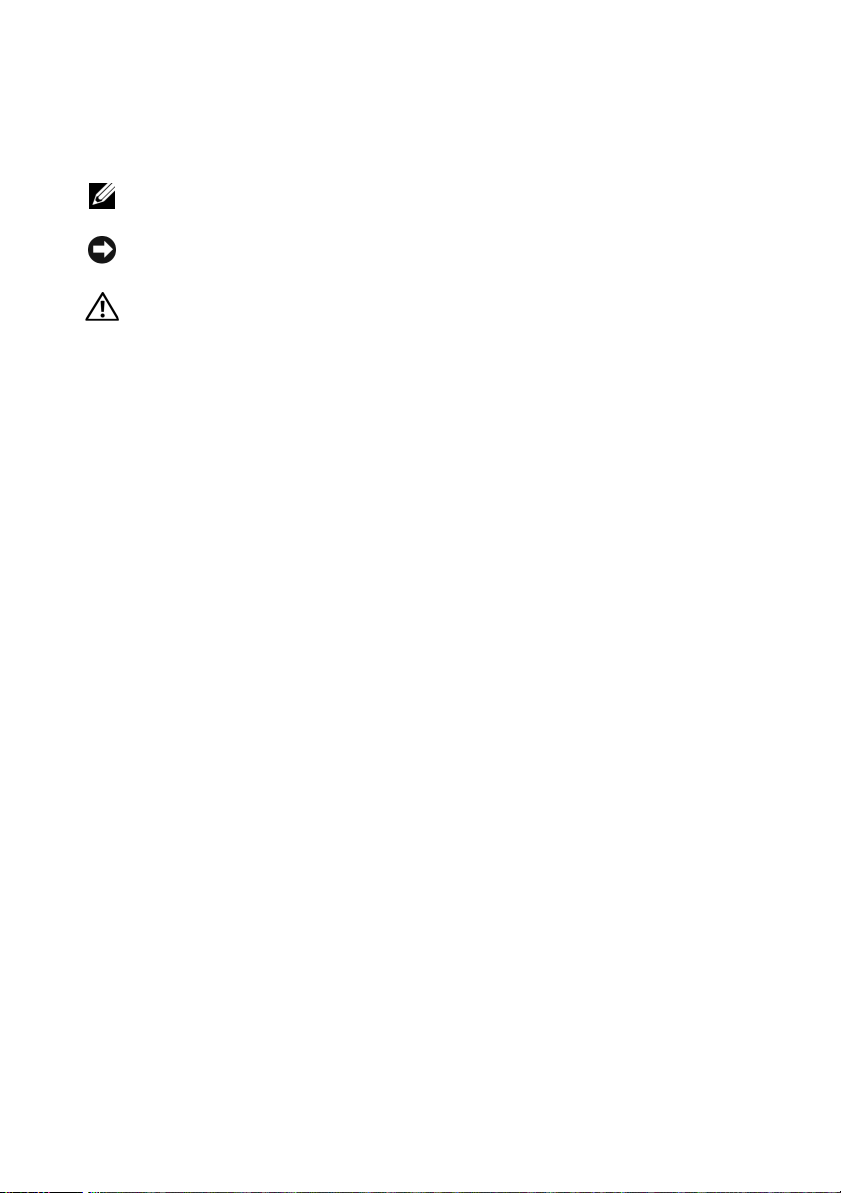
Anmerkungen, Hinweise und Vorsichtshinweise
ANMERKUNG: Eine ANMERKUNG macht auf wichtige Informationen
aufmerksam, mit denen Sie das System besser einsetzen können.
HINWEIS: Ein HINWEIS warnt vor möglichen Beschädigungen der Hardware oder
vor Datenverlust und zeigt auf, wie derartige Probleme vermieden werden können.
VORSICHT: Hiermit werden Sie auf eine potenziell gefährliche Situation
hingewiesen, die zu Sachschäden, Verletzungen oder zum Tod führen könnte.
____________________
Irrtümer und technische Änderungen vorbehalten.
© 2007–2008 Dell Inc. Alle Rechte vorbehalten.
Die Vervielfältigung oder Wiedergabe dieser Materialien in jeglicher Weise ohne vorherige schriftliche
Genehmigung von Dell Inc. sind strengstens untersagt.
Marken in diesem Text: Dell, das DELL Logo, PowerEdge und Dell OpenManage sind Marken von
Dell Inc.; AMD und AMD Opteron sind Marken von Advanced Micro Devices, Inc.; Intel und Xeon
sind eingetragene Marken von Intel Corporation; Microsoft, MS-DOS, Windows und Windows Server
sind entweder Marken oder eingetragene Marken von Microsoft Corporation in den USA und/oder
andern Ländern; Cisco ist eine eingetragene Marke von Cisco Systems Inc.
Alle anderen in dieser Dokumentation genannten Marken und Handelsbezeichnungen sind Eigentum
der entsprechenden Hersteller und Firmen. Dell Inc. erhebt keinen Anspruch auf Besitzrechte an
Marken und Handelsbezeichnungen mit Ausnahme der eigenen.
August 2008 Rev. A00
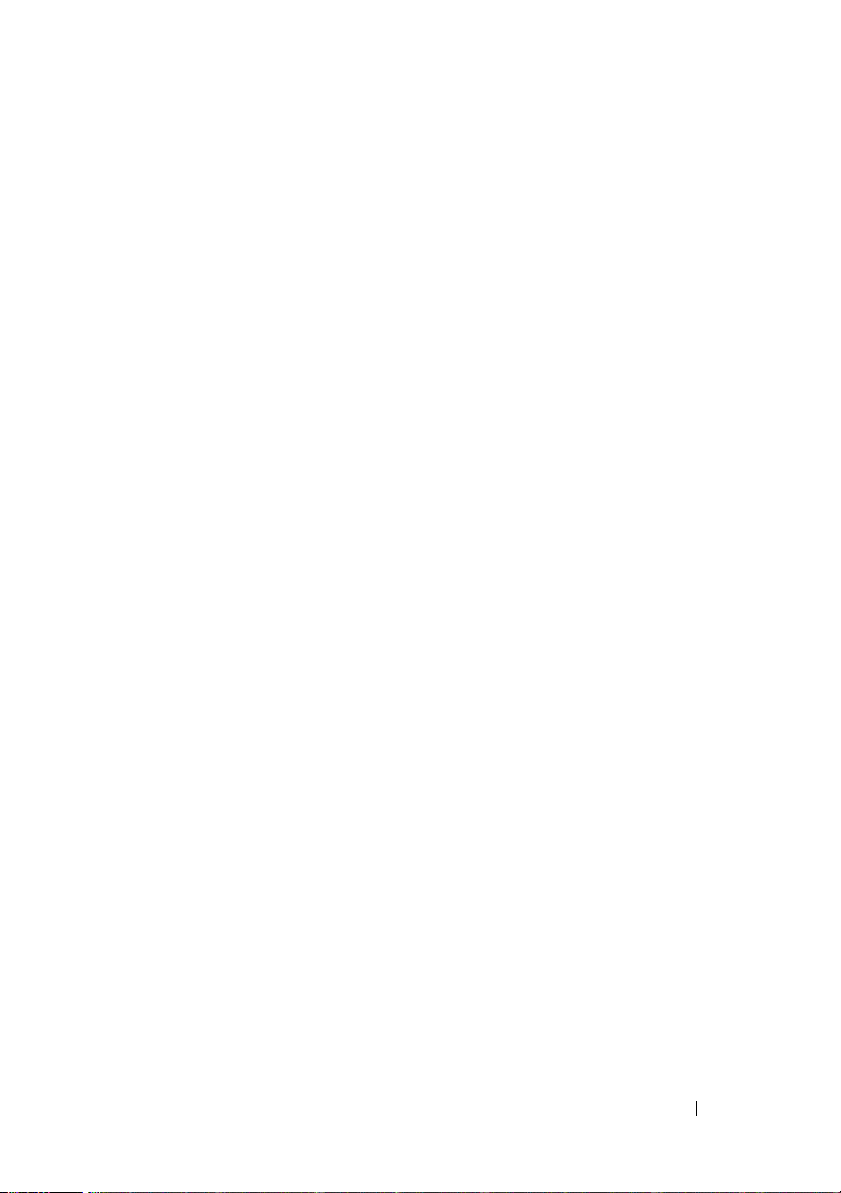
Inhalt
1 Wissenswertes zum System . . . . . . . . . . 11
Weitere nützliche Informationen . . . . . . . . . . . . 11
Systemüberblick
Funktionen der Steuerplatine
LCD-Modul
Funktionsmerkmale des LCD-Moduls
. . . . . . . . . . . . . . . . . . . . . 12
. . . . . . . . . . . . . . 15
. . . . . . . . . . . . . . . . . . . . . . . . 17
. . . . . . . 18
Verwenden der Menüs des LCD-Moduls
Blade-Funktionen
. . . . . . . . . . . . . . . . . . . . 22
Verwenden eines USB-Diskettenlaufwerks
oder USB-DVD/CD-Laufwerks
. . . . . . . . . . . 26
Funktionsmerkmale der Festplattenlaufwerke
Funktionsmerkmale auf der Rückseite
Netzteilanzeige
Lüftermodulanzeigen
iKVM-Modul
. . . . . . . . . . . . . . . . . . . 30
. . . . . . . . . . . . . . . . 32
. . . . . . . . . . . . . . . . . . . . . . . 33
. . . . . . . . . 29
Kaskadieren des Avocent iKVM-Switches
von einem analogen KVM-Switch
. . . . . . . . . 37
Kaskadieren des Avocent iKVM-Switches
von einem digitalen KVM-Switch
CMC-Modul
. . . . . . . . . . . . . . . . . . . . . . . 42
. . . . . . . . . 39
. . . . . 18
. . . . . 26
Inhalt 3
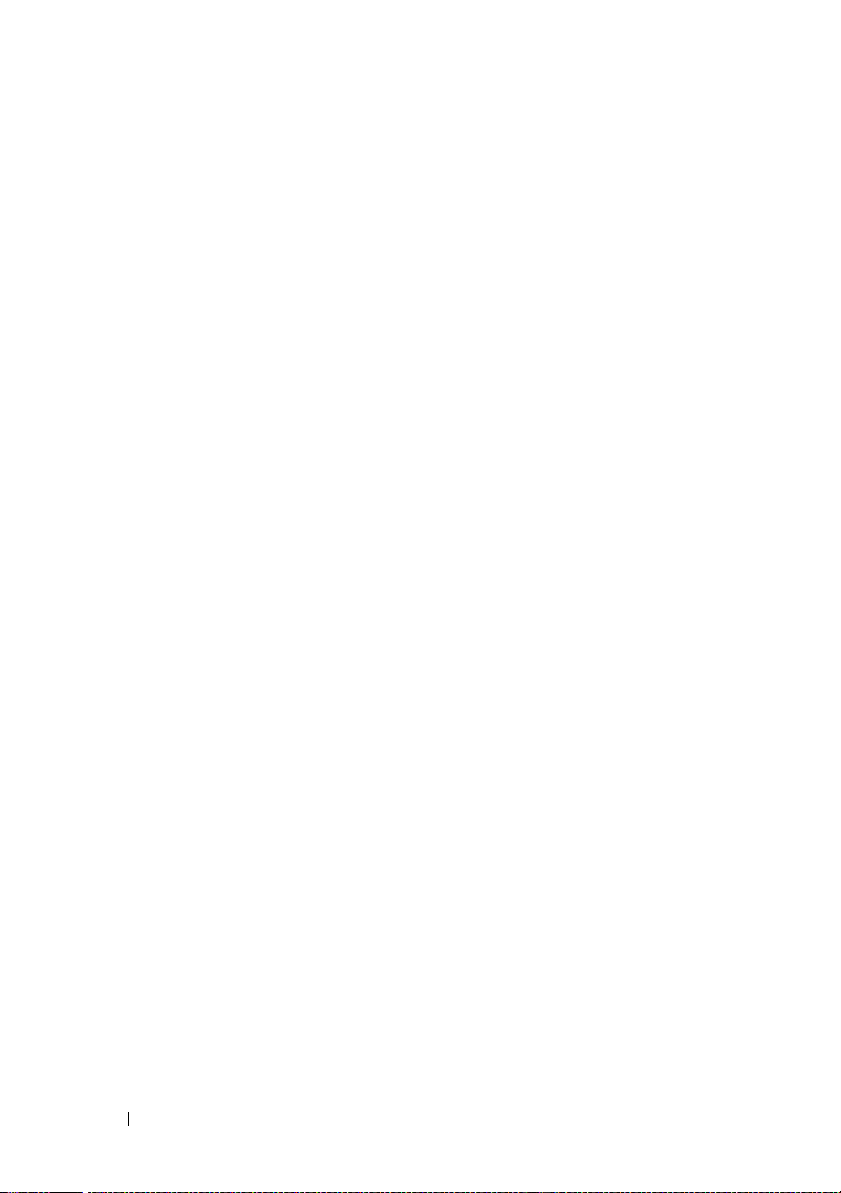
E/A-Verbindungen . . . . . . . . . . . . . . . . . . . . 47
Richtlinien für das Installieren
von E/A-Modulen
Zusatzkarten
Port-Zuordnungen von E/A-Modulen
Cisco SFS M7000e Infiniband-Switchmodul
PowerConnect M6220 Ethernet-Switchmodul
Cisco Ethernet-Switch
Fibre-Channel-Passthrough-Modul
Brocade M4424 SAN E/A-Modul
Ethernet-Passthrough-Modul
. . . . . . . . . . . . . . . . . . 47
. . . . . . . . . . . . . . . . . . . . 49
. . . . . . . 51
. . . . 59
. . . 60
. . . . . . . . . . . . . . . 62
. . . . . . . . 64
. . . . . . . . . . 68
. . . . . . . . . . . 71
Systemmeldungen
Warnmeldungen
Diagnosemeldungen
Alarmmeldungen
. . . . . . . . . . . . . . . . . . . . 73
. . . . . . . . . . . . . . . . . . . . . 86
. . . . . . . . . . . . . . . . . . . 86
. . . . . . . . . . . . . . . . . . . . 86
2 Verwenden
des System-Setup-Programms
Aufrufen des System-Setup-Programms . . . . . . . . 87
Reaktion auf Fehlermeldungen
Verwenden des System-Setup-Programms
Optionen des System-Setup-Programms
Hauptbildschirm
Bildschirm „Memory Information“
(Speicherinformationen)
Bildschirm „CPU-Information“
(Prozessorinformationen)
Bildschirm „Integrated Devices“
(Integrierte Geräte)
. . . . . . . . . . . . . . . . . . 89
. . . . . . . . . . . . . . . . . 94
. . . . . . . . 87
. . . . . . . . . . . 88
. . . . 88
. . . . . . . . 89
. . . . . . . . . . . . . . 92
. . . . . . . . . . . . . 93
4 Inhalt
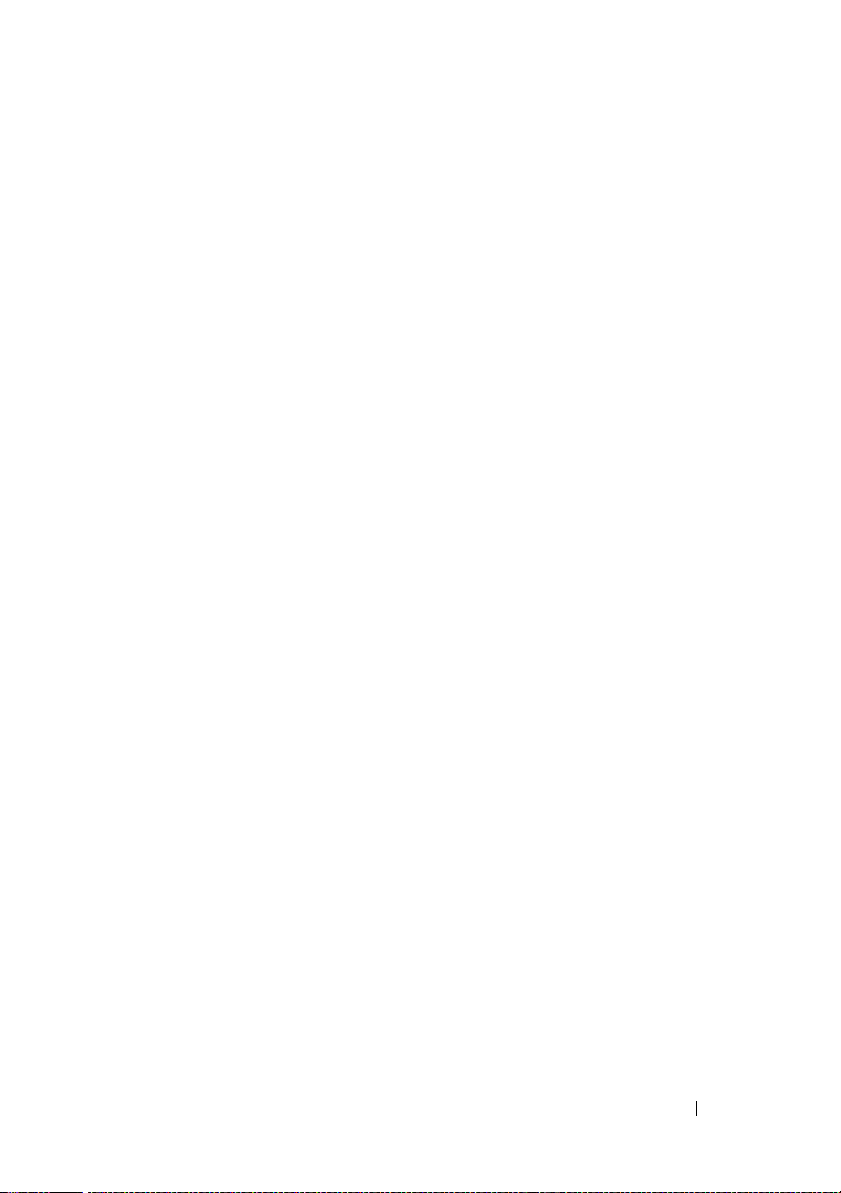
Bildschirm „Serial Communication“
(Serielle Kommunikation)
. . . . . . . . . . . . . 96
Bildschirm „Embedded Server Management“
Bildschirm „System Security“
(Systemsicherheit)
Bildschirm „Exit“ (Beenden)
. . . . . . . . . . . . . . . . . 97
. . . . . . . . . . . . 99
. . 96
System- und Setup-Kennwortfunktionen
Verwenden des Systemkennworts
Verwenden des Setup-Kennworts
Deaktivieren eines verlorenen Kennworts
Bereitstellen des Dienstprogramms asset.com
. . . . . . . . 100
. . . . . . . . . 100
. . . . . . . . . 104
. . . . . . . 106
. . . . 106
3 Installieren von Bladekomponenten . . . 107
Entfernen und Installieren eines Blades . . . . . . . . 108
Entfernen eines Blades
Installation eines Blades
Entfernen und Installieren
eines Bladeplatzhalters
Entfernen eines Bladeplatzhalters
Installation eines Bladeplatzhalters
Öffnen und Schließen des Blades
Öffnen des Blades
Schließen des Blades
. . . . . . . . . . . . . . 108
. . . . . . . . . . . . . . 110
. . . . . . . . . . . . . . . . . 111
. . . . . . . . . 111
. . . . . . . . 112
. . . . . . . . . . . 112
. . . . . . . . . . . . . . . . . 112
. . . . . . . . . . . . . . . 117
Inhalt 5
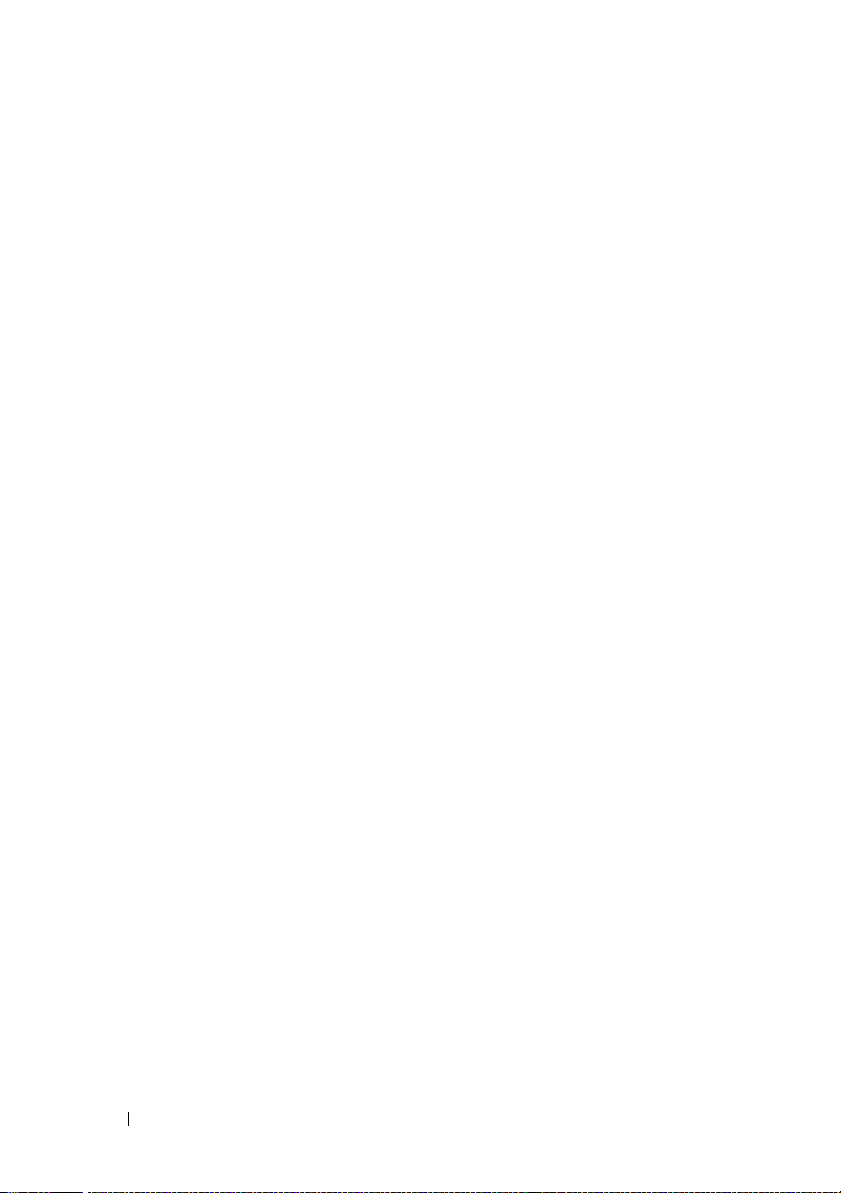
Systemspeicher . . . . . . . . . . . . . . . . . . . . . 117
Systemspeicher – PowerEdge M905
Systemspeicher – PowerEdge M805
Systemspeicher – PowerEdge M600
Systemspeicher – PowerEdge M605
Installieren von Speichermodulen
Entfernen von Speichermodulen
. . . . . . . . 117
. . . . . . . . 120
. . . . . . . . 124
. . . . . . . . 126
. . . . . . . . . 132
. . . . . . . . . . 134
E/A-Modul-Zusatzkarten
Installieren einer Zusatzkarte
Entfernen einer Zusatzkarte
. . . . . . . . . . . . . . . . 135
. . . . . . . . . . . 136
. . . . . . . . . . . . 139
Installieren einer SD-Karte
(PowerEdge M905 und M805)
Integrierter NIC-Hardwareschlüssel
Prozessoren
. . . . . . . . . . . . . . . . . . . . . . . 142
. . . . . . . . . . . . . . 140
. . . . . . . . . . 141
Richtlinien für die Installation
von Prozessoren
Entfernen eines Prozessors
Prozessor installieren
. . . . . . . . . . . . . . . . . . 142
. . . . . . . . . . . . 143
. . . . . . . . . . . . . . . 150
HT-Konvertierungskarten (nur für Service)
NVRAM-Pufferbatterie der Blade-Systemplatine
Festplattenlaufwerke
. . . . . . . . . . . . . . . . . . 157
Installationsrichtlinien
für Festplattenlaufwerke
Installieren eines Festplattenlaufwerks
Entfernen eines Festplattenlaufwerks
Konfiguration des Startlaufwerks
. . . . . . . . . . . . . . 157
. . . . . . 157
. . . . . . . 159
. . . . . . . . . 159
Entfernen einer Festplatte
aus einem Laufwerkträger
. . . . . . . . . . . . . 159
Installation einer Festplatte
im Laufwerkträger
. . . . . . . . . . . . . . . . . 160
. . . . 152
. . . . 155
6 Inhalt
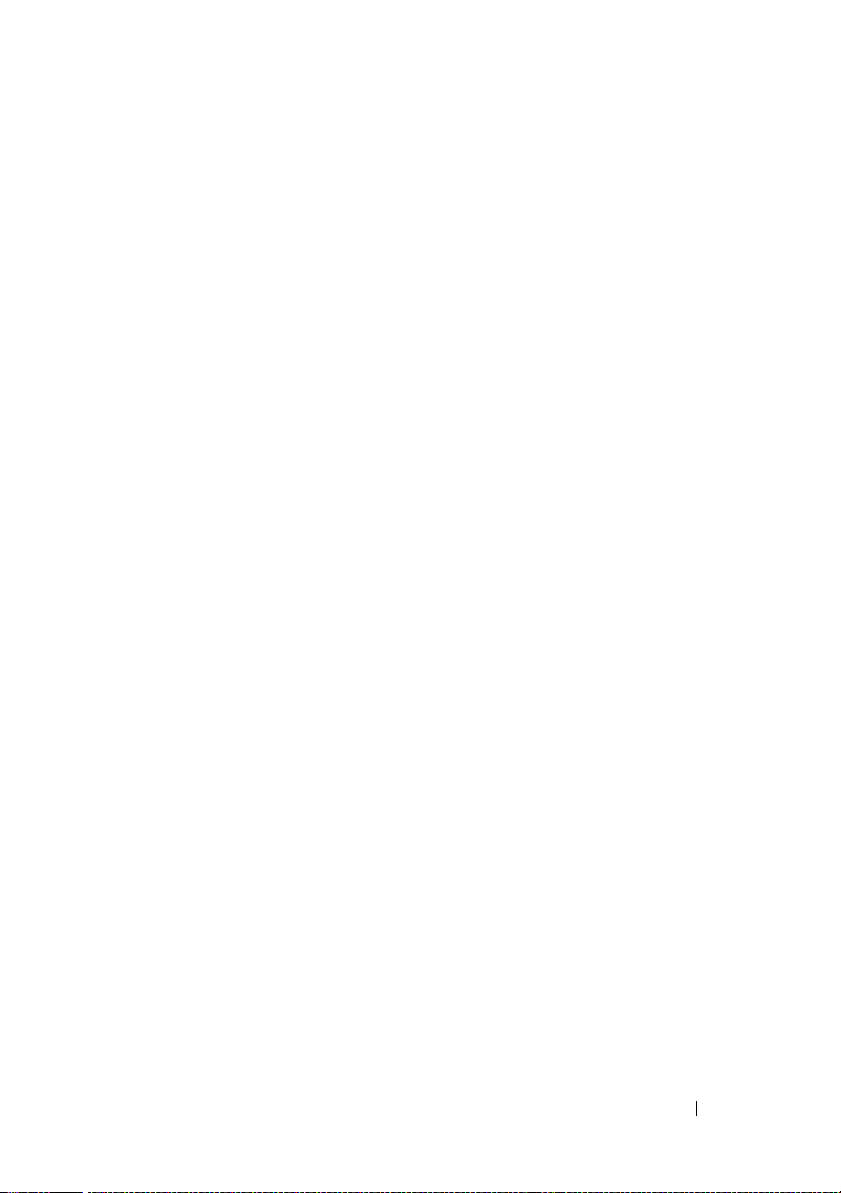
Grafik-Controller . . . . . . . . . . . . . . . . . . . . 161
Festplattenrückwandplatine
Blade-Systemplatine (nur für Service)
Entfernen der Systemplatine
Installation der Systemplatine
Speichercontrollerkarte (nur für Service)
Entfernen der Speichercontrollerplatine
Installation der Speichercontrollerplatine
4 Installation
von Gehäusekomponenten
Netzteilmodule . . . . . . . . . . . . . . . . . . . . . 174
Richtlinien für die Systemstromversorgung
Netzteilplatzhalter
Entfernen eines Netzteilmoduls
Installieren eines Netzteilmoduls
Lüftermodule
Entfernen eines Lüftermoduls
Installieren eines Lüftermoduls
. . . . . . . . . . . . . . . . . . . . . . 177
. . . . . . . . . . . . . . 163
. . . . . . . . . 165
. . . . . . . . . . . . 165
. . . . . . . . . . . 169
. . . . . . . 170
. . . . . 170
. . . . . 171
. . . . . . . . . . 173
. . . . 174
. . . . . . . . . . . . . . . . . 175
. . . . . . . . . . 175
. . . . . . . . . 177
. . . . . . . . . . . 177
. . . . . . . . . . 178
CMC-Modul . . . . . . . . . . . . . . . . . . . . . . . 179
Entfernen eines CMC-Moduls
Installieren einer SD-Karte im CMC-Modul
Installieren eines CMC-Moduls
iKVM-Modul
. . . . . . . . . . . . . . . . . . . . . . . 182
Entfernen eines iKVM-Moduls
Installieren eines iKVM-Moduls
. . . . . . . . . . . 179
. . . . 180
. . . . . . . . . . 182
. . . . . . . . . . . 182
. . . . . . . . . . 182
Inhalt 7
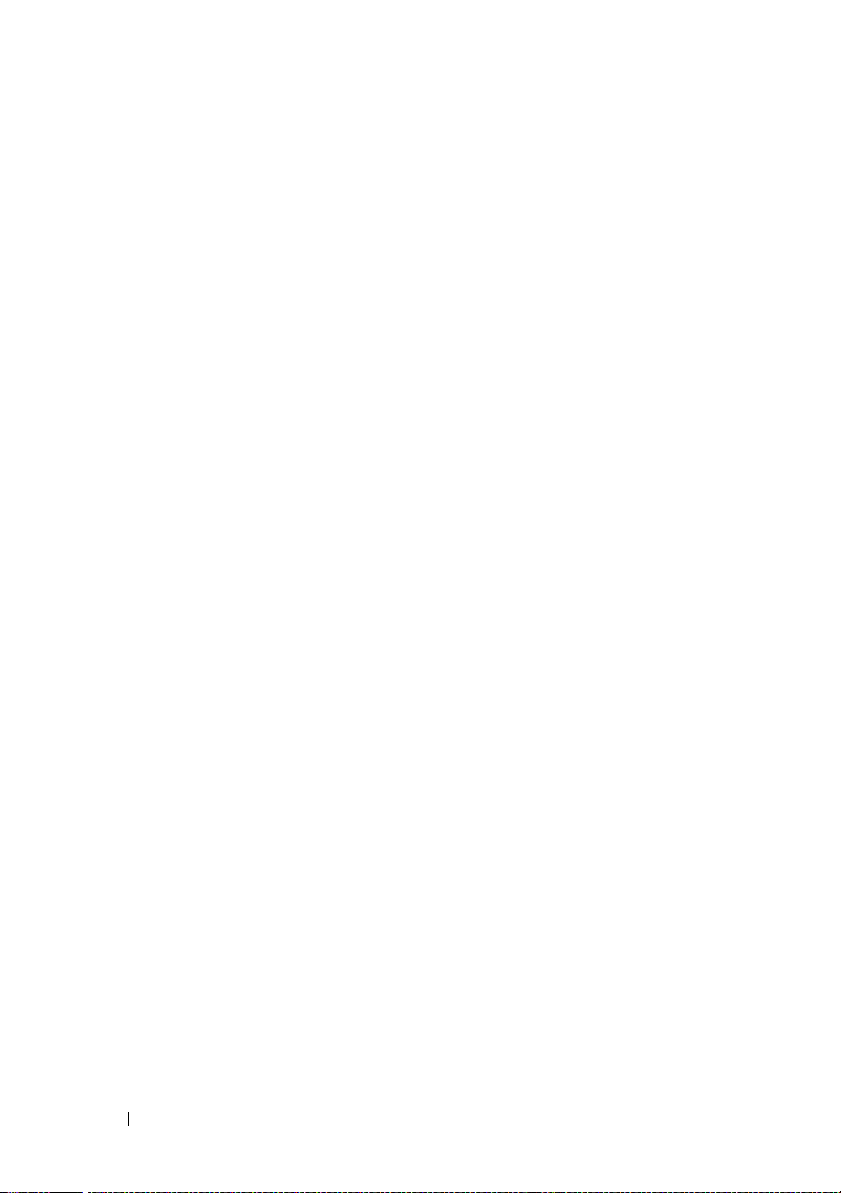
E/A-Module . . . . . . . . . . . . . . . . . . . . . . . 183
Entfernen eines E/A-Moduls
Installieren eines E/A-Moduls
. . . . . . . . . . . . 183
. . . . . . . . . . . 184
Gehäusefrontverkleidung
Entfernen der Gehäusefrontverkleidung
Installieren der Frontverkleidung
Gehäusemittelplatine (nur für Service)
. . . . . . . . . . . . . . . . 185
. . . . . . 185
. . . . . . . . . 186
. . . . . . . . . 186
Entfernen der vorderen Modulträgerbaugruppe
und Mittelplatine
. . . . . . . . . . . . . . . . . . 186
Installation der vorderen Modulträgerbaugruppe
und Mittelplatine
. . . . . . . . . . . . . . . . . . 188
Gehäusesteuerplatinen-Baugruppe
(nur für Service)
Entfernen der Gehäusesteuerplatine
Installation der Gehäusesteuerplatine
LCD-Modul
Entfernen des LCD-Moduls
Installation des LCD-Moduls
. . . . . . . . . . . . . . . . . . . . . 189
. . . . . . . 189
. . . . . . . 191
. . . . . . . . . . . . . . . . . . . . . . . . 191
. . . . . . . . . . . . . 191
. . . . . . . . . . . . 193
5 Fehlerbehebung beim System . . . . . . . . 195
Sicherheit geht vor – für Sie und Ihr System . . . . . . 195
8 Inhalt
Startvorgang
Überprüfen der Geräte
. . . . . . . . . . . . . . . . . . . . . . . 195
. . . . . . . . . . . . . . . . . . 196
Fehlerbehebung bei externen Verbindungen
Fehlerbehebung bei der Grafik
Fehlerbehebung bei der Tastatur
Fehlerbehebung bei der Maus
Fehlerbehebung bei USB-Geräten
. . . . . . . . . . . 196
. . . . . . . . . . 198
. . . . . . . . . . . 199
. . . . . . . . . 200
. . . . . . 196
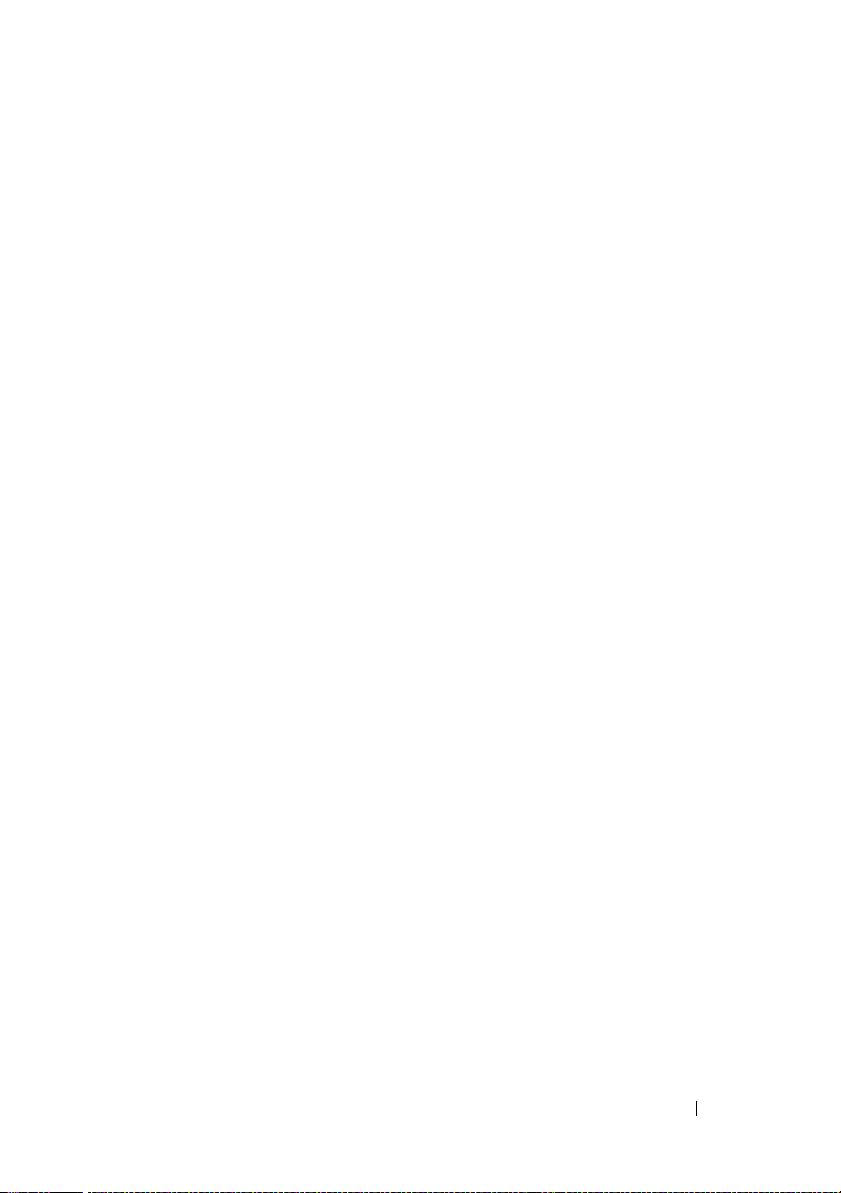
Maßnahmen bei Alarmmeldungen
der Systemverwaltung
. . . . . . . . . . . . . . . . . 200
Fehlerbehebung bei Feuchtigkeit im Gehäuse
. . . . . 201
Fehlerbehebung
bei einem beschädigten Gehäuse
Fehlerbehebung von Gehäusekomponenten
Fehlerbehebung bei Netzteilmodulen
Fehlerbehebung bei Lüftermodulen
Fehlerbehebung am CMC-Modul
Fehlerbehebung beim iKVM-Modul
. . . . . . . . . . . 202
. . . . . . 203
. . . . . . . 203
. . . . . . . . 204
. . . . . . . . . 205
. . . . . . . . 207
Fehlerbehebung
bei einem Netzwerkswitchmodul
. . . . . . . . . 208
Fehlerbehebung bei Bladekomponenten . . . . . . . . 209
Fehlerbehebung beim Bladespeicher
Fehlerbehebung bei Festplattenlaufwerken
Fehlerbehebung bei Mikroprozessoren
Fehlerbehebung bei der Bladeplatine
Fehlerbehebung bei der NVRAM-Pufferbatterie
. . . . . . . 210
. . . . 211
. . . . . . 213
. . . . . . . 214
. 215
6 Durchführen der Systemdiagnose . . . . 217
Diagnose mit Server Administrator . . . . . . . . . . . 217
Funktionen der Systemdiagnose
Einsatz der Systemdiagnose
Ausführen der Systemdiagnose
Von der Dienstprogrammpartition
Ausführen von einem USB-Flash-Laufwerk
. . . . . . . . . . . . 217
. . . . . . . . . . . . . . 218
. . . . . . . . . . . . . 218
. . . . . . . . . 218
. . . . 219
Inhalt 9
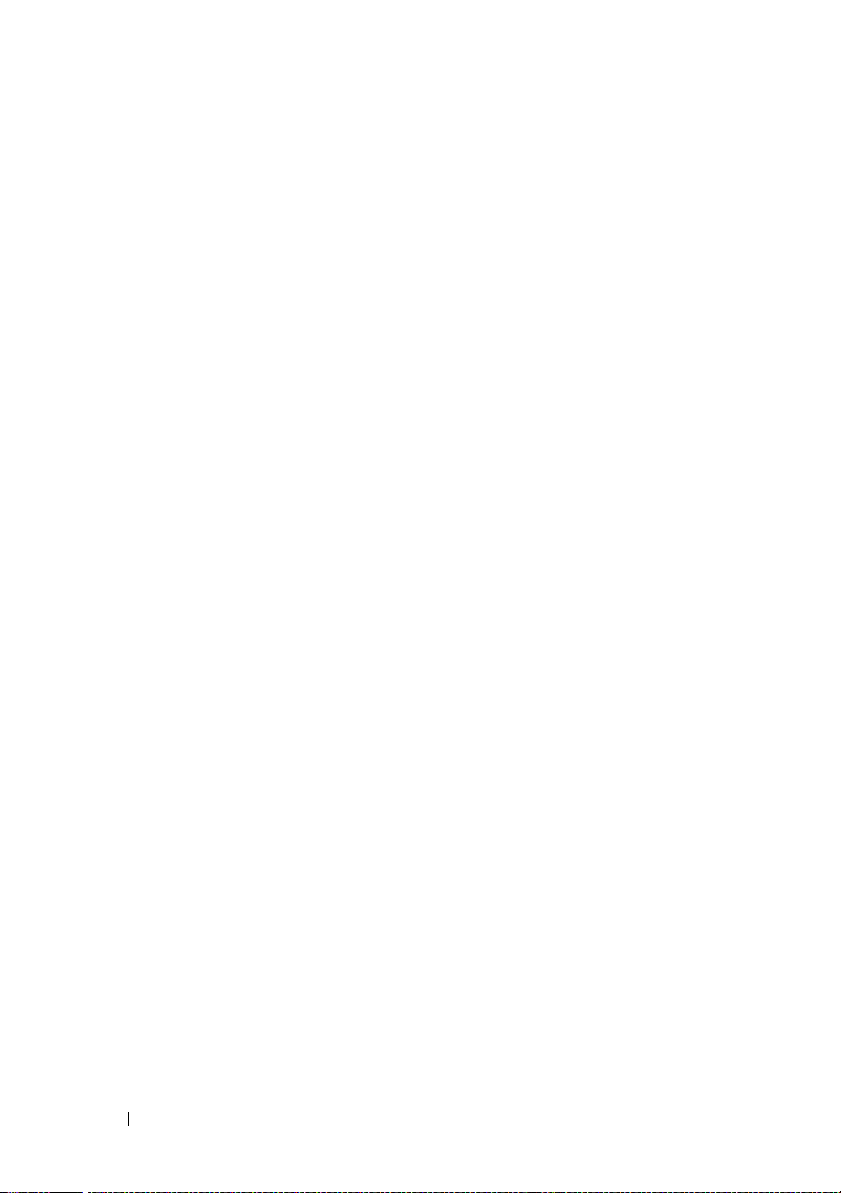
Testoptionen der Systemdiagnose . . . . . . . . . . . 220
Verwenden der erweiterten Testoptionen
Fehlermeldungen
. . . . . . . . . . . . . . . . . . . . 221
. . . . . . . 221
7Systemplatine . . . . . . . . . . . . . . . . . . . . 223
Einstellungen der Jumper
auf der Blade-Systemplatine
Jumper-Einstellungen
beim PowerEdge M905
Jumper-Einstellungen
beim PowerEdge M805
Jumper-Einstellungen
beim PowerEdge M600
Jumper-Einstellungen
von PowerEdge M605
Anschlüsse auf der Systemplatine
Systemplatine des PowerEdge M905
Systemplatine des PowerEdge M805
Systemplatine des PowerEdge M600
Systemplatine des PowerEdge M605
. . . . . . . . . . . . . . 223
. . . . . . . . . . . . . . . 223
. . . . . . . . . . . . . . . 224
. . . . . . . . . . . . . . . 225
. . . . . . . . . . . . . . . 226
. . . . . . . . . . . 227
. . . . . . . 227
. . . . . . . 229
. . . . . . . 231
. . . . . . . 232
8 Wie Sie Hilfe bekommen . . . . . . . . . . . . 237
Glossar . . . . . . . . . . . . . . . . . . . . . . . . . . . . 239
Stichwortverzeichnis
10 Inhalt
Deaktivieren eines verlorenen Kennworts
. . . . . . . 234
Kontaktaufnahme mit Dell . . . . . . . . . . . . . . . . 237
. . . . . . . . . . . . . . . . . 253

Wissenswertes zum System
Weitere nützliche Informationen
VORSICHT: In den mit dem System gelieferten Sicherheitshinweisen finden Sie
wichtige Informationen zur Sicherheit und zu den Betriebsbestimmungen.
Garantiebestimmungen können als separates Dokument beigelegt sein.
• Im zusammen mit der Rack-Lösung gelieferten
handbuch
wie das System in einem Rack installiert wird.
•Das
Systemfunktionen, Einrichtung des Systems und technische Daten.
•Die
Erstkonfiguration der Blades und
im System.
•Das
Benutzerhandbuch zu Integrated Dell Remote Access Controller
ausführliche Informationen zu den Fernverwaltungsfunktionen Ihres
Systems wie CMC, iDRAC und iKVM.
• Benutzerdokumentation zu den mit Ihrem System erworbenen Ethernet-,
Fibre-Channel-, Infiniband- oder sonstigen E/A-Modulen.
• Mitgelieferte CDs enthalten Dokumentation und Dienstprogramme zum
Konfigurieren und Verwalten des Systems.
• In der Dokumentation zur Systemverwaltungssoftware sind die Merkmale,
die Anforderungen, die Installation und der grundlegende Einsatz der
Software beschrieben.
• In der Dokumentation zum Betriebssystem ist beschrieben, wie das
Betriebssystem installiert (sofern erforderlich), konfiguriert und verwendet
wird.
• Dokumentationen für alle separat erworbenen Komponenten enthalten
Informationen zur Konfiguration und zur Installation dieser Zusatzgeräte.
bzw. in der
Handbuch zum Einstieg
Konfigurationsanleitung
Benutzerhandbuch zu Dell Chassis Management Controller
Rack-Installationsanleitung
enthält eine Übersicht über die
enthält Informationen über die
anderer modularer Komponenten
Rack-Installations-
ist beschrieben,
und das
enthalten
Wissenswertes zum System 11
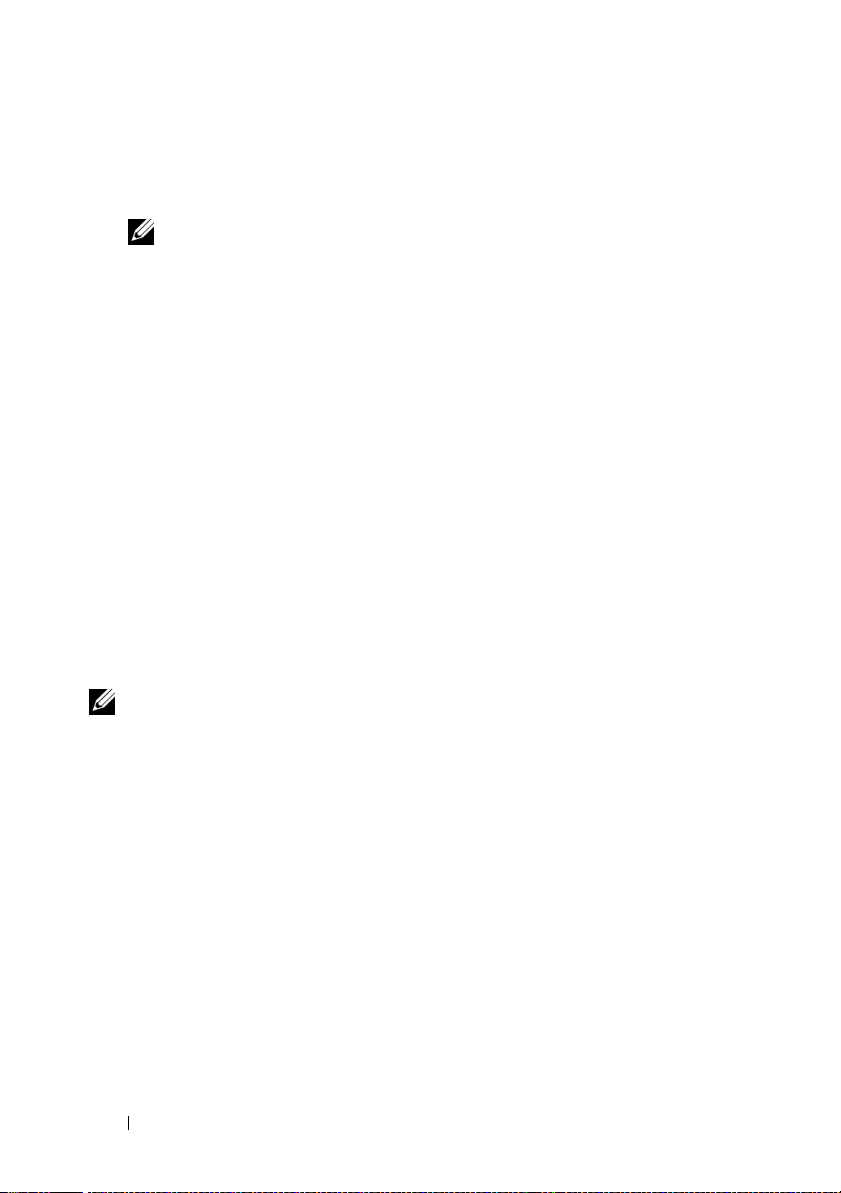
• Möglicherweise sind auch aktualisierte Dokumente beigelegt, in denen
Änderungen am System, an der Software oder an der Dokumentation
beschrieben sind.
ANMERKUNG: Wenn auf der Website support.dell.com aktualisierte
Dokumente vorliegen, lesen Sie diese immer zuerst, denn frühere
Informationen werden damit gegebenenfalls ungültig.
• Anmerkungen zur Version oder Infodateien sind eventuell eingeschlossen,
um Aktualisierungen am System oder der Dokumentation in letzter
Minute zu bieten, oder fortgeschrittenes technisches Referenzmaterial,
das für erfahrene Benutzer oder Techniker beabsichtigt ist.
Systemüberblick
Das System kann bis zu 16 Blades (Servermodule) mit halber Bauhöhe,
8 Blades mit voller Bauhöhe oder eine Kombination der beiden Blade-Typen
aufnehmen (siehe Abbildung 1-1, Abbildung 1-2 und Abbildung 1-3).
Um als System zu funktionieren, wird ein Blade in ein Gehäuse eingesetzt,
das Netzteile, Lüftermodule, ein Gehäuseverwaltungscontroller-Modul
(CMC = Chassis Management Controller) und mindestens ein E/A-Modul
zur Anbindung an externe Netzwerke unterstützt. Die Netzteile, Lüfter,
das CMC-Modul, das optionale iKVM-Modul und die E/A-Module stellen
gemeinsame Ressourcen der Blades im PowerEdge M1000e-Gehäuse dar.
ANMERKUNG: Um ordnungsgemäßen Betrieb und Kühlung zu gewährleisten,
müssen alle Schächte im Gehäuse ständig mit einem Modul oder einem Platzhalter
belegt sein.
12 Wissenswertes zum System
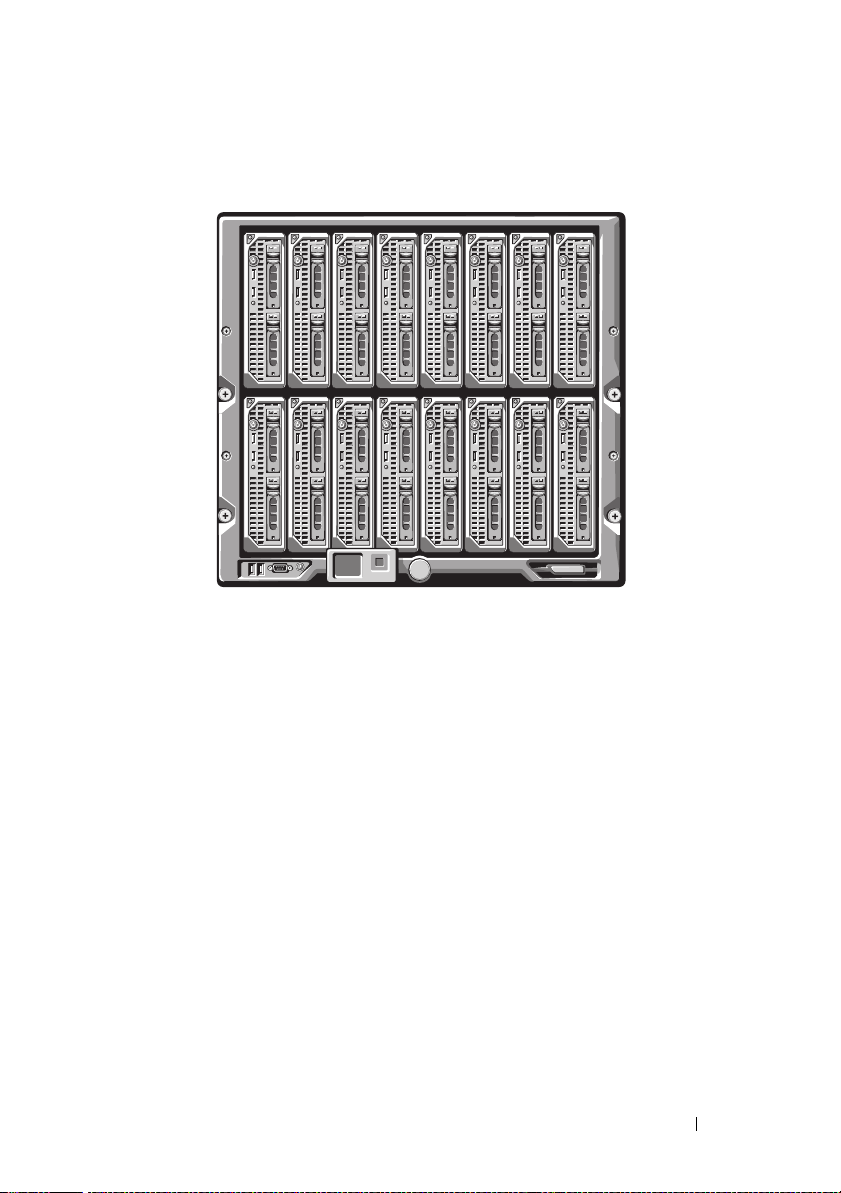
Abbildung 1-1. Blade-Nummerierung – Blades mit halber Bauhöhe
12345678
910111213141516
Wissenswertes zum System 13
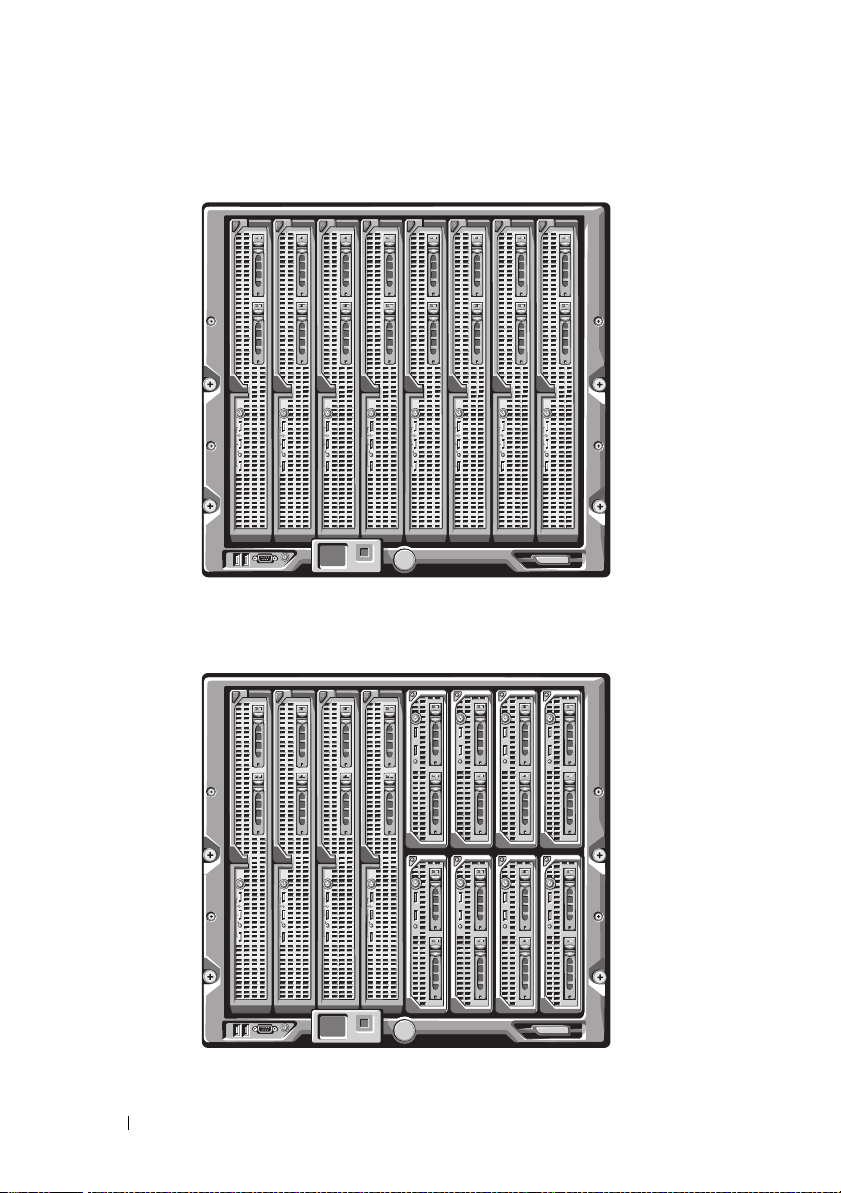
Abbildung 1-2. Blade-Nummerierung – Blades mit voller Bauhöhe
12345678
Abbildung 1-3. Blade-Nummerierung – Blades mit voller als auch mit halber Bauhöhe
12345678
14 Wissenswertes zum System
13 14 15 16

Funktionen der Steuerplatine
Abbildung 1-4. Funktionen der Steuerplatine
1
2
1 USB-Anschluss (nur für Maus) 2 USB-Anschluss (nur für Tastatur)
3 Bildschirmanschluss 4 Systemnetzschalter
5 Betriebsanzeige
3
4
5
.
Wissenswertes zum System 15
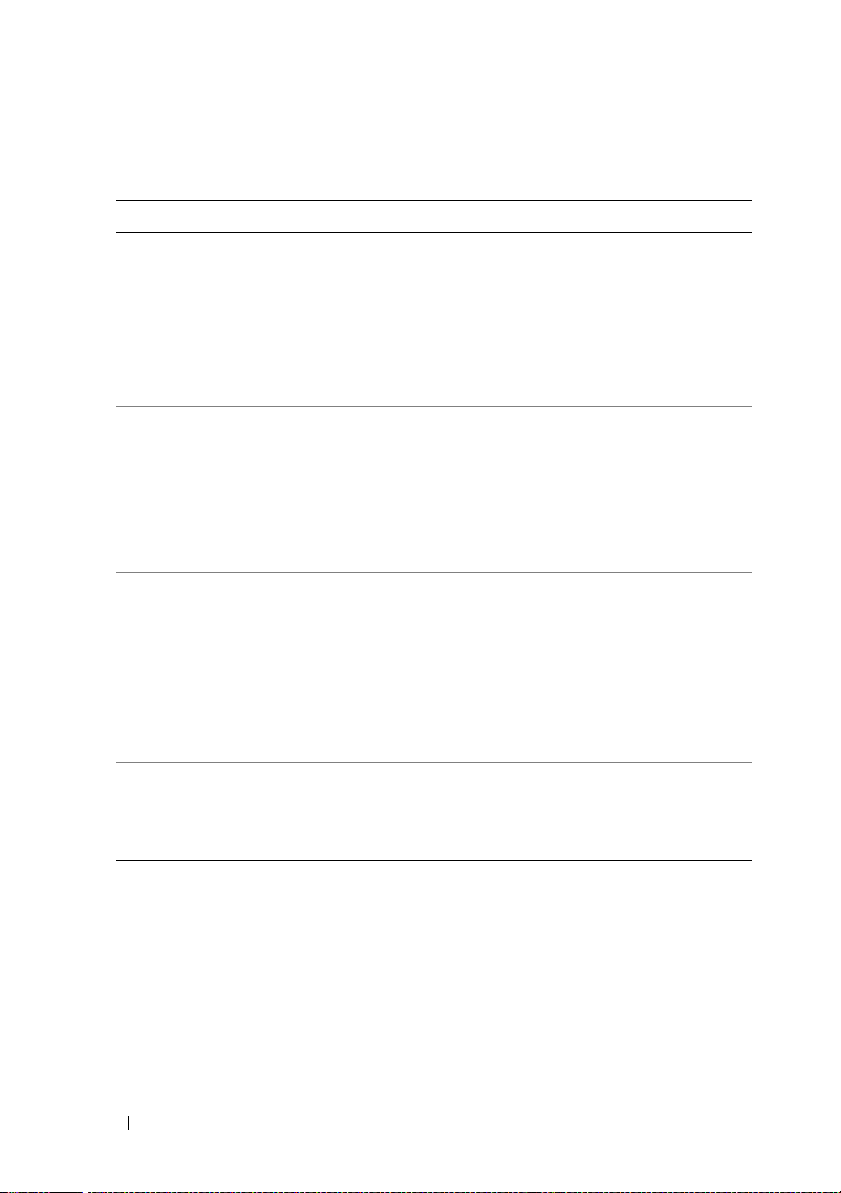
Tabelle 1-1. Merkmale der Steuerplatine
Funktion Anzeige Beschreibung
Systemnetzschalter
- Schaltet das System ein und aus. Drücken Sie
den Netzschalter, um das System einzuschalten.
Drücken und halten Sie die Taste 10 Sekunden
lang, um das System auszuschalten.
ANMERKUNG: Mit dem Systemnetzschalter wird
die Stromversorgung aller Blades und E/A-Module
im Gehäuse gesteuert.
Systembetriebsanzeige
Aus Das Gehäuse wird nicht mit Strom versorgt.
Grün Das System wird mit Strom versorgt.
Gelb Das Gehäuse ist eingesetzt, aber die Strom-
versorgung ist ausgeschaltet.
ANMERKUNG: Eine gelbe Betriebs-LED bedeutet
nicht, dass ein Gehäusefehler vorliegt.
USB-Anschlüsse
für Tastatur und
Maus
- Zweckmäßig, wenn ein optionales iKVM-Modul
installiert ist und die Anschlüsse auf der Vorderseite
im CMC-Schnittstelle aktiviert sind
(Standardeinstellung).
ANMERKUNG: Diese Anschlüsse unterstützen
keine USB-Speichergeräte. Verbinden Sie USBSpeichergeräte ausschließlich mit den USBAnschlüssen auf der Blade-Vorderseite.
Monitoranschluss - Zweckmäßig, wenn ein optionales iKVM-Modul
installiert ist und die Anschlüsse auf der Vorderseite
im CMC-Schnittstelle aktiviert sind
(Standardeinstellung).
16 Wissenswertes zum System
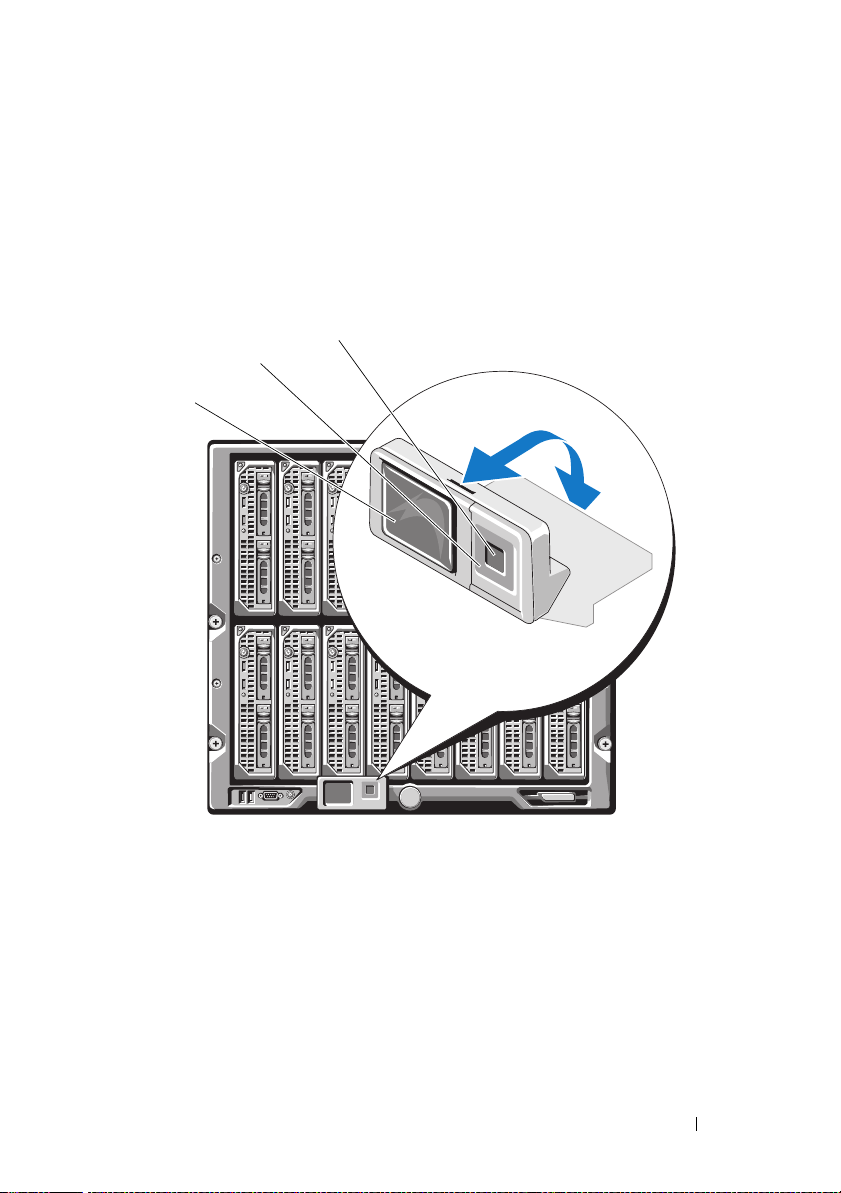
LCD-Modul
Das LCD-Modul enthält einen Assistenten für die Erstkonfiguration bzw.
Bereitstellung und ermöglicht einfachen Zugriff auf Informationen zu
Infrastruktur und Blade sowie auf Fehlermeldungen. Siehe Abbildung 1-5.
Abbildung 1-5. LCD-Anzeige
3
2
1
1 LCD-Bildschirm 2 Scrolltasten (4)
3 Auswahltaste („Markieren“)
Wissenswertes zum System 17
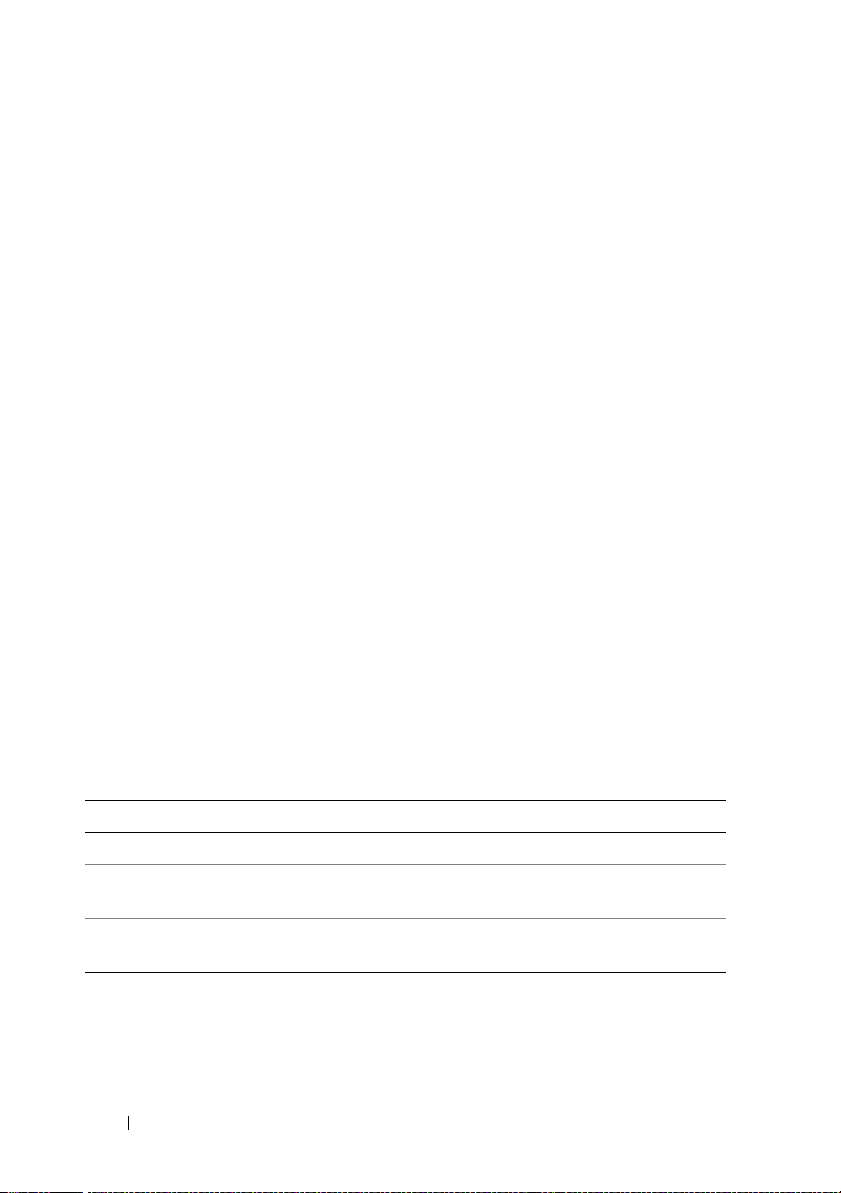
Funktionsmerkmale des LCD-Moduls
Das LCD-Modul dient in erster Linie dazu, Informationen über den Zustand
der Module im Gehäuse in Echtzeit anzuzeigen.
Die Funktionen des LCD-Moduls umfassen:
• Ein Bereitstellungsassistent zum Konfigurieren der Netzwerkeinstellungen
des CMC-Moduls bei der Ersteinrichtung des Systems.
• Menüs zum Konfigurieren des iDRAC in jedem Blade.
• Statusinformationsanzeige für jedes Blade.
• Statusinformationsanzeige für die Module auf der Gehäuserückseite,
also E/A-Module, Lüfter, CMC, iKVM und Netzteile.
• Netzwerküberblicksanzeige mit den IP-Adressen aller Komponenten
im System.
• Echtzeitstatistiken zum Stromverbrauch mit Angabe des Höchst-,
Mindest- und Durchschnittsverbrauchs
• Umgebungstemperaturwerte.
• Informationen zur Wechselstromversorgung.
• Alarme und Warnungen über kritische Ausfälle.
Verwenden der Menüs des LCD-Moduls
Tabelle 1-2 führt die Tasten auf, über die Sie Informationen auf dem
Bildschirm des LCD-Moduls anzeigen oder wechseln können.
Tabelle 1-2. Navigationstasten der LCD-Modul-Anzeige
Tasten Abhilfe
Pfeil nach links/Pfeil nach rechts Wechsel der Bildschirmanzeige
Pfeil nach oben/Pfeil nach unten Zur vorigen oder nächsten Option eines
Bildschirms wechseln
Mittlere Taste Ein Element auswählen und speichern und zum
nächsten Bildschirm wechseln
18 Wissenswertes zum System
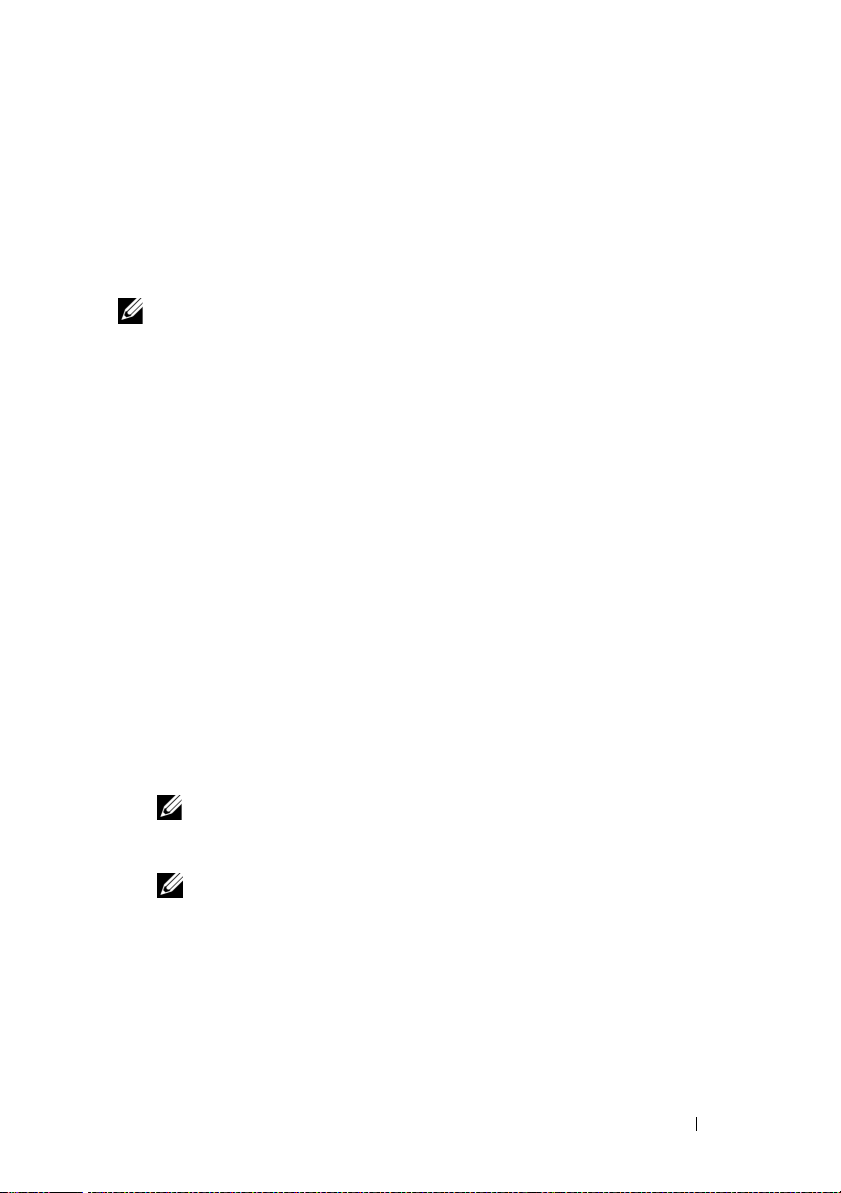
Konfigurationsassistent
Wenn Sie das System zum ersten Mal starten, werden sie zum Konfigurieren
der CMC-Netzwerkeinstellungen aufgefordert. Der Konfigurationsassistent
konfiguriert außerdem automatisch die interne iDRAC-Netzwerkschnittstelle
jedes Blades. Die iDRAC-IP-Adressen werden ausgehend von der CMC-IPAdresse hochgezählt.
ANMERKUNG: Nach dem Ausführen des Konfigurationsassistenten steht diese
Option in den LCD-Menüs nicht mehr zur Verfügung.
1
Wählen Sie aus den im Dialogfeld bereit gestellten Optionen die
gewünschte Sprache aus.
2
Starten Sie den Konfigurationsassistenten.
3
Konfigurieren Sie die Netzwerkeinstellungen des CMC-Moduls passend
für Ihre Netzwerkumgebung:
• Netzwerkgeschwindigkeit
• Duplexmodus
• Netzwerkmodus (DHCP oder statisch)
• Statische IP-Adresse, Subnetzmaske und Gateway-Werte (bei Auswahl
des statischen Netzwerkmodus)
• DNS-Einstellungen
4
Konfigurieren Sie bei Bedarf die Netzwerkeinstellungen für die iDRACController.
Nähere Informationen zum iDRAC finden Sie im
CMC User’s Guide
(CMC-Benutzerhandbuch).
ANMERKUNG: Der Konfigurationsassistent konfiguriert automatisch die
internen iDRAC-Netzwerkschnittstellen in jedem Blade, falls Sie sich nicht für
eine manuelle Konfiguration der iDRAC-Einstellungen entscheiden.
ANMERKUNG: Sie können mit dem LCD-Konfigurationsassistenten keine
statische IP-Adresse für die iDRAC-Schnittstelle festlegen. Wenn Sie eine
statische IP-Adresse einrichten möchten, benutzen Sie dazu entweder die
webbasierte CMC-Benutzerschnittstelle oder RACADM.
5
Überprüfen Sie die auf dem Bildschirm
Network Summary
(Netzwerkübersicht) angezeigten Einstellungen.
Wissenswertes zum System 19
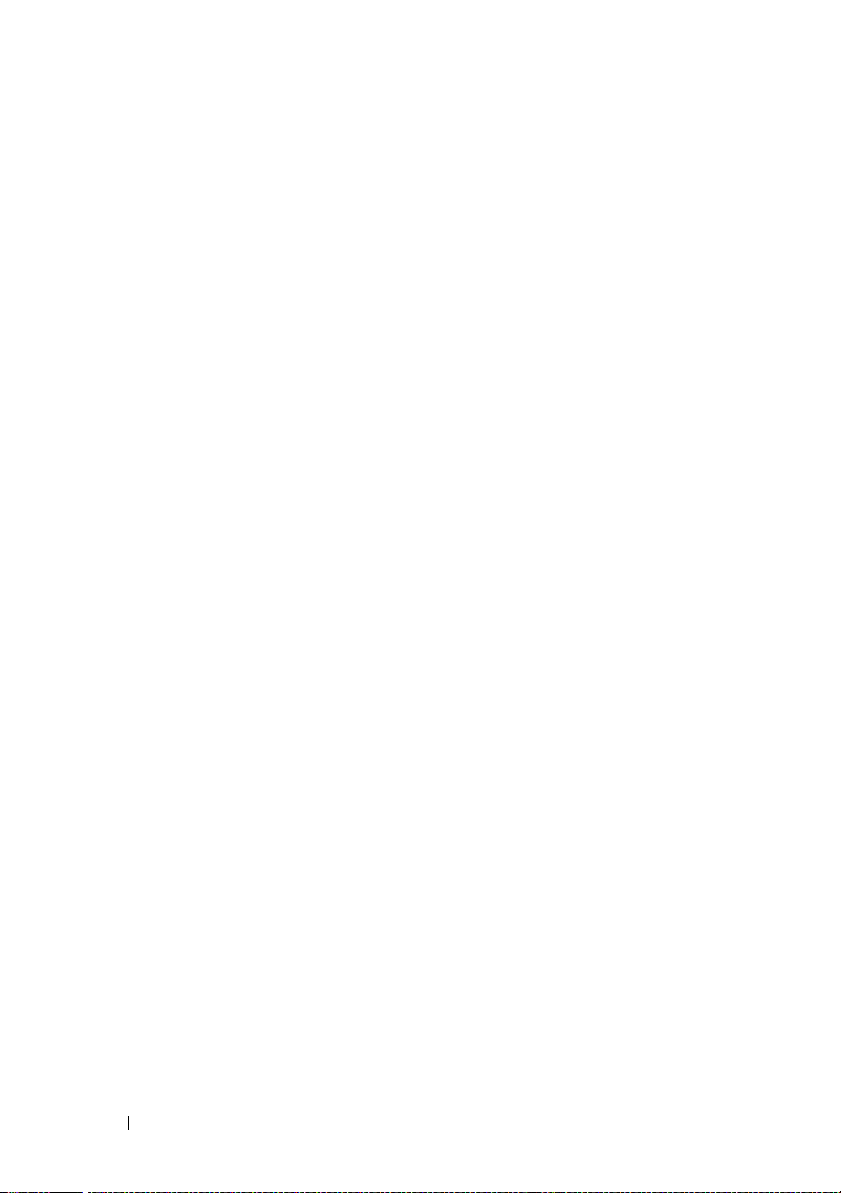
• Wenn die Einstellungen korrekt sind, drücken Sie die mittlere Taste,
um den Konfigurationsassistenten zu schließen und zum
Main Menu
(Hauptmenü) zurückzukehren.
• Sind die Einstellungen nicht korrekt, drücken Sie die Taste
„Pfeil-nach-links“, um zum Bildschirm für die betreffende Einstellung
zurückzukehren und sie zu korrigieren.
Nachdem Sie die Einrichtung mit dem Konfigurationsassistenten
durchgeführt haben, ist das CMC-Modul im Netzwerk verfügbar.
Main Menu (Hauptmenü)
Über das Main Menu (Hauptmenü) gelangen Sie zum Server Menu
(Server-Menü), dem Enclosure Menu (Gehäuse-Menü) und dem LCD
Setup Menu (Einrichtungsmenü für das LCD-Modul).
LCD Setup Menu (Einrichtungsmenü für das LCD-Modul)
Über dieses Menü können Sie die Standardsprache und den Startbildschirm
für das LCD-Menü ändern.
Server Menu (Server-Menü)
Über das Server Menu (Server-Menü) können Sie jedes einzelne im Gehäuse
installierte Blade-Modul mit den Pfeiltasten markieren und Informationen zu
seinem Status anzeigen.
• Blade-Module, die abgeschaltet sind oder gerade hochfahren, sind durch
ein graues Rechteck gelennzeichnet. Aktive Blade-Module werden durch
ein grünes Rechteck bezeichnet. Wenn an einem Blade-Modul Fehler
auftreten, wird dies durch ein gelbes Rechteck angezeigt.
• Um ein Blade auszuwählen, markieren Sie es, und drücken Sie die mittlere
Taste. Daraufhin wird ein Dialogfeld angezeigt, das die IP-Adresse des
Blade-eigenen iDRAC-Controllers und ggf. Hinweise auf aufgetretene
Fehler enthält.
20 Wissenswertes zum System
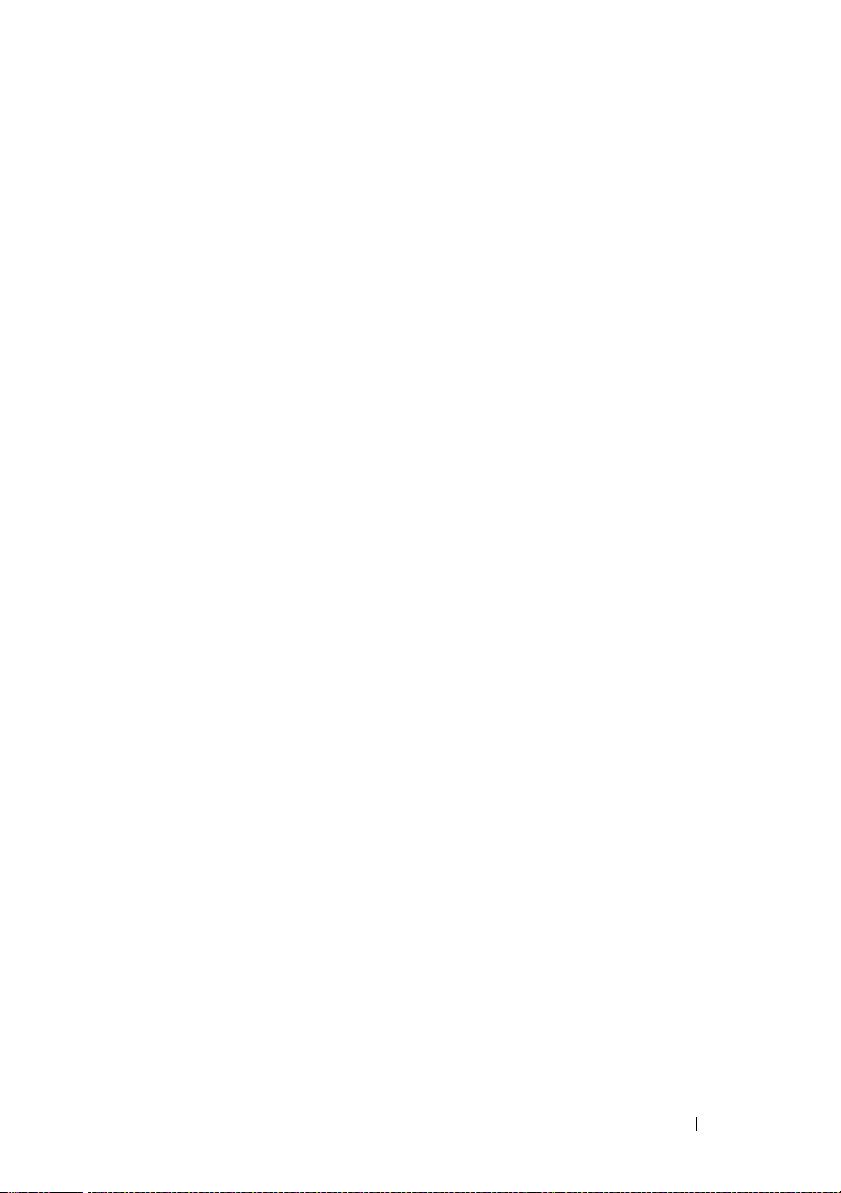
Enclosure Menu (Gehäuse-Menü)
Das Enclosure Menu (Gehäuse-Modul) enthält Optionen zum Module
Status (Modulstatus) und Enclosure Status (Gehäusestatus) sowie die
Network Summary (Netzwerkübersicht).
• Im Dialogfeld
Module Status
(Modulstatus) können Sie die einzelnen
Komponenten im Gehäuse markieren und Informationen zu ihrem Status
anzeigen.
– Module, die abgeschaltet sind oder gerade hochfahren, sind durch ein
graues Rechteck gekennzeichnet. Aktive Module werden durch ein
grünes Rechteck bezeichnet. Wenn an einem Modul Fehler auftreten,
wird dies durch ein gelbes Rechteck angezeigt.
– Bei Auswahl eines Moduls wird ein Dialogfeld angezeigt,
das Informationen zum aktuellen Status des Moduls und ggf.
Hinweise auf vorliegende Fehler enthält.
• Im Dialogfeld
Enclosure Status
(Gehäusestatus) erhalten Sie
Informationen zum Gehäusestatus und ggf. bestehenden Fehlerbedingungen sowie statistische Angaben zum Stromverbrauch.
Wissenswertes zum System 21

Blade-Funktionen
Abbildung 1-6. Funktionsmerkmale auf der Vorderseite – PowerEdge M600 und M605
1
2
6
5
4
3
1 Entriegelungstaste für Bladegriff 2 Festplattenlaufwerke (2)
3 Blade-Status-/Erkennungsanzeige 4 USB-Anschlüsse (2)
5 Blade-Netzschalter 6 Blade-Betriebsanzeige
22 Wissenswertes zum System
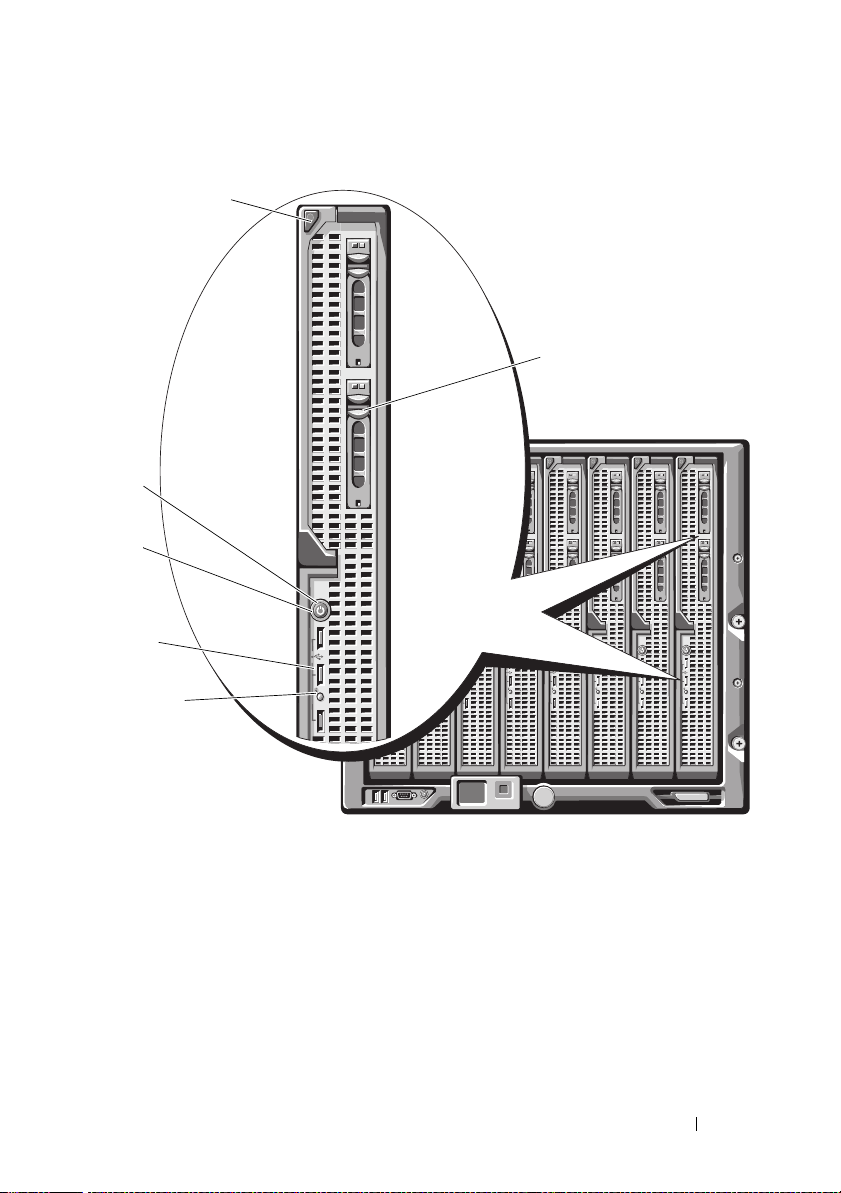
Abbildung 1-7. Funktionsmerkmale auf der Vorderseite – PowerEdge M905 und M805
1
2
6
5
4
3
1 Entriegelungstaste für Bladegriff 2 Festplattenlaufwerke (2)
3 Blade-Status-/Erkennungsanzeige 4 USB-Anschlüsse (3)
5 Blade-Netzschalter 6 Blade-Betriebsanzeige
Wissenswertes zum System 23
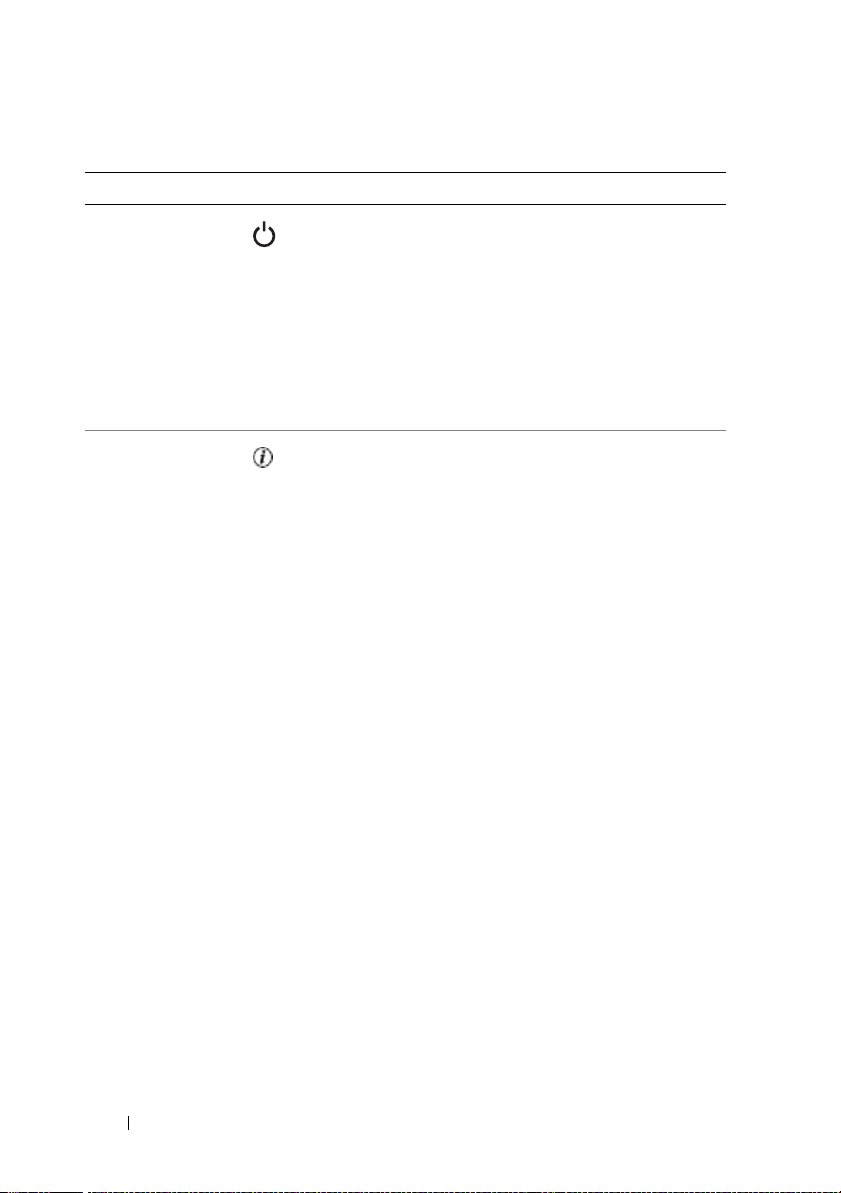
Tabelle 1-3. Merkmale der Blade-Steuerplatine
Funktion Symbol Beschreibung
BladeBetriebsanzeige
Blade-Status-/
Erkennungsanzeige
Aus – Das Blade wird nicht mit Strom versorgt, das
Blade befindet sich im Standby-Zustand, das Blade
ist ausgeschaltet, oder das Blade ist falsch installiert.
Ausführliche Informationen zum Installieren eines
Blades erhalten Sie unter „Installation eines Blades“
auf Seite 110.
Grün, Helligkeit ansteigend – Blade-Einschaltanforderung liegt vor.
Grün leuchtend – Das Blade ist eingeschaltet.
Aus – Die Blade-Stromversorgung ist ausgeschaltet.
Blau – Normaler Betriebszustand
Blau blinked – Das Blade wird vom CMC über
das Netzwerk identifiziert.
Gelb blinkend – Blade hat einen internen Fehler
erkannt, oder die installierte(n) Zusatzkarte(n)
passen nicht zu den E/A-Modulen im M1000eGehäuse. Überprüfen Sie das CMC auf eine
E/A-Konfigurationsfehlermeldung und beheben Sie
den Fehler.
24 Wissenswertes zum System
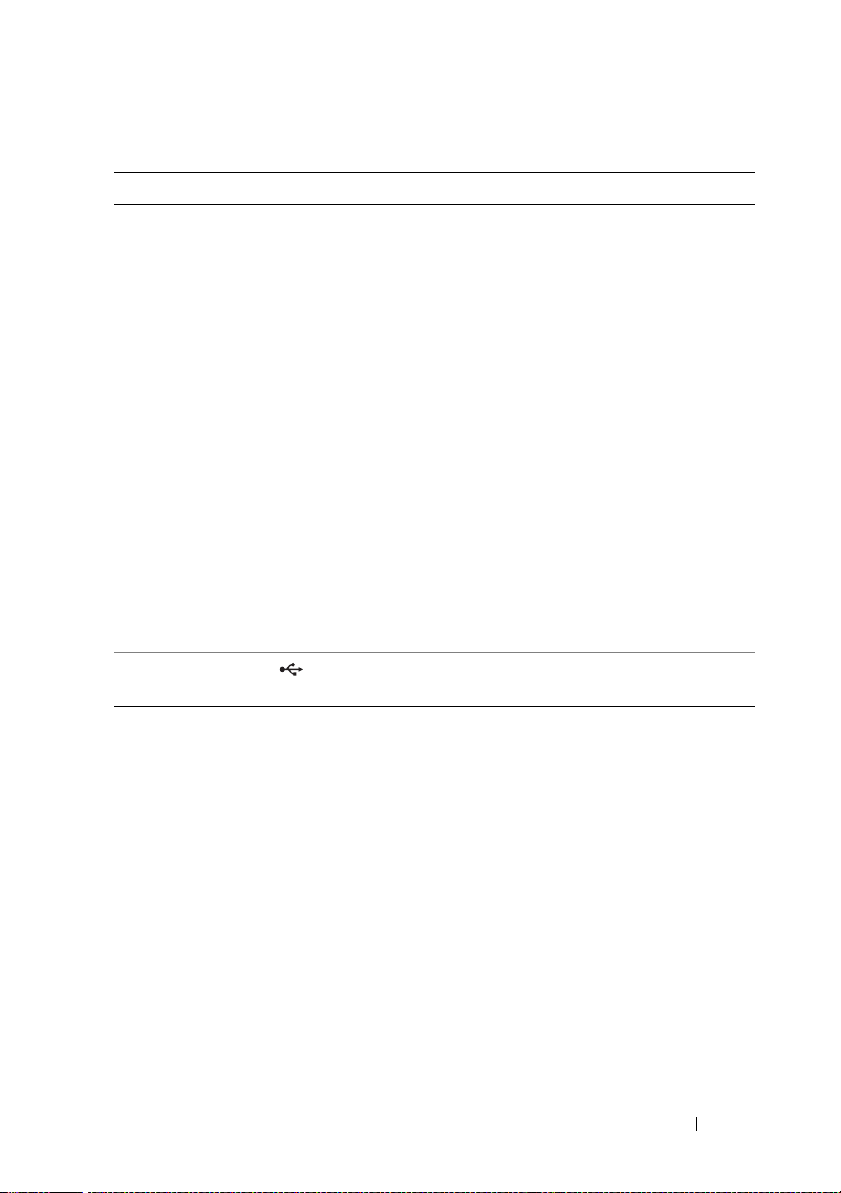
Tabelle 1-3. Merkmale der Blade-Steuerplatine
Funktion Symbol Beschreibung
BladeNetzschalter
USB-Anschluss Zum Anschließen von externen USB-2.0-Geräten an
- Schaltet die Stromversorgung des Blades aus bzw.
ein.
• Wenn Sie das Blade mit dem Netzschalter
ausschalten und das Betriebssystem ACPIkonform ist, kann das Blade vor dem
Unterbrechen der Stromzufuhr ordnungsgemäß
heruntergefahren werden.
• Wenn auf dem Blade kein ACPI-konformes
Betriebssystem ausgeführt wird, wird die
Stromzufuhr beim Betätigen des Netzschalters
sofort unterbrochen.
• Drücken und halten Sie den Netzschalter,
um das Blade sofort auszuschalten.
Der Blade-Netzschalter wird im System-SetupProgramm aktiviert. (Wenn die Netzschalter-Option
deaktiviert ist, können Sie das Blade mit dem
Netzschalter nur einschalten. Das Blade lässt sich
danach nur mit der Systemverwaltungssoftware
herunterfahren.)
das Blade.
Wissenswertes zum System 25
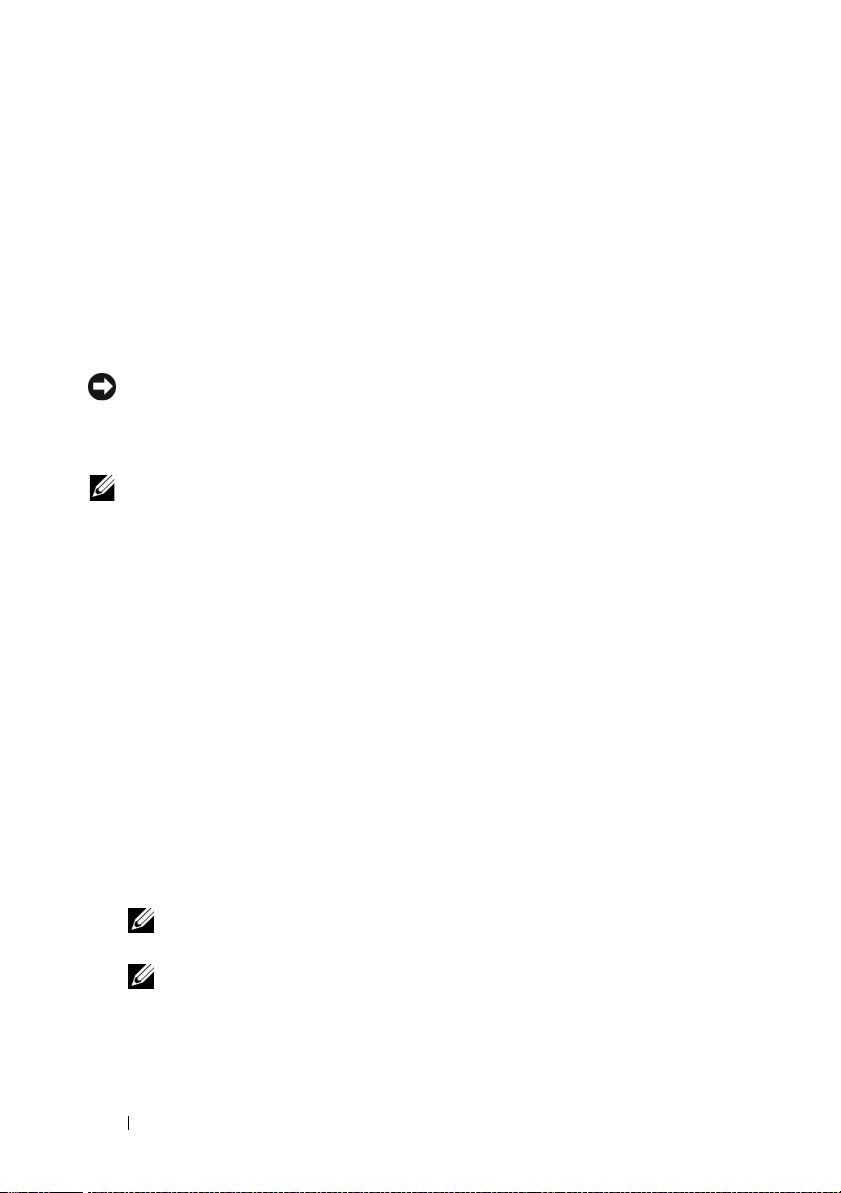
Verwenden eines USB-Diskettenlaufwerks oder USB-DVD/ CD-Laufwerks
Jedes Blade ist auf der Vorderseite mit USB-Anschlüssen ausgestattet,
an dem sich ein entsprechendes Diskettenlaufwerk, Flash-Laufwerk,
DVD/CD-Laufwerk, eine Tastatur oder eine Maus nach USB-Standard
anschließen lassen. (Die Blades PowerEdge M905 und M805 verfügen über
drei USB-Anschlüsse, die Blades PowerEdge M605 und M600 über zwei
Anschlüsse.) Die USB-Laufwerke können zum Konfigurieren des Blades
verwendet werden.
HINWEIS: Das System unterstützt nur USB-2.0-Laufwerke der Marke Dell.
Das Laufwerk muss für den einwandfreien Betrieb horizontal und eben positioniert
sein. Verwenden Sie die Auflage für das optionale externe Laufwerk, um dieses zu
unterstützen.
ANMERKUNG: Wenn das Laufwerk als Startlaufwerk festgelegt werden soll,
schließen Sie zunächst das USB-Laufwerk an. Starten Sie dann das System neu,
und rufen Sie das System-Setup-Programm auf. Setzen Sie das Laufwerk in der
Startreihenfolge an die erste Stelle (siehe „Verwenden des System-SetupProgramms“ auf Seite 87). Das USB-Gerät wird auf dem Bildschirm für die
Startreihenfolge nur dann angezeigt, wenn das Gerät vor dem Aufrufen des SystemSetup-Programms am System angeschlossen war.
Sie können zur Auswahl des Startgeräts auch beim Systemstart die Taste <F11>
drücken und ein Startgerät für den aktuellen Startvorgang auswählen.
Funktionsmerkmale der Festplattenlaufwerke
• Die Blades PowerEdge M805 und M905 unterstützen ein oder
zwei hot-plug-fähige SAS-Festplattenlaufwerke (2,5 Zoll).
• Die Blades PowerEdge M600 und M605 unterstützen ein oder
zwei hot-plug-fähige SATA-Festplattenlaufwerke (2,5 Zoll),
oder zwei SAS-Festplattenlaufwerke (2,5 Zoll).
ANMERKUNG: SAS- und SATA-Festplattenlaufwerke können in einem
Blade-Modul nicht kombiniert werden.
ANMERKUNG: SATA-Festplatten sind bei der SATA-Repeater-Zusatzkarte
nicht hot-plug-fähig.
Der Hot-Plug-Betrieb von Festplattenlaufwerken wird unterstützt, wenn
eine optionale RAID-Controllerkarte im Blade-Modul installiert ist.
26 Wissenswertes zum System
oder
ein
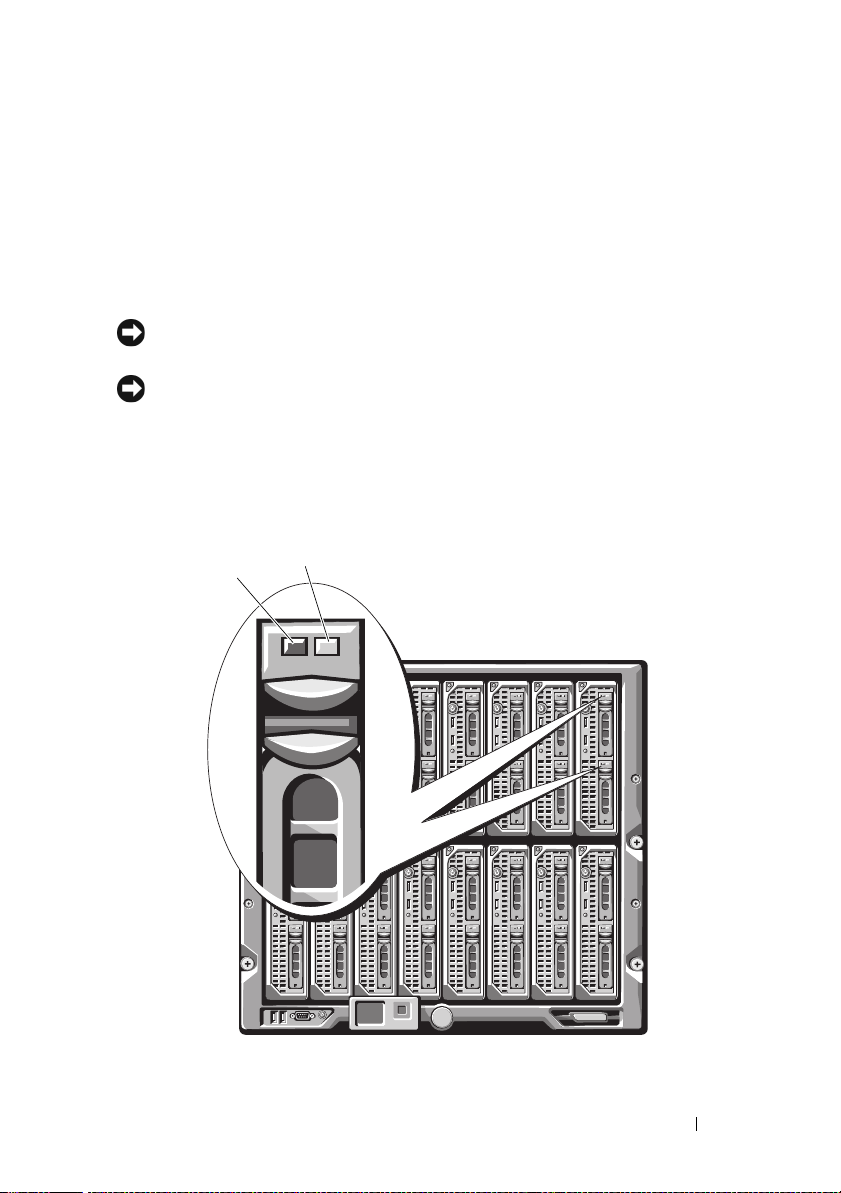
Bei Blades ohne Festplattenlaufwerk befindet sich kein Laufwerkcontroller im
Blade, aber Festplattenplatzhalter und die interne Speicherrückwandplatine
müssen vorhanden sein, um einen ordnungsgemäßen Luftstrom zur Kühlung
zu gewährleisten.
Informationen zu den Festplattenanzeigen finden Sie in
Abbildung 1-8
und
Tabelle 1-4. Je nach Laufwerkaktivität werden verschiedene Anzeigemuster
dargestellt.
HINWEIS: Beim Blade muss sich in jedem Festplattenschacht eine Festplatte
oder ein entsprechender Platzhalter befinden.
ANMERKUNG: Die Festplattenstatusanzeige funktioniert nur bei RAID-
Festplattenkonfigurationen. Bei Konfigurationen ohne RAID leuchtet nur die
Anzeige für Laufwerkaktivität. Wie Sie ein RAID-Volume warten, ein Array neu
aufbauen oder RAID-Mitglieder vertauschen, erfahren Sie in der Dokumentation
zum Dell RAID-Controller.
Abbildung 1-8. Festplattenlaufwerkanzeige
1
2
1 Aktivitätsanzeige 2 Statusanzeige (nur bei RAID-Laufwerken)
Wissenswertes zum System 27
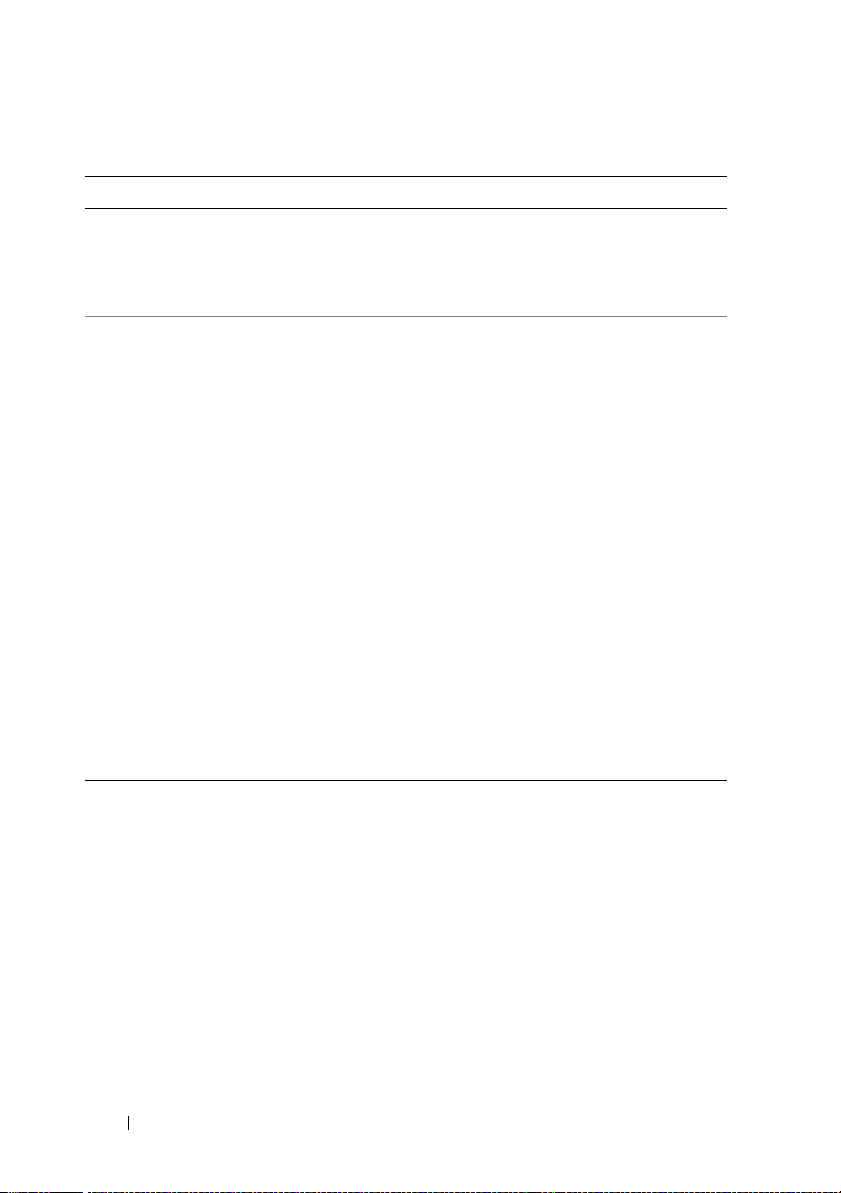
Tabelle 1-4. Festplatten-Anzeigemuster
Anzeige Status Beschreibung
Aktivitätsanzeige Aus Auf das Laufwerk wird nicht
zugegriffen.
Ein Auf das Laufwerk wird
zugegriffen.
Statusanzeige
(nur bei SASLaufwerken mit
optionalem RAIDController)
Aus
Grün Laufwerk ist online.
Grün, langsam blinkend Laufwerk wird neu
Grün, schnell blinkend Laufwerk wird identifiziert.
Gelb Laufwerk ist ausgefallen,
Langsam gelb blinkend,
langsam grün blinkend,
danach aus
• Laufwerk ist zum
Entfernen bereit.
• Laufwerkschacht ist leer.
• Das Blade wird nicht mit
Strom versorgt.
aufgebaut.
oder es liegt ein Fehler vor.
Siehe „Fehlerbehebung bei
Festplattenlaufwerken“ auf
Seite 211.
Für das Laufwerk liegt eine
Ausfallprognose vor,
Laufwerk sollte ersetzt
werden.
28 Wissenswertes zum System
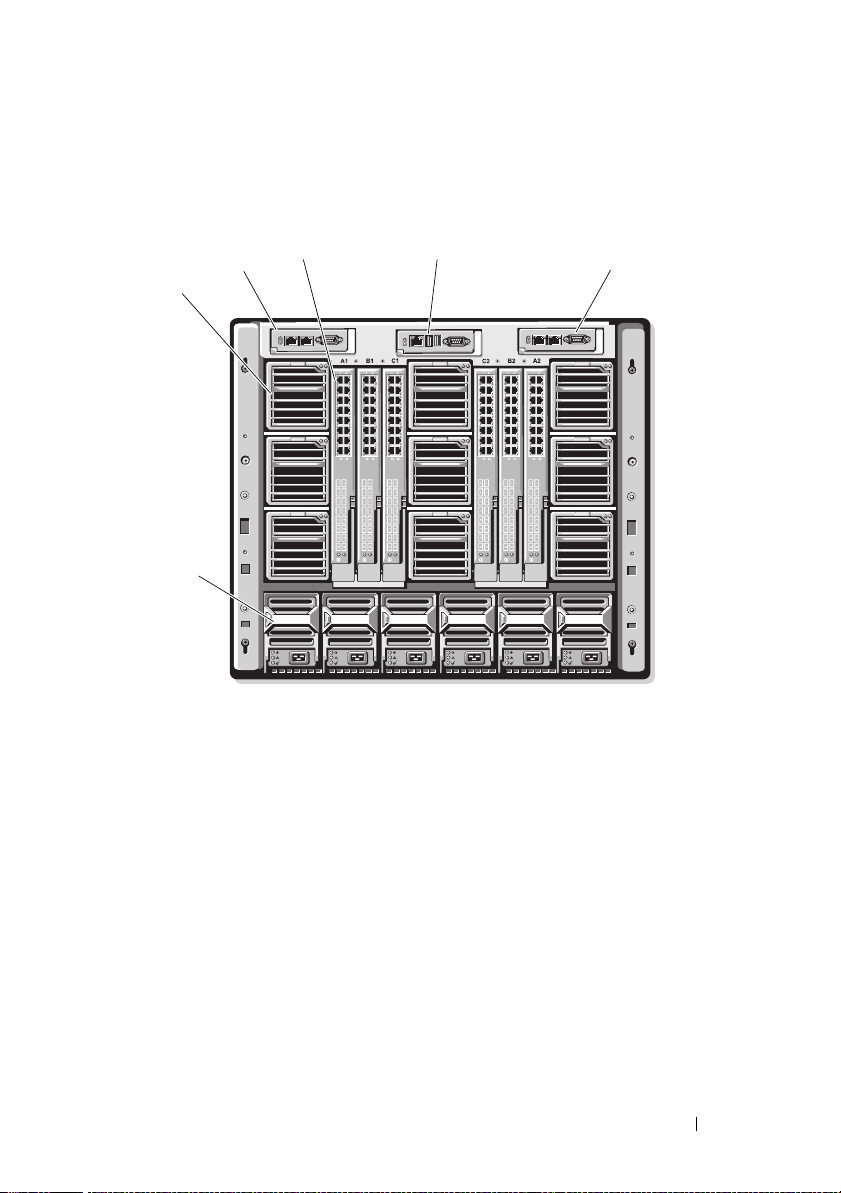
Funktionsmerkmale auf der Rückseite
Abbildung 1-9. Funktionsmerkmale auf der Rückseite
2
1
6
1 Lüftermodule (9) 2 Primäres CMC-Modul
3 E/A-Module (6) 4 Optionales iKVM-Modul
5 Sekundäres CMC-Modul 6 Netzteile (6)
3
4
5
Wissenswertes zum System 29
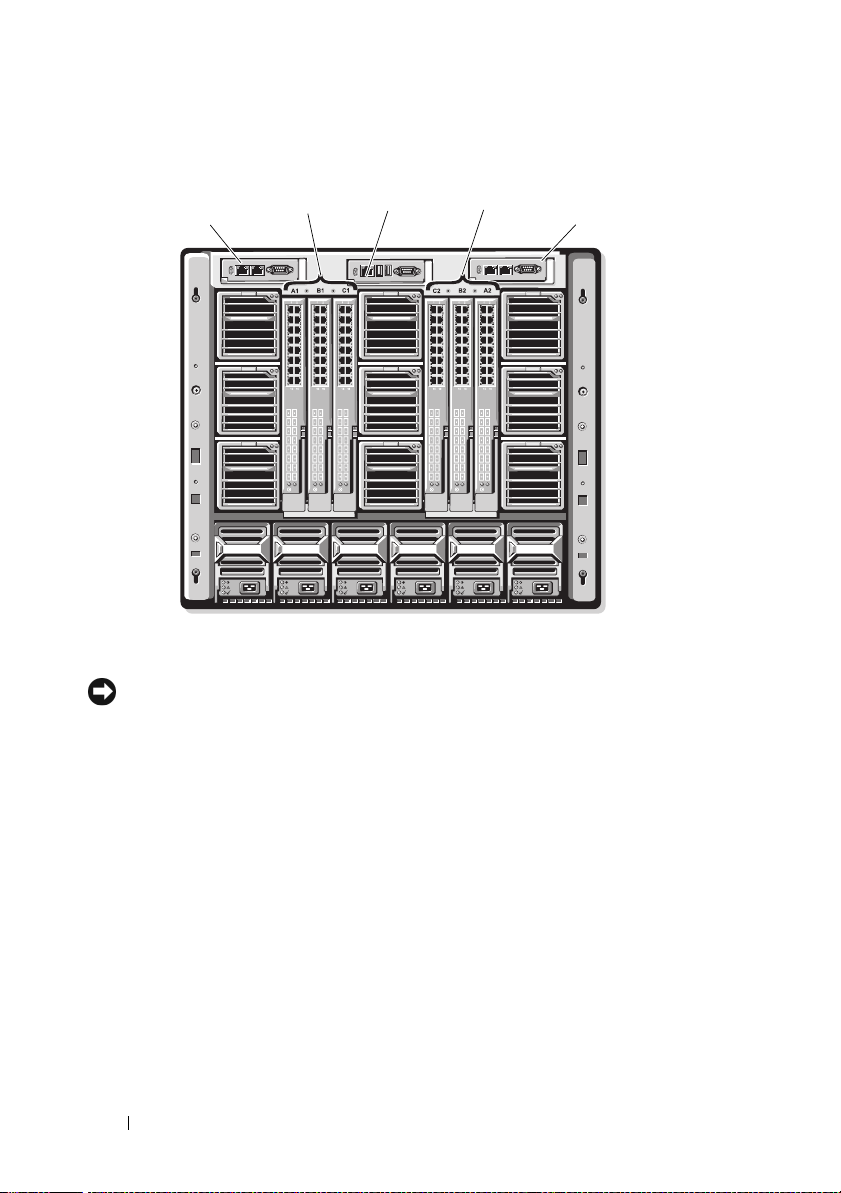
Abbildung 1-10. Nummerierung der rückseitigen Modulschächte
CMC 1
A1 B1 C1
1
4
7
123456
Netzteilanzeige
HINWEIS: Die Netzteile dürfen nicht direkt mit einer elektrische Steckdose
verbunden werden, sondern müssen an eine PDU angeschlossen sein.
Sie benötigen eine Stromquelle mit 200-240 V.
iKVM
2
5
8
2
C2 B2 A2
CMC 2
3
6
9
30 Wissenswertes zum System

Abbildung 1-11. Netzteilanzeigen
1
2
3
1 Anzeige für Gleichstromversorgung 2 Netzteil-Fehleranzeige
3 Anzeige für vorhandene
Wechselstromversorgung
Tabelle 1-5. Netzteilanzeigen
Anzeige Symbol Anzeige-
farbe
Gleichstromversorgung
funktioniert
Fehleranzeige Gelb Das Netzteil befindet sich in einem
Anzeige für
vorhandene
Wechselstromversorgung
Grün Das Netzteil ist in Betrieb und stellt
Grün Das Netzteil ist mit einer Wechselstromquelle
Beschreibung
Gleichstrom zur Verfügung.
Fehlerzustand aufgrund eines Netzteildefekts
oder weil ein Lüfter im Netzteil ausgefallen ist.
Siehe „Netzteilmodule“ auf Seite 174.
mit 208 VAC verbunden.
ANMERKUNG: Diese Anzeige leuchtet nicht,
wenn das Netzteil an einer Stromquelle mit
110 VAC angeschlossen ist.
Wissenswertes zum System 31

Lüftermodulanzeigen
Abbildung 1-12. Lüftermodulanzeigen
1
2
1 Anzeige für
Lüfterstromversorgung
Tabelle 1-6. Lüfteranzeigen
Anzeige Anzeiges
tatus
Betriebsanzeige Grün Das Netzteil ist mit einer Wechselstromquelle
Beschreibung
mit 208 VAC verbunden.
2 Anzeige für Lüfterfehler
ANMERKUNG: Diese Anzeige leuchtet nicht,
wenn das Netzteil an einer Stromquelle mit
110 VAC angeschlossen ist.
Aus Wechselstromquelle nicht verbunden.
Fehleranzeige Gelb Beim Lüfter liegt ein Fehler vor.
Aus Lüfter funktioniert.
32 Wissenswertes zum System

iKVM-Modul
Das optionale analoge iKVM-Switchmodul von Avocent bietet folgende
Merkmale:
• Der (standardmäßig aktivierte) lokale iKVM-Zugang für ein Blade-Modul
kann per Fernverbindung über die iDRAC-Schnittstelle des Blades
deaktiviert werden.
ANMERKUNG: In der Vorgabeeinstellung (aktiviert) ist eine Konsolensitzung
für ein bestimmtes Blade-Modul sowohl über die iDRAC-Schnittstelle als auch
über das iKVM-Modul zugänglich. Das bedeutet, dass Benutzer, die über
iDRAC mit der Blade-Konsole verbunden sind, dieselbe Bildschirmdarstellung
sehen wie über das iKVM-Modul verbundene Benutzer und ebenso Befehle
eingeben können. Wenn dieser gemeinsame Zugriff nicht erwünscht ist,
kann der Zugriff über die iDRAC-Konsolenschnittstelle deaktiviert werden.
• Folgende Anschlüsse sind verfügbar:
– Ein VGA-Anschluss. Das iKVM-Modul unterstützt Bildschirm-
auflösungen von 640 x 480 bei 60 Hz bis 1280 x 1024 x 65 000 Farben
(non-interlaced) bei 75 Hz.
– Zwei USB-Anschlüsse für Tastatur und Maus.
ANMERKUNG: Die USB-Anschlüsse des iKVM-Moduls sind nicht für
das Anschließen von Speichergeräten ausgelegt.
– ACI-Port (RJ-45) zur Verbindung mit KVM-Switches von Dell und
Avocent (analog und KVM over IP) mit ARI-Ports.
ANMERKUNG: Obgleich der ACI-Port ein RJ-45 Anschluss mit Cat5- (oder
besserer) Verkabelung ist, handelt es sich nicht um einen Netzwerkanschluss.
Er dient nur zur Verbindung mit externen KVM-Switches mit ARI (Analog Rack
Interface)-Ports und bietet keine Unterstützung für natives KVM over IP.
Wissenswertes zum System 33

• Der Zugriff auf das iKVM-Modul ist auch über die Gehäusevorderseite
möglich. So kann KVM-Funktionalität über die Vorder- oder Rückseite –
jedoch nicht über beide Seiten zugleich – genutzt werden. Um die
Sicherheit zu erhöhen, kann der Zugriff über die Vorderseite in der
CMC-Schnittstelle deaktiviert werden.
ANMERKUNG: Beim Anschlusss einer Tastatur, eines Bildschirms und einer
Maus an der Gehäusevorderseite wird die Grafikausgabe am rückseitigen
Anschluss des iKVM-Moduls deaktiviert. Die Umleitung der Grafik- und
Konsolenausgabe für die iDRAC-Schnittstelle wird dadurch nicht
unterbrochen.
• Sie können mit dem iKVM direkt, über RACADM oder über die WebSchnittstelle auf die CMC-Konsole zugreifen. Weitere Informationen
finden Sie im CMC-
Benutzerhandbuch
unter „Verwenden des iKVM-
Moduls“.
Abbildung 1-13 zeigt die externen Funktionen des iKVM-Switchmoduls.
34 Wissenswertes zum System

Abbildung 1-13. Avocent iKVM-Switchmodul
2
1
1 Erkennungsanzeige 2 Statusanzeige
3 ACI-Port – nur für hierarchische
Verbindung
5 Bildschirmanschluss
34
4 USB-Anschlüsse (2) für Tastatur
5
und Maus
ANMERKUNG: Verbinden Sie den ACI-Port nicht mit einem LAN-Gerät wie z. B.
einem Netzwerk-Hub. Andernfalls können Schäden am Gerät verursacht werden.
Wissenswertes zum System 35

Tabelle 1-7. Funktionsmerkmale des analogen iKVM-Switchmoduls von Avocent
Funktion Anzeigemuster Beschreibung
Betriebsanzeige Aus Der iKVM-Switch wird nicht mit Strom versorgt.
Grün Der iKVM-Switch wird mit Strom versorgt.
Grün blinkend Firmware-Upgrade findet statt.
Status/
Erkennungsanzeige
USBAnschlüsse
Monitoranschluss
ACI-Port Ermöglicht die Verbindung eines oder mehrerer Server mit einem
Verbindungsanzeige
Aktivitätsanzeige
Blau blinkend iKVM-Modul wird identifiziert.
Gelb, blinkend Systemstörung oder Fehlerzustand.
Zum Anschließen von Tastatur und Maus am System.
Zum Anschließen eines Bildschirms am System.
Dell Konsolenswitch mit ARI-Schnittstelle (Analog Rack Interface),
etwa einem externen digitalen oder analogen Switch.
Aus ACI ist nicht mit dem externen Switch
verbunden.
Grün ACI ist mit dem externen Switch verbunden.
Aus Es werden keine Daten gesendet oder
empfangen.
Gelb blinkend Daten werden gesendet oder empfangen.
36 Wissenswertes zum System

Kaskadieren des Avocent iKVM-Switches von einem analogen KVM-Switch
Das Avocent iKVM-Switchmodul kann von analogen KVM-Switches wie
den Dell-Geräten 2160AS und 180AS sowie vielen analogen KVM-Switches
von Avocent kaskadiert werden. Viele Switches können ohne SIP (Server
Interface Pod) kaskadiert werden (siehe Tabelle 1-8).
Tabelle 1-8. Verkabelungsanforderungen für externe analoge KVM-Switches
Switch Verkabelungsanforderungen für
Kaskadierung
Dell PowerConnect 180AS, 2160AS
Avocent Autoview 1400, 1500, 2000,
2020, 2030, Ax000R
Avocent Autoview 200, 400, 416, 424
Avocent Outlook 140ES, 180ES, 160ES
Bevor Sie das iKVM-Modul mit einem unterstützten analogen Switch
verbinden, müssen Sie die Anzeige auf Schachtreihenfolge setzen und unter
Screen Delay Time eine Anzeigeverzögerung von mindestens 1 Sekunde
einstellen:
1
Drücken Sie die Taste <Druck> (Print Screen), um die OSCARSchnittstelle des iKVM-Switchmoduls aufzurufen.
2
Klicken Sie auf
Setup > Menu
(Menü) wird geöffnet.
3
Markieren Sie die Option
Slot
Nummern anzuzeigen.
4
Geben Sie eine Anzeigeverzögerungszeit von mindestens 1 Sekunde ein.
5
Klicken Sie auf OK.
Die Anzeigeverzögerung von 1 Sekunde ermöglicht es, ohne Aufruf
von OSCAR zu einem Server umzuschalten.
ANMERKUNG: Bei diesem als „Soft-Switching“ bezeichneten Verfahren erfolgt
das Umschalten zwischen Servern über eine Tastenkombination. Um per SoftSwitching zu einem Server zu wechseln, drücken Sie die Taste Druck (Print
Screen), und geben Sie die ersten Zeichen des Namens bzw. der Nummer
des gewünschten Servers ein. Wenn eine Verzögerungszeit eingestellt ist und
die Tastenkombination vor Ablauf dieser Zeit gedrückt wird, wird OSCAR nicht
angezeigt.
Nahtlose Kaskadierung über ACI-Port
und Cat-5-Kabel
Dell USB-SIP mit Cat-5-Kabel
erforderlich
(Setup > Menü). Das Dialogfeld
Menu
, um die Server in Reihenfolge der Slot-
Wissenswertes zum System 37

So konfigurieren Sie den analogen Switch:
1
Drücken Sie die Taste <Druck>, um das OSCAR-
Hauptdialogfeld
aufzurufen.
2
Wählen Sie
3
Wählen Sie entsprechend der Anzahl der Schächte im Blade die Option
Setup → Devices → Device Modif
y.
für 16 Ports.
4
Klicken Sie auf OK, um die OSCAR-Schnittstelle zu beenden.
5
Drücken Sie die Taste <Druck> und vergewissern Sie sich, dass die
Einstellungen wirksam sind. Die Schachtnummer des Blades, mit dem
der iKVM-Switch nun verbunden ist, sollte erweitert angezeigt werden,
so dass alle Schachtpositionen der Blades im System sichtbar sind.
Wenn der iKVM-Switch am Schacht 1 angeschlossen ist, sollten also
beispielsweise die Nummern 01-01 bis 01-16 sichtbar sein.
So verbinden Sie den Avocent iKVM-Switch mit einem unterstützten
analogen Switch:
1
Wenn der Switch für die Verbindung zum iKVM-Modul keinen SIP benötigt
(siehe Tabelle 1-8)
, schließen Sie ein Cat-5- (oder neueres) Kabel am
ACI-Port (RJ-45) des iKVM-Moduls an. Siehe Abbildung 1-13.
Verbinden Sie das andere Ende des Kabels mit dem ARI-Port des externen
Switches.
Wenn der Switch einen USB-SIP erfordert (siehe Tabelle 1-8)
Sie einen USB-SIP mit dem iKVM-Modul und schließen Sie dann ein
Cat-5-Kabel (oder moderner) am SIP an. Verbinden Sie das andere Ende
des Kabels mit dem ARI-Port des externen Switches.
2
Verbinden Sie den analogen Switch und das System mit einer geeigneten
Stromversorgung.
3
Schalten Sie das System ein.
38 Wissenswertes zum System
, verbinden

4
Schalten Sie den
ANMERKUNG: Wenn der externe analoge Switch vor dem System eingeschaltet
wird, kann dies dazu führen, dass die OSCAR-Benutzerschnittstelle des Analogmoduls nur eines anstatt 16 Blades anzeigt. Wenn dieses Verhalten auftritt, fahren
Sie den Switch herunter, und starten Sie ihn neu, damit alle Blades erkannt werden.
ANMERKUNG: Bei einigen externen analogen Switches müssen zusätzlich zu
den oben erläuterten Schritten weitere Maßnahmen durchgeführt werden,
um sicherzustellen, dass die iKVM-Switch-Blades in der OSCAR-Schnittstelle
des analogen Switches angezeigt werden. Entsprechende Informationen finden Sie
in der Dokumentation zum externen analogen Switch.
externen
analogen Switch ein.
Kaskadieren des Avocent iKVM-Switches von einem digitalen KVM-Switch
Der iKVM-Switch kann auch von einem digitalen KVM-Switch wie dem
Dell 2161DS oder 4161DS oder einem unterstützten digitalen KVM-Switch
von Avocent kaskadiert werden. Viele Switches können ohne SIP kaskadiert
werden (siehe Tabelle 1-9).
Tabelle 1-9. Verkabelungsanforderungen für externe digitale KVM-Switches
Switch Kaskadierungsanforderungen
Dell PowerConnect 2161DS, 4161DS
Avocent DSR 800, x16x, x010, x031,
x030, x035,102x (außer 1024)
Avocent DSR 1024 Dell USB-SIP mit Cat-5-Kabel
Nahtlose Kaskadierung über ACI-Port
und Cat-5-Kabel
erforderlich
So binden Sie das iKVM-Switchmodul über einen Dell Konsolenswitch
des Typs 2161DS, 180AS oder 2160AS hierarchisch ein:
•
Wenn der Switch für die Verbindung zum iKVM-Modul keinen SIP benötigt
Tabelle 1-9), schließen Sie ein Cat-5- (oder neueres) Kabel am
(siehe
ACI-Port (RJ-45) des iKVM-Moduls an. Siehe Abbildung 1-13.
Verbinden Sie das andere Ende des Kabels mit dem ARI-Port des externen
Switches.
Wissenswertes zum System 39

•
Wenn der Switch einen USB-SIP erfordert (siehe Tabelle 1-8)
, verbinden
Sie einen USB-SIP mit dem iKVM-Modul und schließen Sie dann ein
Cat-5-Kabel (oder moderner) am SIP an. Verbinden Sie das andere Ende
des Kabels mit dem ARI-Port des externen Switches.
Sobald der KVM-Switch angeschlossen ist, werden die Servermodule
in OSCAR angezeigt.
ANMERKUNG: Damit die Liste der Blades angezeigt wird, muss nach dem
Einrichten des lokalen System auch die Serverliste über die Software des RemoteKonsolen-Switches neu synchronisiert werden. Siehe Neusynchronisieren der
Serverliste auf der Remote-Client-Workstation.
Neusynchronisieren der Serverliste auf der Remote-Client-Workstation
Sobald der iKVM-Switch angeschlossen ist, werden die Blades in OSCAR
angezeigt. Um sicherzustellen, dass die Blades für alle Remote-Benutzer
verfügbar sind, die über die Software des Remote-Konsolenswitches auf die
Konsole zugreifen, müssen nun die Server an allen vorhandenen RemoteWorkstationen neu synchronisiert werden.
ANMERKUNG: Die folgende Anleitung erläutert lediglich die
Neusynchronisierung für eine Remote-Client-Workstation. Um mehrere ClientWorkstations zu synchronisieren, speichern Sie die neu synchronisierte lokale
Datenbank und laden Sie sie auf die anderen Client-Workstations, um die
Konsistenz zu gewährleisten.
So führen Sie eine Neusynchronisierung der Serverliste durch:
Klicken Sie in der Kategorie
1
Resync
(Neu synchronisieren).
Server
des Management Panels (MP) auf
Der Neusynchronisierungs-Assistent (Resync Wizard) wird gestartet.
2
Klicken Sie auf
Next
(Weiter).
Es erscheint eine Warnmeldung, die darauf hinweist, dass die Datenbank
aktualisiert wird, um sie an die aktuelle Konfiguration des KonsolenSwitches anzupassen. Dabei werden die aktuellen lokalen Datenbanknamen mit den Switch-Namen überschrieben. Um die Neusynchronisierung auf nicht eingeschaltete SIPs zu erweitern, markieren Sie das
Kontrollkästchen
Include Offline SIPs
(Offline-SIPs einbeziehen).
40 Wissenswertes zum System

3
Klicken Sie auf
Das Dialogfeld
Next
(Weiter).
Polling Remote Console Switch
(Abfrage des
Remotekonsolen-Switchmoduls) wird angezeigt. Es enthält eine
Fortschrittsanzeige, die Aufschluss über den Abruf der Informationen
des Switchmoduls gibt.
4
Wenn keine Änderungen bei dem Gerät festgestellt wurden, erscheint
ein abschließendes Dialogfeld mit dem entsprechenden Hinweis.
Wenn Änderungen am Server erkannt wurden, erscheint das Dialogfeld
Detected Changes
(Identifizierte Änderungen). Klicken Sie auf
Next
(Weiter), um die Datenbank zu aktualisieren.
5
Wenn ein Kaskaden-Switchmodul erkannt wurde, erscheint das Dialogfeld
Enter Cascade Switch Information
(Informationen zur KaskadenUmschaltung eingeben). Wählen Sie aus der Dropdownliste den Typ des
angeschlossenen Switches aus. Wenn der gesuchte Typ nicht zur Auswahl
steht, können Sie ihn hinzufügen. Klicken Sie dazu auf
6
Klicken Sie auf
Next
(Weiter). Das abschließende Dialogfeld wird
Add
.
geöffnet.
7
Klicken Sie zum Beenden auf
8
Schalten Sie den analogen Switch und das System ein.
Finish
(Fertig stellen).
Wissenswertes zum System 41

CMC-Modul
Abbildung 1-14. Funktionen des CMC-Moduls
1
10
9
8
1 Ethernetanschluss Gb1 2 Ethernet-Anschluss STK („Stack“) –
3 Verbindungsanzeige (2) 4 Aktivitätsanzeige (2)
5 Serieller Anschluss (DB-9) zur
lokalen Konfiguration
7 Primäres CMC (CMC 1) 8 Fehleranzeige (gelb)
9 Status-/Erkennungsanzeige (blau) 10 Betriebsanzeige
2
3
4
6 Optionales sekundäres CMC (CMC 2)
5
6
7
zum Verketten von CMCs in
separaten Gehäusen
42 Wissenswertes zum System

Tabelle 1-10. Funktionen des CMC-Moduls
Anzeige Muster Beschreibung
Verbindungsanzeige für
Netzwerkcontroller
Aktivitätsanzeige für
Netzwerkcontroller
Betriebsanzeige Aus CMC wird nicht mit Strom versorgt.
Status/
Erkennungsanzeige
Fehleranzeige Aus Der CMC funktioniert ordnungsgemäß.
Serieller
Anschluss
Aus Das LAN ist nicht verbunden.
Grün Das LAN ist verbunden.
Aus Keine aktive Kommunikation mit dem LAN.
Gelb
blinkend
Grün CMC wird mit Strom versorgt.
Grün
blinkend
Aus Dieser CMC ist der Standby-CMC.
Blau (stetig) Dieser CMC ist der primäre CMC.
Blau
(blinkend)
Gelb
blinkend
Keine Verwendet für lokale Konfiguration
Zeigt an, dass der System-CMC mit
dem LAN kommuniziert.
Firmware-Update findet statt.
Der CMC wird von der
Systemverwaltungssoftware identifiziert.
Ein Fehler ist aufgetreten.
(115200 Baud, keine Parität, 8, 1)
Der CMC bietet mehrere Systemverwaltungsfunktionen für Ihren modularen
Server:
• Automatische Energie- und Temperaturüberwachung in Echtzeit für das
gesamte Gehäuse.
– Der CMC überwacht den Energiebedarf des Systems und unterstützt
den optionalen Betrieb mit „Dynamic Power Supply Engagement“.
In diesem Betriebsmodus kann der CMC Netzteile abhängig von Lastund Redundanzanforderungen dynamisch aktivieren oder in Standby
versetzen. Dies verbessert die Energieeffizienz.
– Der CMC meldet den Leistungsbedarf in Echtzeit und zeichnet
Hoch- und Tiefpunkte mit Zeitstempel auf.
Wissenswertes zum System 43

– Der CMC ermöglicht das Einrichten eines optionalen maximalen
Energieverbrauchswerts für das Gehäuse. Beim Erreichen des
Grenzwerts wird entweder eine Warnmeldung ausgegeben, oder
es werden Maßnahmen ergriffen, um den Energieverbrauch des
Gehäuses unter den festgelegten Wert abzusenken – beispielsweise,
indem Servermodule gedrosselt werden oder das Hochfahren neuer
Blades verhindert wird.
– Der CMC überwacht und steuert automatisch die Lüfter auf
Grundlage tatsächlicher Messwerte von Umgebungs- und internen
Temperaturwerten.
– Der CMC stellt umfassende Informationen zu den Komponenten im
Gehäuseinneren sowie Status- und Fehlerberichte bereit.
• Der CMC bietet einen Mechanismus zur zentralisierten Konfiguration
der folgenden Elemente:
– Netzwerk- und Sicherheitseinstellungen des M1000e-Gehäuses
– Einstellungen für die Stromversorgungsredundanz und eine
Obergrenzendefinition für den Stromverbrauch
– E/A-Switches und iDRAC-Netzwerkeinstellungen
– Erstes Startgerät auf den den Serverblades
– Der CMC überprüft die Konsistenz der E/A-Struktur zwischen den
E/A-Modulen und Blades. Falls notwendig, werden Komponenten
deaktiviert, um die Systemhardware zu schützen.
– Sicherheitsmerkmale für den Benutzerzugriff.
Der CMC verfügt über zwei Ethernet-Ports: Mit Gb1 wird die Verbindung
zum externen Verwaltungsnetzwerk hergestellt. Über den Anschluss STK
(„Stack“) lassen sich die CMCs benachbarter Gehäuse verketten.
Ein Ethernet-Switch mit 24 Ports ermöglicht die interne Kommunikation
zwischen den iDRAC-Schnittstellen der einzelnen Blades, den E/A-Modulen,
dem optionalen KVM-Modul und dem optionalen sekundären (redundanten)
CMC.
ANMERKUNG: Der Ethernet-Switch mit 24 Ports ist reserviert für die interne
Kommunikation der iDRAC-Schnittstellen der Blades mit dem CMC und dem
externen Verwaltungsnetzwerk. Wenn zwei CMCs installiert sind, werden auch
die Zustandsinformationen (Heartbeat) für CMC-Redundanz bereitgestellt und
CMC-Redundanz wird über dieses interne Netzwerk unterstützt. Dieses interne
Netzwerk befindet sich außerhalb des Datenpfads von Host-LOMs und
Zusatzkarten in den Blades.
44 Wissenswertes zum System

Damit das System eingeschaltet werden kann, muss mindestens ein CMC
im primären CMC-Schacht installiert sein (siehe Abbildung 1-14). Wenn ein
optionales zweites CMC-Modul installiert ist, sind Failover-Schutz und
Hot-Plug-Austausch verfügbar.
Vollständige Anweisungen zur Einrichtung und zum Betrieb des CMCModuls finden Sie im Dell Chassis Management Controller User's Guide
(Benutzerhandbuch zum Dell Chassis Management Controller) auf
support.dell.com.
Wissenswertes zum System 45

Abbildung 1-15. CMC-Verkettung
1
4
2
3
1 CMC1 – Kabel vom Anschluss Gb1
zum Netzwerk
3 CMC2 – Kabel vom Anschluss STK
zum Anschluss Gb1 auf CMC2 am
benachbarten Gehäuse
46 Wissenswertes zum System
2 CMC2 – Kabel vom Anschluss Gb1
zum Netzwerk
4 CMC1 – Kabel vom Anschluss STK
zum Anschluss Gb1 auf CMC1 am
benachbarten Gehäuse

E/A-Verbindungen
Das M1000e-Gehäuse unterstützt
zwischen Kombinationen von Ethernet-, Infiniband- und Fibre-ChannelModulen ausgewählt werden. (Weitere Strukturen wie 10-Gb-Ethernet werden
zukünftig unterstützt.) Sie können bis zu sechs hot-swap-fähige E/A-Module
im Gehäuse installieren, darunter Fibre-Channel-Switches, Fibre-ChannelPassthrough-Module, Infiniband-Switches, Ethernet-Switches und EthernetPassthrough-Module
.
drei E/A-Strukturebenen. Dabei kann
Richtlinien für das Installieren von E/A-Modulen
Beachten Sie für die Belegung von E/A-Schächten mit Modulen folgende
Richtlinien: Die Positionen der E/A-Schächte sind Abbildung 1-9 zu
entnehmen.
Allgemeine Richtlinien für die Konfiguration von E/A-Modulen
• Wenn ein E/A-Modul in Struktur B oder Struktur C installiert ist, muss
in mindestens einem Blade eine passende Zusatzkarte installiert sein,
um den Datenfluss für das betreffende E/A-Modul zu unterstützen.
• Wenn in einem Blade eine optionale Zusatzkarte im Kartensteckplatz
für Struktur B oder Struktur C installiert ist, muss mindestens ein
entsprechendes E/A-Modul installiert sein, um den Datenfluss für diese
Struktur zu unterstützen.
• Innerhalb jedes Strukturtyps muss im Kanal-1-Steckplatz der Struktur ein
Modul installiert sein, bevor ein Modul im Kanal-2-Steckplatz der Struktur
installiert werden kann. Sie müssen beispielsweise ein Modul im
Steckplatz C1 installieren, bevor Sie ein Modul im Steckplatz C2
installieren können.
• Module können unabhängig voneinander in den Strukturen B und C
installiert werden (Sie brauchen also nicht erst Module in Struktur B
zu installieren, um Module in den Steckplätzen für Struktur C installieren
zu können).
• Die Steckplätze A1 und A2 unterstützen nur Ethernet-E/A-Module.
Der Strukturtyp für diese Steckplätze ist fest auf Ethernet eingestellt und
unterstützt weder Fibre-Channel, Infiniband noch andere Strukturtypen.
Wissenswertes zum System 47

• Die Steckplätze A, B und C unterstützen Module mit EthernetStrukturtypen.
• Um die Switchkonfiguration vor dem Erstellen der Blade-Images zu
ermöglichen, können E/A-Module hochgefahren werden, bevor ein Blade
im Gehäuse installiert ist.
Struktur A
Struktur A ist eine redundante Gb-Ethernet-Struktur und unterstützt die
E/A-Modulsteckplätze A1 und A2. Die integrierten Ethernet-Controller in
jedem Blade geben Struktur A als ausschließlich Ethernet vor.
HINWEIS: Für die Strukturtypen B und C ausgelegte Module können in den
Steckplätzen A1 oder A2 nicht installiert werden.
Struktur B
Struktur B ist eine redundante Dual-Port-Quad-Lane-Struktur mit 1-10 Gb/s
und unterstützt die E/A-Modulschächte B1 und B2. Struktur B unterstützt
derzeit den Betrieb von Gb-Ethernet-, Infiniband- und Fibre-ChannelModulen. Weitere Strukturtypen, etwa 10-Gb-Ethernet, werden zukünftig
unterstützt.
Damit ein Blade mit einem E/A-Modul in den Struktur-B-Steckplätzen
kommunizieren kann, muss eine passende Zusatzkarte im vorgesehenen
Steckplatz für Struktur-B-Zusatzkarten installiert sein.
Für Struktur A ausgelegte Module können auch in den Steckplätzen für
Struktur B installiert werden.
Struktur C
Struktur C ist eine redundante Dual-Port-Quad-Lane-Struktur mit 1-10 Gb/s
und unterstützt die E/A-Modulschächte C1 und C2. Struktur C unterstützt
derzeit den Betrieb von Gb-Ethernet-, Infiniband- und Fibre-ChannelModulen. Weitere Strukturtypen, etwa 10-Gb-Ethernet, werden zukünftig
unterstützt.
Damit ein Blade mit einem E/A-Modul in den Struktur-C-Steckplätzen
kommunizieren kann, muss eine passende Zusatzkarte im vorgesehenen
Steckplatz für Struktur-C-Zusatzkarten installiert sein.
Für Struktur A ausgelegte Module können auch in den Steckplätzen für
Struktur C installiert werden.
48 Wissenswertes zum System

Zusatzkarten
PowerEdge M905 und M805
Die Blades mit voller Bauhöhe PowerEdge M905 und M805 unterstützen vier
Zusatzkarten:
• Die Steckplätze Mezz1_Fabric_C und Mezz3_Fabric_C unterstützen
Struktur C. Wenn in beiden Steckplätzen eine Karte installiert ist,
müssen beide Karten identisch sein. Sie müssen auch dem Strukturtyp
der E/A-Module entsprechen, die in den E/A-Modulschächten C1 und C2
installiert sind.
• Die Steckplätze Mezz2_Fabric_B und Mezz4_Fabric_B unterstützen
Struktur B. Wenn in beiden Steckplätzen eine Karte installiert ist,
müssen beide Karten identisch sein. Sie müssen auch dem Strukturtyp
der E/A-Module entsprechen, die in den E/A-Modulschächten B1 und B2
installiert sind.
PowerEdge M600 und M605
Die Blades mit halber Bauhöhe PowerEdge M600 und M605 unterstützen
zwei Zusatzkarten:
• Der Zusatzkartensteckplatz C unterstützt die Struktur C. Diese Karte
muss dem Strukturtyp der E/A-Module entsprechen, die in den E/AModulschächten C1 und C2 installiert sind.
• Der Zusatzkartensteckplatz B unterstützt die Struktur B. Diese Karte
muss dem Strukturtyp der E/A-Module entsprechen, die in den E/AModulschächten B1 und B2 installiert sind.
Weitere Informationen über Zusatzkarten erhalten Sie im Abschnitt
„E/A-Modul-Zusatzkarten“ auf Seite 135.
Tabelle 1-11 zeigt verschiedene unterstützte Kombinationen von
Zusatzkarten und E/A-Modulen.
Wissenswertes zum System 49

Tabelle 1-11. Unterstützte Konfigurationen für E/A-Module
Struktur A Struktur-B-
Zusatzkarte
Integrierter
StandardLOM-NIC
Integrierter
StandardLOM-NIC
Integrierter
StandardLOM-NIC
Integrierter
StandardLOM-NIC
Integrierter
StandardLOM-NIC
Integrierter
StandardLOM-NIC
– – Ethernet-
EthernetZusatzkarte
– Infiniband-
EthernetZusatzkarte
FibreChannelZusatzkarte
–Fibre-
Struktur-CZusatzkarte
– Ethernet-
Zusatzkarte
EthernetZusatzkarte
InfinibandZusatzkarte
ChannelZusatzkarte
E/A-Schacht
A1, A2
Switchmodul
oder
PassthroughModul
Switchmodul
oder
PassthroughModul
EthernetSwitchmodul
oder
PassthroughModul
EthernetSwitchmodul
oder
PassthroughModul
EthernetSwitchmodul
oder
PassthroughModul
EthernetSwitchmodul
oder
PassthroughModul
E/A-Schacht
B1, B2
– –
EthernetSwitchmodul
oder
PassthroughModul
– Infiniband-
EthernetSwitchmodul
oder
PassthroughModul
FibreChannelSwitch- oder
PassthroughModul
–Fibre-
E/A-Schacht
C1, C2
–
Switchmodul
EthernetSwitchmodul
oder
PassthroughModul
InfinibandSwitchmodul
ChannelSwitchmodul
oder
PassthroughModul
50 Wissenswertes zum System

Tabelle 1-11. Unterstützte Konfigurationen für E/A-Module (fortgesetzt)
Struktur A Struktur-B-
Zusatzkarte
Integrierter
StandardLOM-NIC
Integrierter
StandardLOM-NIC
Integrierter
StandardLOM-NIC
Integrierter
StandardLOM-NIC
FibreChannelZusatzkarte
EthernetZusatzkarte
InfinibandZusatzkarte
FibreChannelZusatzkarte
Struktur-CZusatzkarte
FibreChannelZusatzkarte
FibreChannelZusatzkarte
InfinibandZusatzkarte
EthernetZusatzkarte
E/A-Schacht
A1, A2
EthernetSwitchmodul
oder
PassthroughModul
EthernetSwitchmodul
oder
PassthroughModul
EthernetSwitchmodul
oder
PassthroughModul
EthernetSwitchmodul
oder
PassthroughModul
E/A-Schacht
B1, B2
FibreChannelSwitch- oder
PassthroughModul
EthernetSwitchmodul
oder
PassthroughModul
InfinibandSwitchmodul
FibreChannelSwitch- oder
PassthroughModul
E/A-Schacht
C1, C2
FibreChannelSwitch- oder
PassthroughModul
FibreChannelSwitch- oder
PassthroughModul
InfinibandSwitchmodul
EthernetSwitchmodul
oder
PassthroughModul
Port-Zuordnungen von E/A-Modulen
Die integrierten LOMs und optionalen Zusatzkarten werden den Ports
der E/-A-Module nach den folgenden Regeln zugeordnet:
Blades mit voller Bauhöhe (PowerEdge M905 und M805)
Jeder LOM oder Zusatzkarte verfügt über zwei Portverbindungen. Bei einem
Blade mit voller Bauhöhe in Schacht n:
• Integrierter NIC LOM1, Verbindung 1 geht auf E/A-Modul A1, Portn.
Integrierter NIC LOM1, Verbindung 2 geht auf E/A-Modul A2, Port
• Integrierter NIC LOM2, Verbindung 1 geht auf E/A-Modul A1, Port
Integrierter NIC LOM2, Verbindung 2 geht auf E/A-Modul A2, Port
Wissenswertes zum System 51
n
.
n+8
n+8
.
.

• Zusatzkarte 1, Verbindung 1 geht auf E/A-Modul C1, Portn.
Zusatzkarte 1, Verbindung 2 geht auf E/A-Modul C2, Port
• Zusatzkarte 2, Verbindung 1 geht auf E/A-Modul B1, Port
Zusatzkarte 2, Verbindung 2 geht auf E/A-Modul B2, Port
• Zusatzkarte 3, Verbindung 1 geht auf E/A-Modul C1, Port
Zusatzkarte 3, Verbindung 2 geht auf E/A-Modul C2, Port
• Zusatzkarte 4, Verbindung 1 geht auf E/A-Modul B1, Port
Zusatzkarte 4, Verbindung 2 geht auf E/A-Modul B2, Port
n
.
n
.
n
.
n+8
n+8
n+8
n+8
.
.
.
.
Beispielsweise geht in einem Blade mit voller Bauhöhe in Steckplatz 5
die LOM1-Verbindung 1 des integrierten NIC auf
E/A-Modul A1 Port
5,
und die LOM1-Verbindung 2 geht auf E/A-Modul A2 Port 5. Die NIC-LOM2Verbindung 1 geht auf
E/A-Modul A1 Port
13, und die LOM2-Verbindung 2
geht auf E/A-Modul A2 Port 13. Die Verbindung 1 von Zusatzkarte 3 geht
auf
E/A-Modul C1 Port
E/A-Modul C2 Port 13.
13,
und
Verbindung 2 von Zusatzkarte 3 geht auf
Tabelle 1-12 zeigt die Zuordnung der Port-Nummern
für die acht möglichen Bladepositionen mit voller Bauhöhe.
Tabelle 1-12. Port-Zuordnungen der E/A-Module – Blades mit voller Bauhöhe
Blade 1 E/A-Modul
A1 C1 A1 C2 B2 A2
Integriertes
LOM1
Integriertes
LOM2
Mezz1_Fab_C Port 1 Port 1
Mezz2_Fab_B Port 1 Port 1
Mezz3_Fab_C Port 9 Port 9
Mezz4_Fab_B Port 9 Port 9
Port 1 Port 1
Port 9 Port 9
52 Wissenswertes zum System

Blade 2 E/A-Modul
A1 B1 C1 C2 B2 A2
Integriertes
LOM1
Integriertes
LOM2
Mezz1_Fab_C Port 2 Port 2
Mezz2_Fab_B Port 2 Port 2
Mezz3_Fab_C Port 10 Port 10
Mezz4_Fab_B Port 10 Port 10
Blade 3 E/A-Modul
Integriertes
LOM1
Integriertes
LOM2
Mezz1_Fab_C Port 3 Port 3
Mezz2_Fab_B Port 3 Port 3
Mezz3_Fab_C Port 11 Port 11
Mezz4_Fab_B Port 11 Port 11
Port 2 Port 2
Port 10 Port 10
A1 B1C1C2B2 A2
Port 3 Port 3
Port 11 Port 11
Blade 4 E/A-Modul
A1 A1 A1 C2 C2 C2
Integriertes
LOM1
Integriertes
LOM2
Mezz1_Fab_C Port 4 Port 4
Mezz2_Fab_B Port 4 Port 4
Mezz3_Fab_C Port 12 Port 12
Mezz4_Fab_B Port 12 Port 12
Port 4 Port 4
Port 12 Port 12
Wissenswertes zum System 53

Blade 5 E/A-Modul
A1 B1 C1 C2 B2 A2
Integriertes
LOM1
Integriertes
LOM2
Mezz1_Fab_C Port 5 Port 5
Mezz2_Fab_B Port 5 Port 5
Mezz3_Fab_C Port 13 Port 13
Mezz4_Fab_B Port 13 Port 13
Blade 6 E/A-Modul
Integriertes
LOM1
Integriertes
LOM2
Mezz1_Fab_C Port 6 Port 6
Mezz2_Fab_B Port 6 Port 6
Mezz3_Fab_C Port 14 Port 14
Mezz4_Fab_B Port 14 Port 14
Port 5 Port 5
Port 13 Port 13
A1 B1 A1 C2 B2 A2
Port 6 Port 6
Port 14 Port 14
Blade 7 E/A-Modul
A1 B1 C1 C2 B2 A2
Integriertes
LOM1
Integriertes
LOM2
Mezz1_Fab_C Port 7 Port 7
Mezz2_Fab_B Port 7 Port 7
Mezz3_Fab_C Port 15 Port 15
Mezz4_Fab_B Port 15 Port 15
Port 7 Port 7
Port 15 Port 15
54 Wissenswertes zum System

Blade 8 E/A-Modul V
A1 A1 A1 C2 B2 A2
Integriertes
LOM1
Integriertes
LOM2
Mezz1_Fab_C Port 8 Port 8
Mezz2_Fab_B Port 8 Port 8
Mezz3_Fab_C Port 16 Port 16
Mezz4_Fab_B Port 16 Port 16
Port 8 Port 8
Port 16 Port 16
Abbildung 1-16 zeigt die Portverbindungen bei einem Blade mit voller
Bauhöhe in Schacht 3 mit vier Zusatzkarten.
Wissenswertes zum System 55

Abbildung 1-16. Beispiel für die Portzuordnung bei einem Blade mit voller Bauhöhe –
Blade 3
56 Wissenswertes zum System

Blades mit halber Bauhöhe (PowerEdge M600 und M605)
Bei einem Blade mit halber Bauhöhe in Schacht n:
• Der integrierte NIC geht auf E/A-Modul A1 Port n und E/A-Modul A2
n
.
Port
• Die Zusatzkarte B geht auf E/A-Modul B1 Port
Port
n
.
• Die Zusatzkarte C geht auf E/A-Modul C1 Port
Port
n
.
n
und E/A-Modul B2
n
und E/A-Modul C2
Beispielsweise geht in einem Blade in Steckplatz 12 der integrierte NIC
auf
E/A-Modul A1 Port
Tabelle 1-13. Beispiel für E/A-Modul-Portzuordnungen – Blade 1 mit halber Bauhöhe
Blade 1 E/A-Modul
Integriertes LOM Port 1 Port 11
Zusatzkarte C Port 1 Port 1
Zusatzkarte B Port 1 Port 1
12 und E/A-Modul A2 Port 12.
A1 B1 C1 C2 B2 A2
Abbildung 1-17 zeigt die Portverbindungen bei einem Blade mit halber
Bauhöhe in Schacht 1 mit zwei Zusatzkarten.
Wissenswertes zum System 57

Abbildung 1-17. Beispiel für Portzuordnungen bei einem Blade mit halber Bauhöhe
58 Wissenswertes zum System

Cisco SFS M7000e Infiniband-Switchmodul
Das Cisco SFS M7000e Infiniband-Switchmodul umfassst 24 4x DDR
Infiniband-Ports. 8 Ports sind externe Uplink-Ports, und 16 interne Ports
ermöglichen die Verbindung zu den Blades im Gehäuse. Dieses Switchmodul
ist hot-plug-fähig und kann in Stuktur B oder Struktur C installiert werden.
Allgemeine Informationen über die Installation dieses Moduls erhalten Sie
unter „E/A-Module“ auf Seite 183.
Abbildung 1-18. Funktionsmerkmale des Cisco SFS M7000e Infiniband-Switchmoduls
1
2
1 Infiniband-Ports (8) 2 Port-Statusanzeige (8)
3 Diagnose-Statusanzeige 4 Betriebsanzeige
Wissenswertes zum System 59
3
4

Tabelle 1-14. Anzeigen des Cisco SFS M7000e Infiniband-Switchmoduls
Anzeigetyp Muster Beschreibung
Infiniband
PortStatusanzeige
ModulStatusanzeige
Modul-Stromversorgungsanzeige
Aus Verbindungsfehler, oder Subnet Manager nicht in
Betrieb
Grün flackernd E/A-Aktivität am Port
Grün stetig Verbindung hergestellt
Aus Switch ist nicht bereit
Blau, stetig Switch funktioniert normal
Gelb, stetig oder
blinkend
Aus Modul wird nicht mit Strom versorgt.
Grün Modul wird mit Strom versorgt
Fehlerzustand im Modul
PowerConnect M6220 Ethernet-Switchmodul
Das PowerConnect M6220 Ethernet-Switchmodul verfügt über vier externe
10/100/1000 Mbit/s-Ethernet-Anschlüsse und einen seriellen USB-Anschluss
Typ A. Siehe Abbildung 1-19.
In den beiden Erweiterungsschächten können optionale Erweiterungsmodule
der folgenden drei Typen installiert werden:
• Ein flexibles Stackingmodul mit zwei 24-Gb-Stackingports
• Ein 10-Gb-Ethernetmodul mit zwei optischen 10-Gb-XFP-Anschlüssen
• Ein 10-Gb-Ethernetmodul mit zwei CX4-Kupfer-Uplinks.
Durch Installation von zwei optionalen Modulen erhält man zusätzliche
Unterstützung für Stacking und Redundanz. Über sechzehn interne
Gb-Ethernet-Anschlüsse wird die Verbindung zu den Blades im Gehäuse
hergestellt.
Weitere Informationen über das PowerConnect M6220 EthernetSwitchmodul erhalten Sie in der Dokumentation zum Modul. Allgemeine
Informationen über die Installation dieses Moduls erhalten Sie unter
„E/A-Module“ auf Seite 183.
60 Wissenswertes zum System

Abbildung 1-19. Funktionen des PowerConnect M6220 Ethernet-Switchmoduls
1
2
3
4
5
1 Optionales Erweiterungsmodul (2)
(Abbildung zeigt Dual-10-Gb
Ethernet-Uplinkmodul)
3 Serieller Anschluss (USB Typ A) 4 Betriebsanzeige
5 Status-/Erkennungsanzeige
2 Standard-Ethernet-Anschlüsse
10/100/1000 (4)
Wissenswertes zum System 61

Cisco Ethernet-Switch
Ihr System unterstützt drei Cisco Catalyst Blade Switch (CBS)-Versionen:
• Der Switch Cisco CBS 3130G-S verfügt über vier
Ethernet-Uplink-Ports und zwei Stackwise Plus-Ports.
• Der Switch Cisco CBS 3130X-S verfügt über vier
Ethernet-Uplink-Ports
Plus-Ports.
• Der Switch Cisco CBS 3032 verfügt über vier
Uplink-Ports
In den beiden Erweiterungsschächten können die folgenden optionale
Erweiterungsmodule installiert werden:
• Cisco X2 10 Gb-Transceiver-Module (nur CBS 3130X-S)
• Cisco TwinGig-Convertermodule
Alle drei Switches verfügen über einen RJ-45-Konsolenanschluss zur
Switchverwaltung. Über sechzehn interne Gb-Ethernet-Anschlüsse wird die
Verbindung zu den Blades im Gehäuse hergestellt. Siehe Abbildung 1-19.
Weitere Informationen über die Cisco CBS Ethernet-Switchmodule finden
Sie in der Dokumentation zum jeweiligen Modul. Allgemeine Informationen
über die Installation dieses Moduls erhalten Sie unter „E/A-Module“ auf
Seite 183.
.
, zwei 10-Gb-Uplink-Ports
10/100/1000 Mb-
10/100/1000 Mb
und zwei Stackwise
10/100/1000 Mb-Ethernet-
62 Wissenswertes zum System

Abbildung 1-20. Funktionen der Cisco Ethernet-Switchmodule
1
2
3
4
5
6
7
8
1 Stackwise Plus-Anschlüsse
(nicht aktiviert beim Modell CBS 3032)
3 Erweiterungsschächte (2) 4 Cisco-Statusanzeigen
5 Modustaste 6 Konsolenanschluss zur
7 Betriebsanzeige 8 Status-/Erkennungsanzeige
2 Ethernet-Anschlüsse
10/100/1000 Mb (4)
Switchverwaltung
Wissenswertes zum System 63

Fibre-Channel-Passthrough-Modul
Das Fibre-Channel-Passthrough-Modul stellt eine Umgehungsverbindung
zwischen der Fibre-Channel-Zusatzkarte im Servermodul und optischen
Transceivern zur direkten Verbindung mit einem Fibre-Channel-Switch
oder einem Speicher-Array zur Verfügung (siehe Abbildung 1-21).
Die 16 Passthrough-Anschlüsse dieses Moduls können Geschwindigkeiten
von 1, 2 oder 4 Gb/s aushandeln. Die Fibre-Channel-Passthrough-Module
sind hot-plug-fähig und können in Stuktur B oder Struktur C installiert
werden. Tabelle 1-15 enthält die Beschreibung der Anzeigen an den
verschiedenen Fibre-Channel-Anschlüssen. Allgemeine Informationen über
die Installation dieses Moduls erhalten Sie unter „E/A-Module“ auf Seite 183.
ANMERKUNG: Um eine ordnungsgemäße Funktion zu gewährleisten, verwenden
Sie nur die mit diesem Modul ausgelieferten SFP (Small Form Factor Pluggable)Kurzwellentransceiver.
64 Wissenswertes zum System

Abbildung 1-21. Funktionen des Fibre-Channel-Passthrough-Moduls
1
2
3
4
1 SFP-Fibre-Channel-Anschluss (16) 2 Fibre-Channel-Anzeigen grün/gelb
(zwei je Port)
3 Betriebsanzeige 4 Status-/Erkennungsanzeige
Wissenswertes zum System 65

Tabelle 1-15. Anzeigen des Fibre-Channel-Passthrough-Moduls
Anzeigetyp Muster Beschreibung
Betriebsanzeige Aus Modul wird nicht mit Strom versorgt.
Grün Modul wird mit Strom versorgt.
Status/
Erkennungsanzeige
Fibre-Channel-Portanzeigen
Blau, stetig Primäres Modul in einem Stack, falls zutreffend
Blau, aus Sekundäres Modul in einem Stack
Gelb, blinkend Fehlerzustand im Modul
mit installierter Emulex-Zusatzkarte
Grün aus,
gelb aus
Grün aus, gelb
stetig oder grün
aus, gelb
blinkend
Grün aus, gelb
unregelmäßig
blinkend
Grün stetig, gelb
aus oder grün
stetig, gelb stetig
Grün stetig, gelb
einmalig kurz
aufblinkend
Grün stetig, gelb
zweimalig kurz
aufblinkend
Grün stetig, gelb
dreimalig kurz
aufblinkend
Grün langsam
blinkend, gelb
aus
Fehler auf der Zusatzkartenplatine vor dem POST
Fehler auf der Zusatzkartenplatine während
des POST
POST wird durchgeführt
Fehler auf der Zusatzkartenplatine beim Betrieb
1-Gb-Verbindung hergestellt
2-Gb-Verbindung hergestellt
4-Gb-Verbindung hergestellt
Keine Verbindung hergestellt
66 Wissenswertes zum System

Tabelle 1-15. Anzeigen des Fibre-Channel-Passthrough-Moduls (fortgesetzt)
Anzeigetyp Muster Beschreibung
Grün langsam
blinkend, gelb
langsam
blinkend
Fibre-Channel-Port-LEDs mit installierter Qlogic-Zusatzkarte
Grün aus,
gelb aus
Grün aus,
gelb stetig
Grün stetig,
gelb aus
Grün aus,
gelb blinkend
Grün blinkend,
gelb aus
Grün blinkend
und zur gleichen
Zeit gelb
blinkend
Grün blinkend
und gelb
blinkend in
unterschiedlichen
Zeitabständen
Aus/Gelb
blinkend
(zweimal pro
Sekunde)
Offline zum Herunterladen von Firmware
Stromversorgung aus
Online, 1-Gb- oder 2-Gb-Verbindung
Online, 4-Gb-Verbindung
E/A-Aktivität, 1 Gb oder 2 Gb
E/A-Aktivität, 4 Gb
Verlust der Synchronisation
Firmware-Fehler
Verbindung ist nicht mehr synchronisiert.
Wissenswertes zum System 67

Brocade M4424 SAN E/A-Modul
Das Brocade M4424 SAN E/A-Modul verfügt über acht externe FibreChannel-Ports mit automatischer Erkennung (davon sind vier Ports in
der Standardkonfiguration aktiviert, und vier weitere Ports können als
optionales Upgrade aktiviert werden), 16 interne Ports und einen seriellen
Port mit RJ-45-Anschluss. Die externen Fibre-Channel-Ports werden mit
1 Gb/s, 2 Gb/s oder 4 Gb/s betrieben. Das Fibre-Channel-Switchmodul ist
hot-plug-fähig und kann in Stuktur B oder Struktur C installiert werden.
Allgemeine Informationen über die Installation dieses Moduls erhalten Sie
unter „E/A-Module“ auf Seite 183.
ANMERKUNG: Das Fibre-Channel-Switchmodul ist mit optischen SFP-
Transceivern (Short Wave Small Form Factor Pluggable) ausgestattet. Um eine
ordnungsgemäße Funktion zu gewährleisten, dürfen nur die mit diesem Modul
ausgelieferten SFPs verwendet werden.
68 Wissenswertes zum System

Abbildung 1-22. Funktionsmerkmale des Brocade M4424 SAN E/A-Moduls
1
2
3
4
5
6
7
1 Fibre-Channel-Port (8) 2 Statusanzeige für Fibre-Channel-
Port (8)
3 Geschwindigkeitsanzeige für
Fibre-Channel-Port (8)
5 Modulstatusanzeige 6 Betriebsanzeige
7 Status-/Erkennungsanzeige
4 Serieller Port (RJ-45-Anschluss)
Wissenswertes zum System 69

Tabelle 1-16. Anzeigen des Brocade M4424 SAN E/A -Moduls
Anzeigetyp Muster Beschreibung
Statusanzeige
für FibreChannel-Port
Anzeige für
Datenrate
am FibreChannel-Port
ModulStatusanzeige
Modul-Stromversorgungsanzeige
Status/
Erkennungsanzeige
Aus Kein Signalträger
Gelb stetig Signal vorhanden, aber nicht online
Grün stetig Online, aber keine Aktivität
Grün, langsam
blinkend
Grün, schnell
blinkend
Grün flackernd E/A-Aktivität am Port
Gelb, langsam
blinkend
Gelb, schnell
blinkend
Aus 1-Gb-Verbindung hergestellt
Grün stetig 2-Gb-Verbindung hergestellt
Gelb stetig 4-Gb-Verbindung hergestellt
Aus Modul ist ausgeschaltet, oder
Grün stetig Alle Ports sind zur Verwendung bereit.
Gelb stetig Modul wird gestartet oder zurückgesetzt,
Grün/Gelb
blinkend
Aus Modul wird nicht mit Strom versorgt.
Grün Modul wird mit Strom versorgt.
Blau, stetig Primäres Modul in einem Stack, falls zutreffend
Blau, aus Sekundäres Modul in einem Stack
Gelb, blinkend Fehlerzustand im Modul
Online, aber segmentiert
Interner Loopback
Port deaktiviert
Fehler oder Defekt am Port
Gehäusestromversorgung ist ausgeschaltet.
oder die Ports sind offline.
Diagnosemeldung im Fehlerprotokoll,
oder Wert für Umgebungsbedingung außerhalb
des zulässigen Bereichs
70 Wissenswertes zum System

Ethernet-Passthrough-Modul
Das Ethernet-Passthrough-Modul unterstützt Verbindungen mit
10/100/1000 Mb und stellt eine direkte Verbindung zwischen der optionalen
internen Ethernet-Zusatzkarte im Blade und einem externen Ethernet-Gerät
her (siehe Abbildung 1-23). Die Ehternet-Passthrough-Module sind hot-plugfähig und können in jeder der drei Strukturen installiert werden. Tabelle 1-17
enthält die Beschreibung der Anzeigen des Ethernet-Passthrough-Moduls.
Weitere Informationen zur Installation dieses Moduls erhalten Sie unter
„E/A-Module“ auf Seite 183.
Wissenswertes zum System 71

Abbildung 1-23. Funktionen des Ethernet-Passthrough-Moduls
1
2
3
11
4
5
1 Verbindungsanzeige (16) 2 Aktivitätsanzeige (16)
3 RJ45-Ethernetanschluss (16) 4 Betriebsanzeige
5 Status-/Erkennungsanzeige
ANMERKUNG: Die Anschlüsse am Ethernet-Passthrough-Modul entsprechen
direkt den Nummern der Blade-Module. Zum Beispiel ist Blade 5 mit Port 5 des
Ethernet-Passthrough-Moduls verbunden. Der integrierte Netzwerkadapter 1 wird
dem E/A-Schacht A1 zugeordnet. Der integrierte Netzwerkadapter 2 wird dem
E/A-Schacht A2 zugeordnet.
72 Wissenswertes zum System

Tabelle 1-17. Anzeigen des Ethernet-Passthrough-Moduls
Anzeigetyp Muster Beschreibung
Verbindungs-/
Aktivitätsanzeige
Betriebsanzeige Aus Modul wird nicht mit Strom versorgt.
Status/
Erkennungsanzeige
Grün stetig,
gelb blinkend
Grün stetig,
gelb aus
Grün aus,
gelb blinkend
Grün
aus/gelb aus
Grün Modul wird mit Strom versorgt.
Blau, stetig Aktives Modul.
Gelb,
blinkend
Der Ethernet-Anschluss ist mit dem Blade
verbunden, und es besteht Netzwerkaktivität.
Der Ethernet-Anschluss ist mit dem Blade
verbunden, und es besteht keine
Netzwerkaktivität.
Der Ethernet-Anschluss ist nicht mit dem Blade
verbunden, und es besteht Netzwerkaktivität.
Der Ethernet-Anschluss ist nicht mit dem Blade
verbunden, und es besteht keine
Netzwerkaktivität.
Fehlerzustand im Modul.
ANMERKUNG: Die Ethernet-Datenrate wird mit der Blade-LOM-Firmware oder dem
Betriebssystem konfiguriert. Die Datenrate und die Duplexeinstellung werden nicht über
das Passthrough-Modul selbst konfiguriert.
Systemmeldungen
Tabelle 1-18 führt die Systemmeldungen auf, die auftreten können, sowie die
wahrscheinliche Ursache und mögliche Gegenmaßnahmen für die einzelnen
Meldungen auf.
VORSICHT: Viele Reparaturarbeiten dürfen nur von zugelassenen Service-
technikern durchgeführt werden. Fehlerbehebungsmaßnahmen oder einfache
Reparaturen sollten Sie nur dann selbst übernehmen, wenn dies mit der Produktdokumentation im Einklang steht oder Sie vom Team des Online- oder Telefonsupports dazu aufgefordert werden. Schäden infolge von Reparaturarbeiten,
die nicht von Dell autorisiert sind, werden nicht von der Garantie abgedeckt.
Lesen und befolgen Sie die zusammen mit dem Produkt gelieferten Sicherheitshinweise.
ANMERKUNG: Wenn eine Systemmeldung ausgegeben wird, die nicht in
Tabelle 1-18 genannt ist, ziehen Sie ggf. die Dokumentation der während der
Meldung gerade ausgeführten Anwendung oder die Dokumentation zum
Betriebssystem zu Rate.
Wissenswertes zum System 73

Tabelle 1-18. Blade-Meldungen
Meldung Ursachen Korrekturmaßnahmen
Alert: DIMM_n and
DIMM_n must be
populated with a
matched set of
DIMMs if more than
1 DIMM is present.
The following
memory DIMMs have
been disabled.
Alert! Node
Interleaving
disabled! Memory
configuration does
not support Node
Interleaving.
Alert! Redundant
memory disabled!
Memory
configuration does
not support
redundant memory.
Alert! Redundancy
was previously
lost. Power cycle
required to
reconfigure
redundant memory.
Die installierte Speicherkonfiguration ist
unzulässig.
Knoten-Interleaving wird
von der installierten
Speicherkonfiguration
nicht unterstützt.
Die installierte
Speicherkonfiguration
unterstützt keinen
redundanten Speicher.
Speicherfehler. Schalten Sie das Blade aus
Stellen Sie sicher,
dass paarweise identische
Speichermodule installiert
sind. Siehe „Systemspeicher“ auf Seite 117.
Installieren Sie eine
Speicherkonfiguration,
die Knoten-Interleaving
unterstützt. Siehe
„Systemspeicher“ auf
Seite 117.
Installieren Sie eine
Speicherkonfiguration,
die redundanten Speicher
unterstützt. Siehe „Systemspeicher“ auf Seite 117.
Deaktivieren Sie die Option
Redundant Memory im
System-Setup-Programm.
Siehe „Verwenden des
System-Setup-Programms“
auf Seite 87.
und wieder ein.
74 Wissenswertes zum System

Tabelle 1-18. Blade-Meldungen (fortgesetzt)
Meldung Ursachen Korrekturmaßnahmen
Alert! Unsupported
memory, incomplete
sets, or unmatched
sets. The following
memory DIMMs have
been disabled:
Die installierte Speicherkonfiguration ist
unzulässig.
Stellen Sie eine vom System
unterstützte Konfiguration
her, indem Sie Speichermodule hinzufügen,
umsetzen oder entfernen.
Siehe „Systemspeicher“ auf
Seite 117.
Caution! NVRAM_CLR
jumper is installed
on system board.
Der Jumper
NVRAM_CLR ist auf „on“
gesetzt.
Setzen Sie den Jumper
NVRAM_CLR auf „off“.
Die Position des Jumpers
können Sie Abbildung 7-1,
Abbildung 7-2,
Abbildung 7-3 oder
Abbildung 7-4 entnehmen.
CPUs with different
cache sizes
detected.
Zwischen den installierten
Prozessoren besteht ein
Konflikt.
Installieren Sie einen
passenden Prozessor, so dass
die Cache-Größe beider
Prozessoren gleich ist. Siehe
„Prozessoren“ auf Seite 142.
Decreasing
available memory.
Fehlerhafte oder nicht
ordnungsgemäß
installierte Speichermodule.
Vergewissern Sie sich, dass
alle Speichermodule korrekt
installiert sind. Siehe
„Fehlerbehebung beim
Bladespeicher“ auf
Seite 210.
DIMMs should be
installed in pairs.
Pairs must be
matched in size,
speed, and
technology.
Nicht aufeinander
abgestimmte oder
ungleiche DIMM-Module
installiert; fehlerhafte oder
nicht korrekt installierte
Speichermodule.
Der Systembetrieb ist
beeinträchtigt und erfolgt
mit verringertem ECCSchutz. Nur in Kanal 0
installierter Speicher ist
zugänglich.
Stellen Sie sicher, dass alle
Speichermodulpaare
hinsichtlich Typ und
Kapazität gleich und
ordnungsgemäß installiert
sind. Siehe „Systemspeicher“ auf Seite 117.
Wenn das Problem
weiterhin besteht, lesen Sie
„Fehlerbehebung beim
Bladespeicher“ auf
Seite 210.
Wissenswertes zum System 75

Tabelle 1-18. Blade-Meldungen (fortgesetzt)
Meldung Ursachen Korrekturmaßnahmen
DIMM-Positionen
müssen der Reihe
nach belegt werden,
beginnend mit
Sockel 1. The
following DIMM is
electrically
isolated: DIMM x.
DIMM pairs must
be matched in
size, speed, and
technology. The
following DIMM pair
is mismatched:
DIMM x and DIMM y.
Diskette read
failure.
Drive not ready. Diskette fehlt oder ist
Error:
Incorrect memory
configuration DIMMs
must be installed
in pairs of matched
memory size, speed,
and technology.
Das angegebene DIMMModul ist aufgrund seiner
Position für das System
nicht zugänglich. DIMMPositionen müssen der
Reihe nach belegt werden,
beginnend mit Sockel 1.
Nicht aufeinander
abgestimmte oder
ungleiche DIMM-Module
installiert; fehlerhafte oder
nicht korrekt eingesetzte
Speichermodule.
Fehlerhafte oder nicht
ordnungsgemäß eingelegte
Diskette.
nicht richtig im
Diskettenlaufwerk
eingelegt.
Nicht aufeinander
abgestimmte oder
ungleiche DIMM-Module
installiert; fehlerhafte oder
nicht korrekt eingesetzte
Speichermodule.
Belegen Sie zwei, vier oder
acht DIMMs der Reihe
nach.
Stellen Sie sicher, dass alle
Speichermodulpaare
hinsichtlich Typ und
Kapazität gleich und
ordnungsgemäß installiert
sind. Siehe „Systemspeicher“ auf Seite 117.
Siehe „Fehlerbehebung
beim Bladespeicher“ auf
Seite 210.
Verwenden Sie eine andere
Diskette.
Legen Sie die Diskette neu
ein oder verwenden Sie eine
andere Diskette.
Stellen Sie sicher, dass alle
Speichermodulpaare
hinsichtlich Typ und
Kapazität gleich und
ordnungsgemäß installiert
sind. Siehe „Systemspeicher“ auf Seite 117.
Wenn das Problem
weiterhin besteht, lesen Sie
„Fehlerbehebung beim
Bladespeicher“ auf
Seite 210.
76 Wissenswertes zum System

Tabelle 1-18. Blade-Meldungen (fortgesetzt)
Meldung Ursachen Korrekturmaßnahmen
Error: Incorrect
memory
configuration
System halted.
Error: Memory
failure detected.
Memory size
reduced. Replace
the faulty DIMM as
soon as possible.
Error programming
flexAddress (MAC)
for bus, device,
function.
Error programming
flexAddress (iSCSI
MAC) for bus,
device, function.
Error resetting NIC
after programming
flexAddress for
bus, device,
function.
FBD training error:
The following
branch has been
disabled: Branch x.
Weniger als 512 MB
Speicher sind installiert.
Fehlerhafte oder nicht
ordnungsgemäß
eingesetzte Speichermodule.
FlexAddress (virtuelle
MAC) wird auf dem
angegebenen Gerät nicht
unterstützt.
FlexAddress (virtuelle
MAC) wird auf dem
angegebenen Gerät nicht
unterstützt.
FlexAddress (virtuelle
MAC) wird auf dem
angegebenen Gerät nicht
unterstützt.
Der angegebene Zweig
(Kanalpaar) enthält
DIMM-Module, die
untereinander nicht
kompatibel sind.
Stellen Sie eine vom System
unterstützte Konfiguration
her, indem Sie
Speichermodule
hinzufügen. Siehe
„Systemspeicher“ auf
Seite 117.
Siehe „Fehlerbehebung
beim Bladespeicher“ auf
Seite 210.
Dient nur zur Information.
Dient nur zur Information.
Dient nur zur Information.
Stellen Sie sicher, dass nur
von Dell zugelassener
Speicher verwendet wird.
Es wird empfohlen,
Speicher-Upgrade-Kits
direkt auf www.dell.com
zu bestellen oder beim
Vertriebsmitarbeiter
von Dell bezüglich
der Kompatibilität
nachzufragen.
Wissenswertes zum System 77

Tabelle 1-18. Blade-Meldungen (fortgesetzt)
Meldung Ursachen Korrekturmaßnahmen
Gate A20 failure. Fehlerhafter Tastaturcon-
troller (defekte Bladeplatine).
General failure. Betriebssystem ist
beschädigt oder nicht
korrekt installiert.
HyperTransport
error caused a
system reset.
Please check the
system event log
for details.
Invalid flexAddress
for bus, device,
function.
Fehler beim
Tastaturcontroller.
Keyboard failure. Loses oder nicht korrekt
Manufacturing mode
detected.
HyperTransportFehler.
FlexAddress (virtuelle
MAC) wird auf dem
angegebenen Gerät nicht
unterstützt.
Fehlerhafter
Tastaturcontroller
(defekte Bladeplatine).
angeschlossenes
Tastaturkabel
Das System ist fehlerhaft
konfiguriert.
Siehe „Wie Sie Hilfe
bekommen“ auf Seite 237.
Installieren Sie das
Betriebssystem neu.
Siehe „Wie Sie Hilfe
bekommen“ auf Seite 237.
Dient nur zur Information.
Siehe „Wie Sie Hilfe
bekommen“ auf Seite 237.
Stellen Sie sicher, dass
die Tastatur korrekt
angeschlossen ist. Besteht
das Problem weiterhin,
ersetzen Sie die Tastatur.
Setzen Sie den Jumper
NVRAM_CLR auf „on“
und starten Sie das Blade neu.
Die Position des Jumpers
ist Abbildung 7-1,
Abbildung 7-2, Abbildung 7-3
oder Abbildung 7-4 zu
entnehmen.
78 Wissenswertes zum System

Tabelle 1-18. Blade-Meldungen (fortgesetzt)
Meldung Ursachen Korrekturmaßnahmen
Memory address line
failure at address,
read value
expecting value.
Memory double word
logic failure at
address, read value
expecting value.
Memory odd/even
logic failure at
start address to
end address.
Memory write/read
failure at address,
read value
expecting value.
Memory mirroring
enabled.
Memory tests
terminated by
keystroke.
Fehlerhafte bzw. nicht
ordnungsgemäß
installierte Speichermodule oder defekte
Bladeplatine.
Speicherspiegelung
aktiviert
Während des
Einschaltselbsttests
(POST) wurde die
Leertaste oder Esc-Taste
gedrückt, um den
Speichertest abzubrechen.
Vergewissern Sie sich, dass
alle Speichermodule korrekt
installiert sind. Siehe
„Fehlerbehebung beim
Bladespeicher“ auf
Seite 210. Wenn das
Problem weiterhin besteht,
lesen Sie „Wie Sie Hilfe
bekommen“ auf Seite 237.
Dient nur zur Information.
Dient nur zur Information.
Wissenswertes zum System 79

Tabelle 1-18. Blade-Meldungen (fortgesetzt)
Meldung Ursachen Korrekturmaßnahmen
No boot device
available.
No boot sector on
hard-disk drive.
No timer tick
interrupt.
Not a boot
diskette.
PCI BIOS failed to
install.
Defektes oder fehlendes
Disketten-, optisches oder
Festplattenlaufwerk.
Auf dem
Festplattenlaufwerk ist
kein Betriebssystem
vorhanden.
Fehlerhafte Bladeplatine. Siehe „Wie Sie Hilfe
Keine startfähige Diskette. Verwenden Sie eine
Fehlerhafte oder nicht
ordnungsgemäß
installierte Zusatzkarte.
Überprüfen Sie im SystemSetup-Programm die
Einstellungen bei Integrated
Devices und stellen Sie
sicher, dass der Controller
für das Startgerät aktiviert
ist. Siehe „Verwenden des
System-Setup-Programms“
auf Seite 87. Der Controller
für das Startgerät muss
aktiviert sein.
Ersetzen Sie das Laufwerk,
wenn das Problem weiterhin
besteht. Siehe „Festplattenlaufwerke“ auf Seite 157.
Überprüfen Sie die
Konfigurationseinstellungen
des Festplattenlaufwerks im
System-Setup-Programm.
Siehe „Verwenden des
System-Setup-Programms“
auf Seite 87.
bekommen“ auf Seite 237.
startfähige Diskette.
Setzen Sie die Zusatzkarte
neu ein. Siehe „E/A-ModulZusatzkarten“ auf Seite 135.
Wenn das Problem
weiterhin besteht, lesen Sie
„Wie Sie Hilfe bekommen“
auf Seite 237.
80 Wissenswertes zum System

Tabelle 1-18. Blade-Meldungen (fortgesetzt)
Meldung Ursachen Korrekturmaßnahmen
Plug & Play
Configuration
Error.
Read fault. Fehlerhafte Diskette,
Remote
Configuration
update attempt
failed.
Fehler bei der
Initialisierung des PCIGeräts; fehlerhafte
Bladeplatine.
fehlerhaftes Diskettenlaufwerk oder optisches
Laufwerk.
Die Fernkonfiguration ist
fehlgeschlagen.
Setzen Sie den Jumper
NVRAM_CLR auf „on“
und starten Sie das Blade neu.
Die Position des Jumpers
ist Abbildung 7-1,
Abbildung 7-2, Abbildung 7-3
oder Abbildung 7-4 zu
entnehmen.
Aktualisieren Sie
gegebenenfalls das BIOS.
Wenn das Problem weiterhin
besteht, lesen Sie „Wie Sie
Hilfe bekommen“ auf
Seite 237.
Verwenden Sie eine andere
Diskette. Stellen Sie sicher,
dass das Laufwerkkabel
korrekt angeschlossen ist.
Entsprechende
Informationen zu den im
System installierten
Laufwerken finden Sie unter
„Fehlerbehebung bei USBGeräten“ auf Seite 200 oder
„Fehlerbehebung bei
Festplattenlaufwerken“ auf
Seite 211.
Starten Sie die
Fernkonfiguration erneut.
Wissenswertes zum System 81

Tabelle 1-18. Blade-Meldungen (fortgesetzt)
Meldung Ursachen Korrekturmaßnahmen
Sector not found.
Seek error.
Seek operation
failed.
Shutdown failure. Fehle r beim
Spare bank enabled. Speicherredundanz
The amount of
system memory has
changed.
This system does
not support
processors greater
than 95W.
Fehlerhafte Diskette
oder fehlerhaftes
Festplattenlaufwerk.
Herunterfahren-Test.
aktiviert.
Defektes Speichermodul. Siehe „Fehlerbehebung
Wenn Sie die
Speicherkonfiguration
geändert haben, ist dies
nur ein Hinweis und keine
Fehlermeldung.
Installierte(r)
Prozessor(en) wird/werden
nicht unterstützt.
Verwenden Sie eine andere
Diskette. Wenn das Problem
weiterhin besteht, lesen Sie
„Fehlerbehebung bei
Festplattenlaufwerken“ auf
Seite 211 für das betreffende
im System installierte
Laufwerk.
Vergewissern Sie sich, dass
alle Speichermodule korrekt
installiert sind. Siehe
„Fehlerbehebung beim
Bladespeicher“ auf
Seite 210. Wenn das
Problem weiterhin besteht,
lesen Sie „Wie Sie Hilfe
bekommen“ auf Seite 237.
Dient nur zur Information.
beim Bladespeicher“ auf
Seite 210. Wenn das
Problem weiterhin besteht,
lesen Sie „Wie Sie Hilfe
bekommen“ auf Seite 237.
Ersetzen Sie den/die
Prozessor(en) durch
unterstützte Modelle. Siehe
„Prozessoren“ auf Seite 142.
82 Wissenswertes zum System

Tabelle 1-18. Blade-Meldungen (fortgesetzt)
Meldung Ursachen Korrekturmaßnahmen
This system only
supports Opteron
2000 series
processors. System
halted.
Time-of-day clock
stopped.
Time-of-day not set
— please run SETUP
program.
Timer chip counter
2 failed.
TPM failure Eine TPM-Funktion ist
Unsupported CPU
combination.
Installierte(r)
Prozessor(en) wird/werden
nicht unterstützt.
Fehlerhafte Batterie;
fehlerhafte Bladeplatine.
Die Einstellungen für
Uhrzeit oder Datum sind
falsch; fehlerhafte Batterie
auf der Bladeplatine.
Fehlerhafte Bladeplatine. Siehe „Wie Sie Hilfe
fehlgeschlagen (Trusted
Platform Module).
Zwischen den installierten
Prozessoren besteht ein
Konflikt.
Prozessor wird vom Blade
nicht unterstützt.
Ersetzen Sie den/die
Prozessor(en) durch
unterstützte Modelle. Siehe
„Prozessoren“ auf Seite 142.
Siehe „Fehlerbehebung
beim Bladespeicher“ auf
Seite 210. Wenn das
Problem weiterhin besteht,
lesen Sie „Wie Sie Hilfe
bekommen“ auf Seite 237.
Überprüfen Sie die Uhrzeit-
und Datumseinstellungen.
Siehe „Verwenden des
System-Setup-Programms“
auf Seite 87. Wenn das
Problem weiterhin besteht,
lesen Sie „Fehlerbehebung
bei der NVRAMPufferbatterie“ auf
Seite 215.
bekommen“ auf Seite 237.
Siehe „Wie Sie Hilfe
bekommen“ auf Seite 237.
Ersetzen Sie einen der
Prozessoren, so dass die
installierten Prozessoren
kompatibel sind. Siehe
„Prozessoren“ auf Seite 142.
Führen Sie ein BIOSUpdate des RAIDControllers durch. Die dazu
benötigten Dateien können
Sie von support.dell.com
herunterladen.
Wissenswertes zum System 83

Tabelle 1-18. Blade-Meldungen (fortgesetzt)
Meldung Ursachen Korrekturmaßnahmen
Unsupported CPU
stepping detected.
Warning! A fatal
error has caused
system reset.
Please check the
event log for
details.
Warning! Following
faulty DIMMs are
disabled: DIMMxx,
DIMMyy.
Warning! No
microcode update
loaded for
processor n.
Warning: The
current memory
configuration is
not validated.
Change it to the
recommended memory
configuration or
press any key to
continue.
Prozessor wird vom Blade
nicht unterstützt.
Unbestimmter Fehler. Überprüfen Sie das
Fehlerhafte oder nicht
ordnungsgemäß
eingesetzte
Speichermodule.
Nicht unterstützter
Prozessor.
Es liegt kein Fehler mit der
Speicherkonfiguration vor,
aber die Speicherkonfiguration wird von
Dell nicht empfohlen.
Führen Sie ein BIOSUpdate des RAIDControllers durch. Die dazu
benötigten Dateien können
Sie von support.dell.com
herunterladen. Wenn das
Problem weiterhin besteht,
installieren Sie einen
unterstützten Prozessor.
Siehe „Prozessoren“ auf
Seite 142.
Systemereignisprotokoll auf
Informationen über den
Feh le r.
Siehe „Fehlerbehebung
beim Bladespeicher“ auf
Seite 210.
Aktualisieren Sie die
Firmware des BIOS. Die
dazu benötigten Dateien
können Sie von der Dell
Support-Website über die
Adresse support.dell.com
herunterladen.
Siehe „Systemspeicher“ auf
Seite 117.
84 Wissenswertes zum System

Tabelle 1-18. Blade-Meldungen (fortgesetzt)
Meldung Ursachen Korrekturmaßnahmen
Warning: The
current memory
configuration is
not optimal. For
more information on
valid memory
configurations,
please see the
Hardware Owner’
Manual on the
technical support
site.
Write fault.
Write fault on
selected drive.
Es liegt kein Fehler mit der
Speicherkonfiguration vor,
aber die Speicherkonfiguration wird von
Dell nicht empfohlen.
Fehlerhafte Diskette,
fehlerhaftes
Diskettenlaufwerk oder
optisches Laufwerk.
Siehe „Systemspeicher“ auf
Seite 117.
Verwenden Sie eine andere
Diskette. Stellen Sie sicher,
dass das Laufwerkkabel
korrekt angeschlossen ist.
Entsprechende
Informationen zu den im
System installierten
Laufwerken finden Sie unter
„Fehlerbehebung bei USBGeräten“ auf Seite 200 oder
„Fehlerbehebung bei
Festplattenlaufwerken“ auf
Seite 211.
Wissenswertes zum System 85

Warnmeldungen
Eine Warnmeldung macht auf mögliche Probleme aufmerksam und fordert
Sie zu einer Reaktion auf, bevor das System eine Aufgabe fortsetzt. Vor dem
Formatieren einer Diskette werden Sie beispielsweise gewarnt, dass alle Daten
auf der Diskette verloren gehen. Normalerweise wird ein Vorgang durch eine
Warnmeldung so lange unterbrochen, bis Sie durch Eingabe von
oder
n (für Nein) eine Entscheidung treffen.
ANMERKUNG: Warnmeldungen werden entweder vom Anwendungsprogramm
oder vom Betriebssystem ausgegeben. Weitere Informationen finden Sie in der
Dokumentation des Betriebssystems oder der jeweiligen Anwendung.
y (für Ja)
Diagnosemeldungen
Bei der Ausführung der Systemdiagnose erhalten Sie unter Umständen eine
Fehlermeldung. Diagnosefehlermeldungen werden in diesem Abschnitt nicht
behandelt. Notieren Sie die Meldung in einer Kopie der Diagnose-Checkliste
aus dem Abschnitt „Wie Sie Hilfe bekommen“ auf Seite 237 und befolgen Sie
die dortigen Anweisungen zum Anfordern technischer Unterstützung.
Alarmmeldungen
Die Systemverwaltungssoftware erzeugt Alarmmeldungen für das System.
Alarmmeldungen bestehen aus Informations-, Status-, Warn- und Fehlermeldungen zu Laufwerk-, Temperatur-, Lüfter- und Stromversorgungsbedingungen. Weitere Informationen finden Sie in der Dokumentation zur
Systemverwaltungssoftware.
86 Wissenswertes zum System

Verwenden des System-SetupProgramms
Führen Sie nach dem Einrichten des Systems das System-Setup-Programm
aus, damit Sie sich mit der Systemkonfiguration und den optionalen
Einstellungen vertraut machen können. Notieren Sie die Informationen
zum späteren Gebrauch.
Sie können das System-Setup-Programm für folgende Aufgaben benutzen:
• Ändern der im NVRAM gespeicherten Systemkonfigurationsdaten,
nachdem Sie Hardware hinzugefügt, geändert oder vom System entfernt
haben.
• Festlegen oder Ändern von benutzerspezifischen Optionen, z. B. Uhrzeit
und Datum.
• Aktivieren oder Deaktivieren von integrierten Geräten.
• Korrigieren von Unstimmigkeiten zwischen der installierten Hardware
und den Konfigurationseinstellungen.
ANMERKUNG: Wenn ein Blade in einem Gehäuse eingesetzt wird, funktioniert
das Blade als System. Jedes Blade verfügt über ein System-Setup-Programm zur
Konfiguration des Blades und zum Einstellen von Funktionen wie dem
Kennwortschutz.
Aufrufen des System-Setup-Programms
1
Schalten Sie das Blade ein oder starten Sie es neu.
2
Drücken Sie <F2> unmittelbar nachdem die folgende Meldung angezeigt
wird:
<F2> = Setup
Wenn der Ladevorgang des Betriebssystems beginnt, bevor Sie <F2>
gedrückt haben, lassen Sie das System den Start ausführen. Starten Sie
dann das System neu, und versuchen Sie es erneut.
ANMERKUNG: Informationen zum ordnungsgemäßen Herunterfahren
des Systems finden Sie in der Dokumentation zum Betriebssystem.
Verwenden des System-Setup-Programms 87

Reaktion auf Fehlermeldungen
Das System-Setup-Programm kann außerdem als Reaktion auf eine
Fehlermeldung aufgerufen werden. Notieren Sie Fehlermeldungen, die
während des Systemstarts angezeigt werden. Bevor Sie das System-SetupProgramm aufrufen, lesen Sie in den Abschnitten „Systemmeldungen“ auf
Seite 73 und „Warnmeldungen“ auf Seite 86 die Erläuterung zur Meldung
und die entsprechenden Lösungsvorschläge.
ANMERKUNG: Es ist normal, wenn nach dem Installieren einer Speicher-
erweiterung beim ersten Starten des Systems eine entsprechende Meldung
angezeigt wird.
Verwenden des System-Setup-Programms
Tabelle 2-1 enthält die Tasten zum Anzeigen und Ändern von Einstellungen
im System-Setup-Programm und zum Beenden des Programms.
Tabelle 2-1. Steuertasten des System-Setup-Programms
Tasten Abhilfe
Pfeil-nach-oben-Taste
oder <Umschalt><Tab>
Pfeil-nach-unten-Taste
oder <Tab>
Leertaste, <+>, <
Pfeil-nach-links- und Pfeil-nachrechts-Taste
<Esc> Beendet das System-Setup-Programm und startet
<F1> Zeigt die Hilfedatei des
–>,
Zurück zum vorherigen Feld.
Weiter zum nächsten Feld.
Wechsel zwischen den möglichen Einstellungen
eines Feldes. In vielen Feldern kann der
zutreffende Wert auch eingegeben werden.
das System neu, falls Änderungen vorgenommen
wurden.
System-Setup-
Programms an.
ANMERKUNG: Bei den meisten Optionen werden die Änderungen zunächst nur
gespeichert und erst beim nächsten Start des Systems wirksam.
88 Verwenden des System-Setup-Programms

Optionen des System-Setup-Programms
Hauptbildschirm
Wenn Sie das System-Setup-Programm aufrufen, wird zunächst das
Hauptfenster des System-Setup-Programms angezeigt (siehe Abbildung 2-1).
Abbildung 2-1. Hauptbildschirm des System-Setup-Programms
In Tabelle 2-2 sind die Optionen und Beschreibungen der Informationsfelder
im Hauptbildschirm des System-Setup-Programms aufgeführt.
ANMERKUNG: Welche Optionen angezeigt werden, hängt von der Konfiguration
des Systems ab.
ANMERKUNG: Die Standardeinstellungen des System-Setup-Programms sind
gegebenenfalls bei den jeweiligen Optionen angegeben.
Verwenden des System-Setup-Programms 89

Tabelle 2-2. Optionen des System-Setup-Programms
Option Beschreibung
Asset Tag Zeigt die benutzerdefinierbare Systemkennnummer an, wenn
eine solche Nummer zugewiesen wurde. Informationen zum
Speichern einer Systemkennnummer von bis zu 10 Zeichen
im NVRAM finden Sie unter „Bereitstellen des Dienst-
programms asset.com“ auf Seite 106.
System Time Festlegen der Zeit für die interne Systemuhr.
System Date Festlegen des Datums für den internen Kalender.
Memory Information Siehe „Bildschirm „Memory Information“
(Speicherinformationen)“ auf Seite 92.
CPU Information Siehe „Bildschirm „CPU-Information“
(Prozessorinformationen)“ auf Seite 93.
Boot Sequence Legt die Reihenfolge der Geräte fest, von denen das System
beim Hochfahren zu starten versucht. Verfügbare Optionen
sind beispielsweise: USB-Diskettenlaufwerk, USB-DVD/
CD-Laufwerk, Festplatten und USB-Flash-Laufwerk.
ANMERKUNG: Das USB-Diskettenlaufwerk und das DVD/CD-
ROM-Laufwerk werden auf dem Bildschirm für die Startreihen-
folge auch dann angezeigt, wenn diese Geräte vor dem Aufrufen
des System-Setup-Programms nicht am System angeschlossen
waren.
Hard-Disk Drive
Sequence
USB Flash Drive
Emulation Type
(Standardeinstellung
Auto)
Legt die Reihenfolge der Festplattenlaufwerke fest, von denen
das BIOS während des Systemstarts zu booten versucht
Legt den Emulationstyp für das USB-Flash-Laufwerk fest.
Hard disk (Festplatte) bedeutet, dass sich das USB-Flash-
Laufwerk wie eine Festplatte verhält. Floppy (Diskette)
bedeutet, dass das USB-Flash-Laufwerk sich wie ein Wechsel-
Diskettenlaufwerk verhält. Auto bedeutet, dass der
Emulationstyp automatisch ausgewählt wird.
Auto wählt automatisch den geeigneten Emulationstyp für
das Gerät. Ausgenommen sind Geräte im SD-Kartensteck-
platz. Ein im SD-Kartensteckplatz installiertes Gerät emuliert
automatisch ein Festplattenlaufwerk. Wenn Sie in diesem
Steckplatz ein Gerät installieren, das als entfernbares
Diskettenlaufwerk konfiguriert ist, müssen Sie den
Emulationstyp manuell auf Floppy setzten.
90 Verwenden des System-Setup-Programms

Tabelle 2-2. Optionen des System-Setup-Programms (fortgesetzt)
Option Beschreibung
Boot Sequence Retry
(Standardeinstellung
Disabled)
Integrated Devices Siehe „Bildschirm „Integrated Devices“ (Integrierte Geräte)“
PCI IRQ Assignment Zeigt das Fenster an, in dem die IRQ-Zuweisung für
Serial
Communication
System Security Zeigt den Bildschirm zur Konfiguration der System- und
Keyboard NumLock
(Standardeinstellung
On)
Report Keyboard
Errors
(Standardeinstellung
Report)
Wenn diese Option aktiv ist, versucht das System bei einem
fehlgeschlagenen Startversuch nach 30 Sekunden erneut zu
starten.
auf Seite 94.
integrierte Komponenten und PCI-Erweiterungskarten
geändert werden kann.
Siehe „Bildschirm „Serial Communication“ (Serielle
Kommunikation)“ auf Seite 96.
Setup-Kennwortfunktionen an. Weitere Informationen
erhalten Sie unter „Verwenden des Systemkennworts“ auf
Seite 100 und „Verwenden des Setup-Kennworts“ auf
Seite 104.
Legt fest, ob das System bei 101- oder 102-Tasten-Tastaturen
mit aktiviertem NumLock (Num-Tasten-Modus) startet
(gilt nicht für 84-Tasten-Tastaturen).
Aktiviert bzw. deaktiviert Warnmeldungen bei Tastaturfehlern
während des Einschaltselbsttests (POST). Wählen Sie Report
(Melden) für Host-Systeme, an die Tastaturen angeschlossen
sind. Wählen Sie Do Not Report (Nicht melden), um alle
Fehlermeldungen zu unterbinden, die während des
Einschaltselbsttests mit der Tastatur oder dem TastaturController in Verbindung stehen. Die Funktion der Tastatur
selbst bleibt von dieser Einstellung unberührt, wenn an das
System eine Tastatur angeschlossen ist.
Verwenden des System-Setup-Programms 91

Bildschirm „Memory Information“ (Speicherinformationen)
Tabelle 2-3 enthält die Optionen und Beschreibungen zu den
Informationsfeldern, die im Bildschirm Memory Information angezeigt
werden.
Tabelle 2-3. Bildschirm „Memory Information“ (Speicherinformationen)
Option Beschreibung
System Memory Size Zeigt die Größe des Hauptspeichers an. (Bei aktivierter
Speicherspiegelung oder Speicherredundanz ist dieser Wert
geringer als der physisch im Blade installierte Speicher.)
In diesem Feld lassen sich keine Einstellungen vom
Benutzer auswählen.
System Memory Type Zeigt den Typ des Systemspeichers an. Dieses Feld bietet
keine Einstellmöglichkeiten.
System Memory Speed Zeigt die Taktfrequenz des Systemspeichers an. Dieses Feld
bietet keine Einstellmöglichkeiten.
Video Memory Zeigt die Größe des Grafikspeichers an. Dieses Feld bietet
keine Einstellmöglichkeiten.
System Memory Testing
(Standardeinstellung
Enabled)
Node Interleaving
(Standardeinstellung
Disabled)
Memory Optimizer
(PowerEdge M905,
M805, M605.
Standardeinstellung
Enabled)
Redundant Memory
(PowerEdge M600)
Legt fest, ob während des Einschaltselbsttests (POST)
der Speicher getestet wird. Wenn dieser Wert auf Enabled
gesetzt ist, wirkt sich dies auf die Dauer des System-POST
aus.
Bei der Einstellung Disabled (Standard) wird NUMA
verwendet. Bei Enabled wird Speicher-Interleaving
implementiert.
Bei der Einstellung Disabled werden die zwei DRAMController mit 128 Bit betrieben, was die Zuverlässigkeit
des Speichers erhöht. Bei Enabled funktionieren die
Speichercontroller unabhängig mit 64 Bit, was zu
optimierter Speicherleistung führt.
Wenn eine zulässige Speicherkonfiguration installiert ist,
können Sie Speicherspiegelung oder Speicherredundanz
aktivieren. Die Optionen sind Mirror Mode (Spiegelung),
Spare Mode (Redundanz) und Disabled (Deaktiviert).
Siehe „Systemspeicher“ auf Seite 117.
92 Verwenden des System-Setup-Programms

Tabelle 2-3. Bildschirm „Memory Information“ (Speicherinformationen) (fortgesetzt)
Option Beschreibung
Redundant Memory
(PowerEdge M905,
M805, M605)
Low Power Mode
(Standardeinstellung
Disabled)
Wenn eine zulässige Speicherkonfiguration installiert ist,
können Sie Speicherredundanz aktivieren. Mögliche
Optionen sind Spare Mode und Disabled. Siehe
„Systemspeicher“ auf Seite 117.
Bei der Einstellung Disabled wird der Speicher mit der
höchstmöglichen Taktrate betrieben. Mit Enabled wird der
Speicher bei geringerer Taktung betrieben, um Energie zu
sparen.
Bildschirm „CPU-Information“ (Prozessorinformationen)
In Tabelle 2-4 sind die Optionen und Beschreibungen der Informationsfelder
des Bildschirms CPU Information aufgeführt.
Tabelle 2-4. Bildschirm „CPU-Information“ (Prozessorinformationen)
Option Beschreibung
64-bit Zeigt die Registerbreite des Prozessors an.
Core Speed Zeigt die Kerngeschwindigkeit der Prozessoren an.
Bus Speed Zeigt die Geschwindigkeit des Prozessorbusses an.
Virtualization
Technology
(Standardeinstellung
Disabled)
Adjacent Cache
Line Prefetch
(PowerEdge M600.
Standardeinstellung
Enabled )
ANMERKUNG: Deaktivieren Sie diese Option, wenn auf dem
System keine Virtualisierungssoftware eingesetzt wird.
Wird angezeigt, wenn die Prozessoren Virtualization
Technology unterstützen. Enabled ermöglicht
Virtualierungssoftware die Verwendung der im Prozessor
integrierten Virtualization Technology. Diese Funktion ist
nur nutzbar mit Software, die Virtualization Technology
unterstützt.
Aktiviert oder deaktiviert die optimale Nutzung von
sequenziellem Speicherzugriff. Die Einstellung Enabled
optimiert das System für Anwendungen, die einen
sequenziellen Speicherzugriff verlangen. Disabled wird
genutzt für Anwendungen mit wahlfreiem Speicherzugriff.
Verwenden des System-Setup-Programms 93

Tabelle 2-4. Bildschirm „CPU-Information“ (Prozessorinformationen) (fortgesetzt)
Option Beschreibung
Hardware Prefetcher
(Standardeinstellung
Enabled )
Demand-Based Power
Management
(Standardeinstellung
Enabled)
Processor X ID Zeigt die Serien- und Modellnummer der vorhandenen
Aktiviert oder deaktiviert den Hardware-Prefetcher
(Vorabruffunktion).
Aktiviert oder deaktiviert die bedarfsbasierte Energieverwaltung. Im aktivierten Zustand werden die CPUAuslastungsdaten an das Betriebssystem gemeldet;
im deaktivierten Zustand werden die CPU-Auslastungsdaten nicht an das Betriebssystem gemeldet. Wenn einer
der Prozessoren bedarfsbasierte Energieverwaltung nicht
unterstützt, ist das Feld schreibgeschützt und automatisch
auf Disabled gesetzt.
Prozessoren an. Ein Untermenü enthält die Kerngeschwindigkeit, die Größe des Cache-Speichers und
die Anzahl der Prozessorkerne.
Bildschirm „Integrated Devices“ (Integrierte Geräte)
Tabelle 2-5 enthält die Optionen und Beschreibungen der Informationsfelder,
die im Bildschirm Integrated Devices angezeigt werden.
Tabelle 2-5. Optionen des Bildschirms „Integrated Devices“ (Integrierte Geräte)
Option Beschreibung
Integrated SAS
Controller
Oder
Integrated RAID
controller
(Standardeinstellung
Enabled.)
User Accessible USB
Ports
(Standardeinstellung
All Ports On)
Aktiviert den integrierten SAS- oder RAID-Controller.
Aktiviert bzw. deaktiviert die USB-Anschlüsse des Systems.
Die Optionen sind All Ports On (Alle Anschlüsse aktiviert)
oder All Ports Off (Alle Anschlüsse deaktiviert).
94 Verwenden des System-Setup-Programms

Tabelle 2-5. Optionen des Bildschirms „Integrated Devices“ (Integrierte Geräte)
(fortgesetzt)
Option Beschreibung
SD Card Port
(PowerEdge M905
und M805)
Embedded Gb NICx
(Standardeinstellung
Enabled with PXE)
MAC Address Zeigt die MAC-Adresse eines bestimmten integrierten NICs
Capability Detected Zeigt die Funktionen an, die durch den Hardwareschlüssel
Aktiviert oder deaktiviert den internen SD-Kartenanschluss.
ANMERKUNG: Wenn ein Hypervisor installiert ist, fungiert
dieser Port als dedizierter Hypervisor-Port.
Aktiviert oder deaktiviert die integrierten NICs des Systems.
Die Optionen sind Enabled (Aktiviert), Enabled with PXE
(Aktiviert mit PXE), Enabled with iSCSI Boot (Aktiviert
mit iSCSI-Start) und Disabled (Deaktiviert). PXE-Support
ermöglicht dem System, vom Netzwerk zu starten.
Änderungen werden nach einem Systemneustart wirksam.
an. Dieses Feld bietet keine Einstellmöglichkeiten.
im TOE_KEY-Sockel auf der Systemplatine aktiviert
werden.
ANMERKUNG: Für bestimmte Funktionen muss eventuell ein
zusätzlicher Treiber installiert werden.
OS Watchdog Timer
(Standardeinstellung
Disabled).
I/OAT DMA Engine
(nur PowerEdge M600.
(Standardeinstellung
Disabled)
Bei der Einstellung Enabled wird bei Systemabsturz das
Betriebssystem nach Ablauf einer bestimmten Zeitspanne
neu gestartet. Mit Disabled wird bei einem Systemabsturz
kein Zeitgeber gesetzt, und das System wird nicht neu
gestartet.
Bei der Einstellung Enabled wird die Funktion „I/O
Acceleration Technology“ für Netzwerkcontroller aktiviert,
die diese Technologie unterstützen.
Verwenden des System-Setup-Programms 95

Bildschirm „Serial Communication“ (Serielle Kommunikation)
Das Blade verfügt über eine serielle Schnittstelle (COM1), die für
Konsolenumleitung durch den IMC aktiviert werden kann. Tabelle 2-6
enthält die Optionen und Beschreibungen der Informationsfelder, die im
Bildschirm Serial Communication (Serielle Kommunikation) angezeigt
werden.
Tabelle 2-6. Optionen des Bildschirms „Serial Communication“
(Serielle Kommunikation)
Option Beschreibung
Serial Communication
(Standardeinstellung
Off)
Failsafe Baud Rate
(Standardeinstellung
115200)
Remote Terminal Type
(Standardeinstellung
VT 100/VT 220)
Redirection After Boot
(Standardeinstellung
Enabled)
Mögliche Optionen sind On with Console Redirection
(Aktiviert mit Konsolenumleitung) über COM1 und Off
(Deaktiviert).
Zeigt die ausfallsichere Baudrate für Konsolenumleitung
an, wenn die Baudrate nicht automatisch mit dem
entfernten Terminal verhandelt werden kann.
Wählen Sie VT 100/VT 220 oder ANSI.
Aktiviert oder deaktiviert die BIOS-Konsolenumleitung
nach dem Start des Betriebssystems.
Bildschirm „Embedded Server Management“
Tabelle 2-7 enthält die Optionen und Beschreibungen zu den
Informationsfeldern im
Tabelle 2-7. Optionen im Bildschirm „Embedded Server Management“
Option Beschreibung
Front Panel LCD
Options
(Standardeinstellung
Default
Use-Defined LCD
String
96 Verwenden des System-Setup-Programms
Bildschirm Embedded Server Management.
Die Optionen sind User Defined LCD String, Default
(the system model name and number) (Modellname und
Nummer des Systems) oder None
Hier können Sie einen Namen oder eine andere Kennung
für das System eingeben; diese erscheint auf der LCDModulanzeige.

Bildschirm „System Security“ (Systemsicherheit)
Tabelle 2-8 enthält die Optionen und Beschreibungen der Informationsfelder,
die im Bildschirm System Security angezeigt werden.
Tabelle 2-8. Optionen des Bildschirms „System Security“ (Systemsicherheit)
Option Beschreibung
System Password Zeigt den derzeitigen Status des Systemkennwortschutzes
an und ermöglicht das Zuweisen und Bestätigen eines
neuen Kennworts.
ANMERKUNG: Anweisungen zum Festlegen eines
Kennworts und zum Verwenden oder Ändern eines
bestehenden Blade-Kennworts finden Sie unter „Verwenden
des Systemkennworts“ auf Seite 100.
Setup Password Verhindert den Zugriff auf das System-Setup-Programm,
ähnlich wie mit dem Systemkennwort der Zugriff auf das
System verhindert werden kann.
ANMERKUNG: Anweisungen zum Festlegen eines Setup-
Kennworts und zum Verwenden oder Ändern eines
vorhandenen Setup-Kennworts finden Sie unter „Verwenden
des Systemkennworts“ auf Seite 100.
Password Status Wenn die Option Setup Password (Setup-Kennwort) auf
Enabled (Aktiviert) gesetzt ist, kann das Systemkennwort
während des Starts nicht geändert oder deaktiviert werden.
Zum Sperren des Systemkennworts muss zuerst ein Setup-
Kennwort in der Option Setup Password (Setup-Kennwort)
zugewiesen und dann die Option Password Status
(Kennwortstatus) zu Locked (Gesperrt) geändert werden.
In diesem Zustand kann das Systemkennwort nicht durch
die Option System Password (Systemkennwort) geändert
oder beim Start durch Drücken von
<Strg><Eingabetaste> deaktiviert werden.
Zum Entsperren des Systemkennworts geben Sie das
Setup-Kennwort im Feld Setup Password (Setup-
Kennwort) ein, und ändern Sie dann die Option Pas sword
Status (Kennwortstatus) zu Unlocked (Nicht gesperrt).
In diesem Zustand kann das Systemkennwort beim Start
durch Drücken von <Strg><Eingabetaste> deaktiviert
werden und durch die Option System Password
(Systemkennwort) geändert werden.
Verwenden des System-Setup-Programms 97

Tabelle 2-8. Optionen des Bildschirms „System Security“ (Systemsicherheit)
Option Beschreibung
TPM Security
(PowerEdge M905
M805 und M605.
Off ist die
Standardeinstellung.)
TPM Activation
(PowerEdge M905
M805 und M605.
No Change ist die
Standardeinstellung.)
Legt das Meldewesen des Trusted Platform Module (TPM)
im System fest.
Bei der Einstellung Off (Aus) wird das Vorhandensein von
TPM dem Betriebssystem nicht gemeldet.
Bei On with Pre-boot Measurements wird das TPM dem
Betriebssystem gemeldet, und die Vorstart-Messungen des
TPM werden während des POST gespeichert (kompatibel
mit Trusted Computing Group-Standards).
Bei On without Pre-boot Measurements wird das TPM
dem Betriebssystem gemeldet, und die Vorstart-Messungen
werden übersprungen.
Ändert den Betriebszustand des TPM.
Bei der Einstellung Activate ist das TPM mit
Standardeinstellungen aktiviert.
Bei Deactivate ist das TPM deaktiviert.
Im Zustand No Change (Keine Änderung) wird keine
Aktion veranlasst. Der Betriebszustand des TPM verbleibt
unverändert (alle Benutzereinstellungen für das TPM
bleiben erhalten).
ANMERKUNG: Dieses Feld ist schreibgeschützt, wenn TPM
Security auf Off eingestellt ist.
TPM Clear
(M905 M805 und
M605. No ist die
Standardeinstellung.)
HINWEIS: Löschen des TPM führt zum Verlust aller
Schlüssel im TPM. Dadurch kann das Betriebssystem
nicht gestartet werden und Datenverlust ist die Folge,
wenn die Schlüssel nicht wiederhergestellt werden
können. Achten Sie darauf, die TPM-Schlüssel zu
sichern, bevor Sie diese Option aktivieren.
Bei der Einstellung Yes werden alle Inhalte des TPM
gelöscht.
ANMERKUNG: Dieses Feld ist schreibgeschützt, wenn TPM
Security auf Off eingestellt ist.
98 Verwenden des System-Setup-Programms

Tabelle 2-8. Optionen des Bildschirms „System Security“ (Systemsicherheit)
Option Beschreibung
Power Button Aktiviert oder deaktiviert den Netzschalter des Blades.
• Wenn Sie das Blade mit dem Netzschalter ausschalten
und das Betriebssystem ACPI-konform ist, kann das Blade
vor dem Unterbrechen der Stromzufuhr ordnungsgemäß
heruntergefahren werden.
• Wenn auf dem Blade kein ACPI-konformes
Betriebssystem ausgeführt wird, wird die Stromzufuhr
beim Betätigen des Netzschalters sofort unterbrochen.
Der Schalter wird im System-Setup-Programm aktiviert.
Wenn dieser Schalter deaktiviert wird, dient er
ausschließlich zum Einschalten der Blades.
AC Power Recovery
(Last ist die
Standardeinstellung.)
Bestimmt, wie das Blade reagiert, wenn die Stromversorgung wiederhergestellt wird. Wenn die Option auf Last
(Letzter) gesetzt ist, kehrt das Blade in den letzten
Netzstromzustand zurück, der vor dem Stromausfall vorlag.
On schaltet das Blade ein, sobald die Stromversorgung
wiederhergestellt ist. Ist die Einstellung auf Off gesetzt,
bleibt das Blade ausgeschaltet, wenn die Stromversorgung
wiederhergestellt wurde.
Bildschirm „Exit“ (Beenden)
Wenn Sie die Taste <Esc> drücken, um das System-Setup-Programm zu
beenden, werden im Fenster Exit (Beenden) folgende Optionen angezeigt:
•
Save Changes and Exit
•
Discard Changes and Exit
•
Return to Setup
Verwenden des System-Setup-Programms 99

System- und Setup-Kennwortfunktionen
HINWEIS: Kennwörter bieten einen gewissen Schutz für die auf dem System
gespeicherten Daten. Wenn auf dem System besonders schützenswerte Daten
gespeichert sind, sollten Sie zusätzliche Schutzfunktionen wie z. B. Datenverschlüsselungsprogramme verwenden.
HINWEIS: Ihre Daten sind in Gefahr, wenn Sie das System unbeaufsichtigt und
ohne Systemkennwort betreiben oder wenn sich Unbefugte physischen Zugang
zum System verschaffen und das Kennwort durch Umstecken eines Jumpers
deaktivieren können.
Im Lieferzustand ist kein Kennwort aktiviert. Wenn die Systemsicherheit
wichtig ist, sollte das Dell-System ausschließlich unter Systemkennwortschutz betrieben werden.
Damit ein vorhandenes Kennwort geändert oder gelöscht werden kann, muss
das Kennwort bekannt sein (siehe „Löschen oder Ändern eines bestehenden
Systemkennworts“ auf Seite 103). Wenn Sie das zugewiesene Kennwort
verloren haben, können Sie das System erst wieder in Betrieb nehmen bzw.
die Einstellungen im System-Setup-Programm ändern, nachdem ein
Servicetechniker das Systemgehäuse geöffnet, den Kennwort-Jumper zum
Deaktivieren der Kennwörter neu gesetzt und die bestehenden Kennwörter
gelöscht hat. Siehe „Deaktivieren eines verlorenen Kennworts“ auf Seite 234.
Verwenden des Systemkennworts
Nach Vergabe eines Systemkennworts haben nur noch autorisierte Personen
vollen Zugriff auf die Systemfunktionen. Wenn die Option System Password
(Systemkennwort) auf Enabled (Aktiviert) gesetzt ist, werden Sie nach dem
Systemstart zur Eingabe des Systemkennworts aufgefordert.
100 Verwenden des System-Setup-Programms
